|
|
|
- Αίγλη Κάρμη Ζαφειρόπουλος
- 8 χρόνια πριν
- Προβολές:
Transcript
1 Register your product and get support at 46PFL76x5H 42PFL76x5C 42PFL76x5H 40PFL76x5H 37PFL76x5H 37PFL75x5H 32PFL76x5C 32PFL76x5H 32PFL74x5H EL Εγχειρίδιο χρήσης
2 Contact information België/ Belgique Gratis/Gratuit ß chat България Česká republika Bezplatný hovor Danmark Lokalt opkald ß chat Deutschland (kostenfrei) ß chat Ελλάδα Κλήση χωρίς χρέωση España Teléfono local gratuito solamente para clientes en España ß chat Estonia kohalik kõne tariifi France numéro sans frais ß chat Hrvatska free Ireland South: North: Italia Numero Verde Қазақстан local Latvia local Lithuania local Luxemburg/Luxembourg Ortsgespräch/Appel local Magyarország Ingyenes hívás Nederland Gratis nummer Norge Lokalsamtale Österreich Polska Portugal Chamada Grátis Россия (495) (бесплатный звонок по России) România Apel gratuit Apel local Србија Lokalni poziv Slovensko Bezplatný hovor Slovenija lokalni klic Sverige Lokalsamtal Suisse/Schweiz/Svizzera Schweizer Festnetztarif/ Tarif réseau fixe France Suomi paikallispuhelu Türkiye United Kingdom Toll Free Українська This information is correct at the time of print. For updated information, see updated:
3 Περιεχόμενα 1 Ξεκινήστε 3 Περιήγηση TV 3 ημαντικό 9 Σοποθέτηση της τηλεόρασης 13 Φαρακτηριστικά προϊόντος 14 Δείτε περισσότερες πληροφορίες 15 2 Φρήση της τηλεόρασής σας 17 Επισκόπηση 17 Πλαϊνά στοιχεία ελέγχου και ενδεικτικές λυχνίες 17 Σηλεχειριστήριο 18 Βασικά μενού τηλεόρασης 20 Παρακολούθηση τηλεόρασης 22 Παρακολούθηση από συνδεδεμένη συσκευή 25 Φρήση Ambilight 25 Απολαύστε τη Net TV 26 3 Περισσότερες χρήσεις της τηλεόρασής σας 33 Φρήση teletext Αγαπημένα κανάλια Φρήση του Ηλεκτρονικού Οδηγού Προγράμματος 34 Φρήση χρονοδιακοπτών και κλειδωμάτων 35 Φρήση υποτίτλων 36 Πρόσβαση σε πολυμέσα 37 Φρήση του χαρακτηριστικού Scenea 39 Καθολική πρόσβαση 40 4 Ρύθμιση τηλεόρασης 42 Προσαρμογή ρυθμίσεων εικόνας και ήχου 42 Αλλαγή ρυθμίσεων καναλιών 44 Εγκατάσταση καναλιών 46 Αλλαγή ρυθμίσεων γλώσσας 48 Εγκατάσταση δικτύου 48 Αλλαγή άλλων ρυθμίσεων 53 Ενημέρωση λογισμικού 55 Επανεγκατάσταση της τηλεόρασης 57 5 ύνδεση στην τηλεόραση 58 Αρχικές συνδέσεις 58 Πληροφορίες για τα καλώδια 58 Επισκόπηση υποδοχών τηλεόρασης 60 ύνδεση συσκευών 62 ύνδεση περισσότερων συσκευών 68 Φρήση Philips EasyLink 72 Φρησιμοποιήστε ένα CAM 75 Εισαγάγετε την κάρτα SD 76 6 Αντιμετώπιση προβλημάτων 78 τοιχεία επικοινωνίας 78 Γενικά προβλήματα με την τηλεόραση 78 Προβλήματα με τηλεοπτικά κανάλια 79 Προβλήματα με την εικόνα 79 Προβλήματα με τον ήχο 80 Προβλήματα με τη σύνδεση HDMI 80 Προβλήματα με σύνδεση USB 81 Ζητήματα σύνδεσης δικτύου 81 7 Σεχνικά στοιχεία 82 Επισκόπηση 82 Σροφοδοσία και λήψη 82 Οθόνη και ήχος 82 Αναλύσεις οθόνης 82 Πολυμέσα 83 υνδεσιμότητα 83 Διαστάσεις 84 8 Ευρετήριο 86 EL 2
4 Ελληνικά 1 Ξεκινήστε Περιήγηση TV Σο τηλεχειριστήριο Άνοιγμα ή κλείσιμο του Αρχικού μενού. Σο αρχικό μενού σάς παρέχει πρόσβαση σε συνδεδεμένες συσκευές, ρυθμίσεις εικόνας και ήχου, καθώς επίσης και σε άλλα χρήσιμα χαρακτηριστικά. Για προσαρμογή του επιπέδου της έντασης. Για αλλαγή τηλεοπτικών καναλιών. Άνοιγμα ή κλείσιμο του μενού Αναζήτηση. Σο μενού Αναζήτηση, σας παρέχει πρόσβαση στο Teletext, τη λίστα καναλιών ή τον ηλεκτρονικό Οδηγό Προγράμματος (EPG)*. EL 3
5 *Ο Ηλεκτρονικός Οδηγός Προγράμματος δεν διατίθεται σε όλες τις χώρες. Άνοιγμα ή κλείσιμο του μενού Επιλογές. Σα μενού επιλογών παρέχουν πρακτικές ρυθμίσεις που σχετίζονται με ό,τι βρίσκεται επί της οθόνης. Πίσω. Για να επιστρέψετε στο προηγούμενο μενού ή τηλεοπτικό κανάλι. Πατήστε και κρατήστε το πατημένο για να επιστρέψετε στην παρακολούθηση τηλεόρασης. Άνοιγμα ή κλείσιμο του μενού Εμπειρία. Σο μενού Εμπειρία σας παρέχει πρόσβαση σε μια ποικιλία συχνά χρησιμοποιούμενων ρυθμίσεων. Κόκκινο Για να επιλέξετε το στοιχείο που επισημαίνεται με κόκκινο χρώμα, να ανοίξετε ψηφιακές Διαδραστικές υπηρεσίες τηλεόρασης* ή να παρακολουθήσετε τηλεοπτικά κλιπ επίδειξης. EL 4
6 Ελληνικά *Διατίθεται μόνο σε ορισμένα μοντέλα. Πράσινο Για να επιλέξετε το στοιχείο που επισημαίνεται με πράσινο χρώμα ή τις ενεργειακά αποδοτικές ρυθμίσεις. Μπλε Για να επιλέξετε τη μπλε επιλογή. Διαβάστε περισσότερα για το τηλεχειριστήριο επιλέγοντας Βοήθεια > Φρήση της τηλεόρασής σας > Σηλεχειριστήριο > Επισκόπηση (ελίδα 18). Εναλλακτικά, βρείτε την απάντηση επιλέγοντας Αναζήτηση για... Πατήστε για να επιλέξετε το επόμενο θέμα στην Περιήγηση TV. Σα μενού της τηλεόρασης Κίτρινο Για να επιλέξετε την κίτρινη επιλογή. EL 5
7 Ας μάθουμε περισσότερα σχετικά με αυτά τα συχνά χρησιμοποιούμενα μενού: το Αρχικό μενού το μενού Αναζήτηση το μενού Επιλογές το μενού Εμπειρία Σο μενού Αναζήτηση, σας παρέχει πρόσβαση στο Teletext, τη λίστα καναλιών ή τον ηλεκτρονικό Οδηγό Προγράμματος (EPG)*. *Ο Ηλεκτρονικός Οδηγός Προγράμματος δεν διατίθεται σε όλες τις χώρες. το Αρχικό μενού, μπορείτε να επιλέξετε την πηγή αυτού που θα προβληθεί στην οθόνη, δηλαδή ένα τηλεοπτικό κανάλι ή κάποια ταινία από μια συνδεδεμένη συσκευή αναπαραγωγής DVD ή μονάδα USB flash. Μπορείτε επίσης να προσθέσετε μια νέα συσκευή ή να εισέλθετε στο μενού [Ρύθμιση] για περισσότερες ρυθμίσεις. το μενού Επιλογές, μπορείτε να επιλέξετε ρυθμίσεις σχετικά με αυτό που προβάλλεται στην οθόνη. Για παράδειγμα, ενώ παρακολουθείτε ένα κανάλι, μπορείτε να το επισημάνετε ως αγαπημένο. EL 6
8 Ελληνικά ύνδεση συσκευών το μενού Εμπειρία, μπορείτε να προσαρμόσετε γρήγορα τις ρυθμίσεις Ambilight*, εικόνας και ήχου. Μπορείτε να επιλέξετε την ιδανική ρύθμιση εικόνας για ταινίες, παιχνίδια ή μουσική. Ή μπορείτε να αλλάξετε το φορμά της εικόνας στην οθόνη. Μπορείτε ακόμα και να αλλάξετε τις ρυθμίσεις περιβάλλοντος ήχους για τα ηχεία της τηλεόρασης. *Διατίθεται μόνο σε ορισμένα μοντέλα. Μπορείτε επίσης να βρείτε την απάντηση επιλέγοντας Αναζήτηση... Πατήστε για να επιλέξετε το επόμενο θέμα στην Περιήγηση TV. ύνδεση συσκευής αναπαραγωγής DVD ή δίσκων Blu-ray ή κονσόλας παιχνιδιού μέσω HDMI. Η σύνδεση HDMI προσφέρει τη βέλτιστη ποιότητα εικόνας και ήχου. Εάν θέλετε να συνδέσετε μια συσκευή σε αυτήν την τηλεόραση, εισέλθετε στο Αρχικό μενού για να την προσθέσετε. Πατήστε > [Προσθήκη συσκευών] και ακολουθήστε τις οδηγίες που εμφανίζονται στην οθόνη. Βεβαιωθείτε ότι έχετε επιλέξει το σωστή υποδοχή της τηλεόρασης, για να συνδέσετε τη συσκευή. Διαβάστε περισσότερα επιλέγοντας Βοήθεια > Φρήση της τηλεόρασής σας> Βασικά μενού τηλεόρασης > Προσθήκη συσκευών (ελίδα 21). Εάν συνδέσετε συσκευή συμβατή με EasyLink (HDMI-CEC) στην τηλεόραση, αυτή προστίθεται αυτόματα στο Αρχικό μενού. Εισέλθετε στο Αρχικό μενού και επιλέξτε το εικονίδιο της συσκευής που μόλις προστέθηκε. Διαβάστε περισσότερα στο Βοήθεια > ύνδεση της τηλεόρασης> Φρήση του Philips EasyLink (ελίδα 72). EL 7
9 Επιλέγοντας Βοήθεια > ύνδεση της τηλεόρασης (ελίδα 58), μπορείτε να μάθετε να συνδέετε τις πιο συνηθισμένες συσκευές μέσω παραστατικών εικόνων, όπως για παράδειγμα: Σηλεόραση υψηλής ευκρίνειας Μπορείτε να παρακολουθείτε προγράμματα υψηλής ευκρίνειας (HD) σε ποιότητα εικόνας HD. Εάν παρακολουθείτε προγράμματα μη υψηλής ευκρίνειας, η ποιότητα εικόνας θα είναι ανάλογη των τηλεοράσεων μη υψηλής ευκρίνειας. Η τηλεόρασή σας μπορεί να προβάλλει περιεχόμενο βίντεο HD από: συσκευές αναπαραγωγής δίσκων Bluray, συνδεδεμένες με καλώδιο HDMI, για την αναπαραγωγή δίσκων Blu-ray αναβαθμισμένες συσκευές αναπαραγωγής DVD, συνδεδεμένες με καλώδιο HDMI, για την αναπαραγωγή δίσκων DVD σταθμούς μετάδοσης σημάτων HD ΟΣΑ (over-the-air) (DVB-T MPEG4) ψηφιακούς δέκτες HD, συνδεδεμένους με καλώδιο HDMI, για την αναπαραγωγή περιεχομένου HD από καλωδιακό ή δορυφορικό πάροχο κανάλια HD σε δίκτυο DVB-C κονσόλες παιχνιδιών HD (για παράδειγμα, X-Box 360 ή PlayStation 3), συνδεδεμένες με καλώδιο HDMI, για την αναπαραγωγή παιχνιδιών HD Βίντεο κλιπ HD Για να απολαύσετε την εκπληκτική ευκρίνεια και την υψηλή ποιότητα εικόνας της τηλεόρασης HD, μπορείτε να επιλέξετε την αναπαραγωγή του βίντεο κλιπ υψηλής ευκρίνειας από το Αρχικό μενού. Πατήστε > [Ρύθμιση] > [Προβολή επιδείξεων] (στη δεύτερη σελίδα του μενού Ρύθμιση). Επικοινωνήστε με τον αντιπρόσωπό σας για περισσότερες πληροφορίες. Επισκεφθείτε τη διεύθυνση για να δείτε απαντήσεις σε συχνές ερωτήσεις καθώς και μια λίστα καναλιών ή παρόχων τεχνολογίας HD στη χώρα σας. Δίκτυο και Net TV EL 8
10 Ελληνικά Δίκτυο* Κατά τη σύνδεση της τηλεόρασής σας στο οικιακό σας δίκτυο, μπορείτε να αναπαράγετε μουσική, φωτογραφίες και βίντεο από έναν Η/Τ ή κάποιον άλλο διακομιστή μέσων στο ίδιο δίκτυο. Για να μάθετε περισσότερα, ανατρέξτε στην ενότητα Βοήθεια > Ρύθμιση τηλεόρασης > Εγκατάσταση δικτύου (ελίδα 48). *Διατίθεται μόνο σε ορισμένα μοντέλα. Net TV* Όταν το συνδεδεμένο δίκτυο Η/Τ είναι συνδεδεμένο στο Internet, μπορείτε να συνδέσετε την τηλεόρασή σας στη Net TV. Η Net TV παρέχει ταινίες, εικόνες, μουσική και πολλά περισσότερα. Για να μάθετε περισσότερα, ανατρέξτε στην ενότητα Βοήθεια > Φρήση της τηλεόρασής σας > Απολαύστε τη Net TV (ελίδα 26). *Διατίθεται μόνο σε ορισμένα μοντέλα. ημαντικό υγχαρητήρια υγχαρητήρια για την αγορά σας και καλωσορίσατε στη Philips! Για να επωφεληθείτε πλήρως από την υποστήριξη που προσφέρει η Philips, δηλώστε την τηλεόρασή σας στη διεύθυνση Ασφάλεια Διαβάστε και κατανοήστε όλες τις οδηγίες πριν χρησιμοποιήσετε την τηλεόραση. Εάν προκληθεί βλάβη λόγω μη τήρησης των οδηγιών, δεν θα ισχύει η εγγύηση. Κίνδυνος ηλεκτροπληξίας ή πυρκαγιάς! Μην εκθέτετε ποτέ την τηλεόραση σε βροχή ή νερό. Μην τοποθετείτε ποτέ υγρά δοχεία, όπως βάζα, κοντά στην τηλεόραση. Εάν χυθούν υγρά πάνω ή μέσα στην τηλεόραση, αποσυνδέστε την από το ρεύμα αμέσως. Επικοινωνήστε με το τμήμα Τποστήριξης Πελατών της Philips για να ελέγξει την τηλεόραση πριν τη χρήση. Μην παρεμβάλλετε ποτέ αντικείμενα στις οπές εξαερισμού ή άλλα ανοίγματα στην τηλεόραση. Όταν περιστρέφετε την τηλεόραση, φροντίστε να μην ασκείτε πίεση στο καλώδιο ρεύματος. Συχόν καταπόνηση του καλωδίου ρεύματος μπορεί να λασκάρει τις συνδέσεις και να προκαλέσει τη δημιουργία ηλεκτρικού τόξου. Μην τοποθετείτε ποτέ την τηλεόραση, το τηλεχειριστήριο ή τις μπαταρίες κοντά σε φλόγες ή άλλες πηγές θερμότητας, καθώς και στο φως του ήλιου. Για να αποτρέψετε την εξάπλωση της πυρκαγιάς, κρατάτε πάντα κεριά ή άλλες φλόγες μακριά από την τηλεόραση, το τηλεχειριστήριο και τις μπαταρίες. Κίνδυνος ηλεκτροπληξίας ή πυρκαγιάς! Μην εκθέτετε ποτέ το τηλεχειριστήριο ή τις μπαταρίες σε βροχή, νερό ή υπερβολική θερμότητα. Μην ασκείτε πίεση στα φις. ε περίπτωση που ένα φις έχει χαλαρώσει, μπορεί να προκληθεί ηλεκτρικό τόξο ή φωτιά. Κίνδυνος τραυματισμού ή ζημιάς στην τηλεόραση! Για τη μεταφορά μιας τηλεόρασης που ζυγίζει περισσότερο από 25 κιλά (55 λίβρες) απαιτούνται δύο άτομα. EL 9
11 Όταν τοποθετείτε την τηλεόραση σε βάση, χρησιμοποιείτε μόνο την παρεχόμενη βάση. Ασφαλίστε τη βάση στην τηλεόραση. Σοποθετήστε την τηλεόραση σε μια επίπεδη επιφάνεια που μπορεί να αντέξει το βάρος της τηλεόρασης και της βάσης. Όταν αναρτάτε την τηλεόραση σε τοίχο, χρησιμοποιείτε μόνο βάση ανάρτησης τοίχου που μπορεί να αντέξει το βάρος της τηλεόρασης. τερεώστε τη βάση ανάρτησης τοίχου σε τοίχο που μπορεί να αντέξει το βάρος της τηλεόρασης και της βάσης. Η Koninklijke Philips Electronics N.V. δεν φέρει καμία απολύτως ευθύνη για ακατάλληλη ανάρτηση σε τοίχο που έχει ως αποτέλεσμα την πρόκληση ατυχήματος ή τραυματισμού. Πριν συνδέσετε την τηλεόραση στην κεντρική παροχή ρεύματος, βεβαιωθείτε ότι η τάση του ρεύματος αντιστοιχεί με την τιμή που αναγράφεται στο πίσω μέρος της τηλεόρασης. Μη συνδέετε την τηλεόραση στην κεντρική παροχή ρεύματος εάν η τάση είναι διαφορετική. Κίνδυνος τραυματισμού παιδιών! Ακολουθήστε τις παρακάτω προφυλάξεις για να αποτρέψετε την πτώση της τηλεόρασης και την πρόκληση τραυματισμού σε παιδιά: Μην τοποθετείτε την τηλεόραση σε επιφάνεια καλυμμένη με ύφασμα ή άλλο υλικό το οποίο μπορεί να τραβηχτεί προς τα έξω. Βεβαιωθείτε ότι κανένα μέρος της τηλεόρασης δεν κρέμεται έξω από την άκρη της επιφάνειας. Μην τοποθετείτε την τηλεόραση πάνω σε ψηλό έπιπλο (όπως βιβλιοθήκη) χωρίς να στηρίξετε και το έπιπλο και την τηλεόραση στον τοίχο ή σε κατάλληλο στήριγμα. Ενημερώστε τα παιδιά σχετικά με τους κινδύνους που μπορεί να προκύψουν αν ανεβούν στο έπιπλο για να φτάσουν την τηλεόραση. Κίνδυνος υπερθέρμανσης! Μην τοποθετείτε την τηλεόραση σε περιορισμένο χώρο. Αφήστε κενό χώρο τουλάχιστον 10 εκ. γύρω από την τηλεόραση για εξαερισμό. Υροντίστε ώστε κουρτίνες ή άλλα αντικείμενα να μην καλύπτουν ποτέ τις οπές εξαερισμού στην τηλεόραση. Κίνδυνος τραυματισμού, πυρκαγιάς ή βλάβης στο καλώδιο! Μην τοποθετείτε ποτέ την τηλεόραση ή οποιαδήποτε αντικείμενα πάνω στο καλώδιο ρεύματος. Για εύκολη αποσύνδεση του καλωδίου ρεύματος της τηλεόρασης από την κεντρική παροχή ρεύματος, βεβαιωθείτε ότι έχετε πάντα πλήρη πρόσβαση στο καλώδιο ρεύματος. Όταν αποσυνδέετε το καλώδιο ρεύματος, τραβάτε πάντα το βύσμα, ποτέ το καλώδιο. Αποσυνδέετε την τηλεόραση από την κεντρική παροχή ρεύματος και την κεραία πριν από καταιγίδες. Κατά τη διάρκεια καταιγίδων μην αγγίζετε κανένα μέρος της τηλεόρασης, του καλωδίου ρεύματος ή του καλωδίου κεραίας. Κίνδυνος για την ακοή! Αποφύγετε να χρησιμοποιείτε ακουστικά ή ηχεία σε μεγάλη ένταση ή για παρατεταμένο χρονικό διάστημα. Φαμηλές θερμοκρασίες Εάν η τηλεόραση μεταφερθεί σε θερμοκρασίες χαμηλότερες των 5 C (41 F), αποσυσκευάστε την τηλεόραση και περιμένετε μέχρι η θερμοκρασία της να φτάσει τη θερμοκρασία περιβάλλοντος πριν τη συνδέσετε στο ρεύμα. Υροντίδα οθόνης Κίνδυνος να προκληθεί ζημιά στην οθόνη της τηλεόρασης! Μην ακουμπάτε, σπρώχνετε, τρίβετε ή χτυπάτε ποτέ την οθόνη με οποιοδήποτε αντικείμενο. Αποσυνδέστε την τηλεόραση από το ρεύμα πριν την καθαρίσετε. EL 10
12 Ελληνικά Καθαρίστε την τηλεόραση και το πλαίσιο με ένα μαλακό και νωπό πανί. Μην χρησιμοποιείτε ποτέ ουσίες, όπως αλκοόλ, χημικά ή οικιακά καθαριστικά στην τηλεόραση. Για να αποφύγετε την πρόκληση παραμορφώσεων και ξεθωριάσματος των χρωμάτων, να σκουπίζετε τις σταγόνες νερού όσο το δυνατό γρηγορότερα. Αποφύγετε τις στατικές εικόνες όσο το δυνατό περισσότερο. Οι στατικές εικόνες είναι εικόνες που παραμένουν στην οθόνη για μεγάλο χρονικό διάστημα. Οι στατικές εικόνες περιλαμβάνουν μενού επί της οθόνης, μαύρες γραμμές, προβολή χρόνου, κ.λπ. Εάν πρέπει να χρησιμοποιείτε στατικές εικόνες, μειώστε την αντίθεση και τη φωτεινότητα της οθόνης, έτσι ώστε να μην προκληθεί ζημιά στην οθόνη. Λήξη περιόδου χρήσης Σο προϊόν είναι σχεδιασμένο και κατασκευασμένο από υψηλής ποιότητας υλικά και εξαρτήματα, τα οποία μπορούν να ανακυκλωθούν και να ξαναχρησιμοποιηθούν. Όταν ένα προϊόν διαθέτει το σύμβολο ενός διαγραμμένου κάδου απορριμμάτων με ρόδες, το προϊόν αυτό καλύπτεται από την Ευρωπαϊκή Οδηγία 2002/96/ΕΚ. Ενημερωθείτε σχετικά με το τοπικό σύστημα ξεχωριστής συλλογής ηλεκτρικών και ηλεκτρονικών προϊόντων. Μην παραβείτε τους τοπικούς κανονισμούς και μην απορρίψετε τα παλιά σας προϊόντα μαζί με τα υπόλοιπα οικιακά απορρίμματα. Η σωστή μέθοδος απόρριψης των παλιών σας προϊόντων συμβάλλει στην αποφυγή αρνητικών επιπτώσεων για το περιβάλλον και την ανθρώπινη υγεία. Σο προϊόν σας περιέχει μπαταρίες οι οποίες καλύπτονται από την Ευρωπαϊκή Οδηγία 2006/66/ΕΚ και δεν μπορούν να απορριφθούν μαζί με τα συνηθισμένα οικιακά απορρίμματα. Ενημερωθείτε σχετικά με την ισχύουσα τοπική νομοθεσία για τη χωριστή συλλογή μπαταριών καθώς η σωστή μέθοδος απόρριψης των μπαταριών συμβάλλει στην αποφυγή αρνητικών επιπτώσεων για το περιβάλλον και την ανθρώπινη υγεία. Περιβαλλοντικές προσπάθειες Αυτή η τηλεόραση έχει βραβευθεί με το Οικολογικό ήμα της ΕΕ για τις φιλικές προς το περιβάλλον λειτουργίες της. EL 11
13 Η τηλεόραση που έχει λάβει το Οικολογικό ήμα περιλαμβάνει λειτουργίες που συμβάλουν στην ενεργειακά αποδοτική χρήση. Για να μεταβείτε στις ρυθμίσεις εξοικονόμησης ενέργειας ενώ παρακολουθείτε τηλεόραση, πατήστε το πράσινο κουμπί στο τηλεχειριστήριο. Αυτές οι ρυθμίσεις εξοικονόμησης ενέργειας περιλαμβάνουν: Ρυθμίσεις εικόνας εξοικονόμησης ενέργειας: Για να εφαρμόσετε ένα συνδυασμό ρυθμίσεων εικόνας που μειώνει την κατανάλωση ενέργειας, πατήστε το πράσινο κουμπί και επιλέξτε την έξυπνη ρύθμιση [Εξοικον ενέργ] Υωτοαισθητήρας περιβάλλοντος: Για εξοικονόμηση ενέργειας ο ενσωματωμένος φωτοαισθητήρας περιβάλλοντος μειώνει τη φωτεινότητα της οθόνης της τηλεόρασης, όταν ο περιβάλλων φωτισμός χαμηλώνει. βήσιμο οθόνης: Απενεργοποιεί την οθόνη της τηλεόρασης. Οι υπόλοιπες λειτουργίες, όπως ο ήχος, συνεχίζουν να λειτουργούν κανονικά. Με το σβήσιμο της οθόνης σας εξοικονομείτε ενέργεια, εάν θέλετε απλά να ακούτε τον ήχο από την τηλεόραση. Για περισσότερες πληροφορίες, ανατρέξτε στην ενότητα Ρύθμιση τηλεόρασης > Αλλαγή άλλων ρυθμίσεων > Ρυθμίσεις εξοικονόμησης ενέργειας (ελίδα 53). Ενσωματωμένες ρυθμίσεις εξοικονόμησης ενέργειας Φαμηλή κατανάλωση ρεύματος σε κατάσταση αναμονής: Σο κορυφαίο στην κατηγορία του και εξαιρετικά προηγμένο ηλεκτρικό κύκλωμα μειώνει την κατανάλωση ρεύματος της τηλεόρασης σε εξαιρετικά χαμηλό επίπεδο, χωρίς απώλεια της λειτουργικότητάς της σε κατάσταση αναμονής. Αποκλειστικός διακόπτης λειτουργίας: Πλήρης διακοπή ισχύος στην τηλεόρασης με τον αποκλειστικό διακόπτη λειτουργίας που βρίσκεται στο κάτω μέρος του συστήματος. Προηγμένη διαχείριση ενέργειας: Η προηγμένη διαχείριση ενέργειας της τηλεόρασης διασφαλίζει την αποτελεσματικότερη χρήση της ενέργειάς της. Για να δείτε πώς οι εξατομικευμένες ρυθμίσεις επηρεάζουν τη σχετική κατανάλωση ρεύματος της τηλεόρασης, πατήστε και επιλέξτε [Ρύθμιση] > [Προβολή επιδείξεων] > [Active Control]. Εστιάζουμε διαρκώς στη μείωση των περιβαλλοντικών επιπτώσεων των πρωτοποριακών μας καταναλωτικών προϊόντων. Οι προσπάθειές μας στοχεύουν στην εφαρμογή περιβαλλοντικών βελτιώσεων κατά τη διαδικασία της κατασκευής, συμπεριλαμβανομένης της μείωσης των επιβλαβών ουσιών, της προώθησης της ενεργειακά αποδοτικής χρήσης, της παροχής οδηγιών για το τέλος της ωφέλιμης ζωής του προϊόντος αλλά και της ανακύκλωσής του. EL 12
14 Ελληνικά Φάρη στις προσπάθειες που καταβάλλουμε για το περιβάλλον, σε αυτήν την τηλεόραση έχει απονεμηθεί το Ευρωπαϊκό Οικολογικό ήμα. Μπορείτε να βρείτε λεπτομερείς πληροφορίες σχετικά με την κατανάλωση ενέργειας σε κατάσταση αναμονής, την πολιτική εγγύησης, ανταλλακτικά και την ανακύκλωση για αυτήν την τηλεόραση στην ιστοσελίδα της Philips για τη χώρα σας στη διεύθυνση Πληροφορίες σχετικά με τη λήξη περιόδου χρήσης Για να ενημερωθείτε σχετικά με τη σωστή απόρριψη της τηλεόρασης και των μπαταριών, δείτε Ξεκινήστε > ημαντικό > Λήξη περιόδου χρήσης (ελίδα 11). Φρήση κλειδαριάς Kensington Η τηλεόρασή σας διαθέτει υποδοχή ασφαλείας Kensington στο κάτω μέρος της. Αγοράστε μια αντικλεπτική κλειδαριά Kensington (δεν παρέχεται) για να ασφαλίσετε την τηλεόρασή σας. 32 ίντσες/81εκ.: 200 χιλ. x 300 χιλ., M6 37 ίντσες/94 εκ.: 200 χιλ. x 200 χιλ., M6 40 ίντσες/102 εκ.: 200 χιλ. x 200 χιλ., M6 42 ίντσες/107 εκ.: 200 χιλ. x 200 χιλ., M6 46 ίντσες/117 εκ.: 300 χιλ. x 300 χιλ., M8 Προειδοποίηση: Ακολουθήστε όλες τις οδηγίες που παρέχονται με τη βάση της τηλεόρασης. Η Koninklijke Philips Electronics N.V. δεν φέρει καμία απολύτως ευθύνη για ακατάλληλη ανάρτηση της τηλεόρασης που έχει ως αποτέλεσμα την πρόκληση ατυχήματος ή τραυματισμού. Για αποφυγή ζημιών στα καλώδια και τις υποδοχές, βεβαιωθείτε ότι αφήσατε ένα κενό τουλάχιστον 5,5 εκ./2,2" από την πίσω πλευρά της τηλεόρασης. Για τηλεοράσεις ιντσών: Προτού αναρτήσετε την τηλεόραση στον τοίχο, καθορίστε το σωστό μήκος βίδας. Μπορείτε να διαπιστώσετε το μήκος της βίδας προσθέτοντας το πάχος της βάσης σας στο μήκος βίδας που παρουσιάζεται στο γραφικό. Σοποθέτηση της τηλεόρασης Ανάρτηση σε τοίχο Για να αναρτήσετε την τηλεόραση, αγοράστε μια βάση ανάρτησης τηλεόρασης Philips ή μια συμβατή βάση ανάρτησης τηλεόρασης. Ελέγξτε το μέγεθος της οθόνης της τηλεόρασής σας και αντιστοιχίστε το με τις αναφορές της λίστας των τύπων βάσεων ανάρτησης που πρέπει να αγοράσετε: EL 13
15 Για τηλεοράσεις 46 ιντσών: Προτού αναρτήσετε την τηλεόραση στον τοίχο, καθορίστε το σωστό μήκος βίδας. Μπορείτε να διαπιστώσετε το μήκος της βίδας προσθέτοντας το πάχος της βάσης σας στο μήκος βίδας που παρουσιάζεται στο γραφικό. Για βέλτιστο εφέ Ambilight, τοποθετήστε την τηλεόραση σε απόσταση 25 εκ. από τον τοίχο. Φαρακτηριστικά προϊόντος Σοποθέτηση Πριν την τοποθέτηση της τηλεόρασης, διαβάστε όλες τις προφυλάξεις ασφαλείας. Δείτε την ενότητα Ξεκινήστε > ημαντικό > Ασφάλεια (ελίδα 9). Σοποθετήστε την τηλεόραση σε σημείο όπου δεν θα πέφτει φως πάνω στην οθόνη. Η ιδανική απόσταση για παρακολούθηση τηλεόρασης είναι τριπλάσια του διαγώνιου μεγέθους της οθόνης της. Για παράδειγμα, εάν το διαγώνιο μέγεθος της οθόνης της τηλεόρασης είναι 116 εκ./46", η ιδανική απόσταση για την παρακολούθηση είναι ~3,5 μ./~138". Όταν είστε καθισμένοι, τα μάτια σας θα πρέπει να είναι στο ίδιο ύψος με το κέντρο της οθόνης. Οθόνη LCD Full HD Αυτή η τηλεόραση διαθέτει οθόνη LCD Full HD, η οποία υποστηρίζει τη μέγιστη ανάλυση HD 1920 x 1080p. Προσφέρει εξαιρετική εικόνα προοδευτικής σάρωσης χωρίς τρεμόπαιγμα, με εξαιρετική φωτεινότητα και άψογα χρώματα. Ο οπίσθιος φωτισμός LED της οθόνης προσφέρει εξαιρετική αντίθεση εικόνας με εξαιρετική εξοικονόμηση ενέργειας. Ambilight Ambilight είναι η τεχνολογία φωτισμού που προέρχεται από το πίσω μέρος της τηλεόρασης προς στον τοίχο. Αυτή η πρωτοποριακή τεχνολογία ρυθμίζει το χρώμα και τη φωτεινότητα του φωτός ώστε να ταιριάζει με την εικόνα της τηλεόρασης. Με τον τρόπο αυτό δημιουργείται πρωτοφανής βελτίωση στην εμπειρία προβολής. Σο φως, επίσης, μειώνει την οπτική κόπωση και, έτσι, η εμπειρία προβολής είναι πιο χαλαρωτική. Βλ. Φρήση της τηλεόρασής σας > Φρήση του Ambilight (ελίδα 25). EL 14
16 Ελληνικά Χηφιακή TV Εκτός από τη λήψη κανονικής αναλογικής τηλεοπτικής μετάδοσης, η τηλεόρασή σας μπορεί να λάβει επίγειες ψηφιακές μεταδόσεις (DVB-T). Όπου υπάρχει αυτή η δυνατότητα, η τηλεόρασή σας μπορεί, επίσης, να λάβει ψηφιακή καλωδιακή (DVB-C) και ραδιοφωνική μετάδοση. Σο DVB [Χηφιακή μετάδοση βίντεο (Digital Video Broadcasting)] εξασφαλίζει καλύτερη εικόνα και ποιότητα ήχου. Ορισμένοι αναμεταδότες έχουν, επίσης, αρκετές διαθέσιμες γλώσσες ήχου (ομιλίας) και/ή teletext με ψηφιακές μεταδόσεις. Οδηγός προγραμμάτων (EPG) Ο Ηλεκτρονικός οδηγός προγραμμάτων (EPG) είναι ένας οδηγός επί της οθόνης, ο οποίος είναι διαθέσιμος για ψηφιακά κανάλια. Ο Ηλεκτρονικός Οδηγός προγράμματος σας επιτρέπει να: Εμφανίσετε μια λίστα με τα μεταδιδόμενα ψηφιακά προγράμματα Εμφανίσετε μελλοντικά προγράμματα Ομαδοποιήσετε τα προγράμματα ανά είδος Ορίσετε υπενθυμίσεις για την ώρα έναρξης προγραμμάτων Ορίσετε προτιμώμενα κανάλια EPG ημειώσεις: Ο Ηλεκτρονικός Οδηγός Προγράμματος δεν διατίθεται σε όλες τις χώρες. Για περισσότερες πληροφορίες σχετικά με τον Ηλεκτρονικό Οδηγό Προγράμματος (EPG), βλ. Περισσότερες χρήσεις της τηλεόρασής σας > Φρήση του EPG (ελίδα 34). Net TV Η Net TV σάς επιτρέπει να απολαμβάνετε ταινίες, μουσική και άλλες πληροφορίες ψυχαγωγίας από το Internet απευθείας στην οθόνη της τηλεόρασής σας. Βλ. Φρήση της τηλεόρασής σας > Απολαύστε τη Net TV (ελίδα 26). Για να απολαύσετε τη Net TV, πρέπει να συνδέσετε την τηλεόραση σε ένα δίκτυο. Βλ. Ρύθμιση τηλεόρασης > Εγκατάσταση δικτύου (ελίδα 48). Κατάστημα βίντεο Σο κατάστημα βίντεο της Philips σάς παρέχει πρόσβαση σε μια μεγάλη γκάμα ταινιών υψηλής ποιότητας που μπορείτε να παρακολουθήσετε απευθείας στην τηλεόρασή σας. Βλ. Φρήση της τηλεόρασής σας > Απολαύστε τη Net TV > Καταστήματα βίντεο (ελίδα 31). Πολυμέσα Έχετε δυνατότητα προβολής ή αναπαραγωγής των αρχείων πολυμέσων (όπως φωτογραφίες, μουσική και βίντεο) που διαθέτετε, μέσω της υποδοχής USB στο πλάι της τηλεόρασης ή απευθείας από τον υπολογιστή σας. Δείτε Περισσότερες χρήσεις της τηλεόρασής σας > Πρόσβαση σε πολυμέσα (ελίδα 37). Δείτε περισσότερες πληροφορίες Επί της οθόνης Διαβάζετε το εγχειρίδιο χρήσης επί της οθόνης. Αυτό το εγχειρίδιο περιέχει όλες τις πληροφορίες που χρειάζεστε για την εγκατάσταση και τη ρύθμιση αυτής της τηλεόρασης. Μεταβείτε στο εγχειρίδιο χρήσης επιλέγοντας [Βοήθεια] στο αρχικό μενού. Πριν να εκτελέσετε τις οδηγίες, κλείστε προσωρινά το εγχειρίδιο χρήσης πατώντας το στο τηλεχειριστήριο. Ανοίξτε το στην ίδια σελίδα, επιλέγοντας το [Βοήθεια] στο αρχικό μενού. EL 15
17 το Internet Η έκδοση σε μορφή PDF με δυνατότητα εκτύπωσης του παρόντος εγχειριδίου χρήσης είναι διαθέσιμη στο Internet. Περιέχει τις πιο πρόσφατες πληροφορίες και λεπτομερείς επεξηγήσεις πληροφοριών που δεν καλύπτονται στο παρόν εγχειρίδιο χρήσης επί της οθόνης. Μεταβείτε στο PDF και σε άλλες πληροφορίες για το προϊόν, συμπεριλαμβανομένων των συχνών ερωτήσεων και των αναβαθμίσεων υλικολογισμικού, στη διεύθυνση EL 16
18 Ελληνικά 2 Φρήση της τηλεόρασής σας Επισκόπηση Αυτή η ενότητα σάς παρέχει μια επισκόπηση των πιο συχνά χρησιμοποιούμενων στοιχείων ελέγχου και λειτουργιών της τηλεόρασης. Πλαϊνά στοιχεία ελέγχου και ενδεικτικές λυχνίες 1. +/-: Αυξάνει ή μειώνει την ένταση του ήχου. το μενού αρχικής σελίδας, αυτά τα κουμπιά σάς επιτρέπουν να μετακινήστε οριζόντια. 2. : Παρέχει πρόσβαση στο μενού αρχικής σελίδας. Πατήστε το ξανά για να ξεκινήσετε μια δραστηριότητα στο μενού αρχικής σελίδας. 3. P/CH +/- : Μεταβαίνει στο επόμενο ή στο προηγούμενο κανάλι. το μενού αρχικής σελίδας, αυτά τα κουμπιά σάς επιτρέπουν να μετακινήστε κάθετα. 4. (Ambilight): Ενεργοποιεί/απενεργοποιεί το Ambilight. Όταν η τηλεόραση βρίσκεται σε κατάσταση αναμονής, ενεργοποιεί/απενεργοποιεί τον ατμοσφαιρικό φωτισμό. 1. Αισθητήρας περιβάλλοντος/ Αισθητήρας τηλεχειριστηρίου. EL 17
19 Σηλεχειριστήριο Επισκόπηση 7. (Εμπειρία): Παρέχει πρόσβαση στο μενού εμπειρίας. 8. (Επιλογές): Παρέχει πρόσβαση σε επιλογές για την τρέχουσα δραστηριότητα ή επιλογή. 9.+/- (Ένταση) και (ίγαση): Αυξάνει και μειώνει την ένταση του ήχου, πραγματοποιεί σίγαση ή επαναφέρει τον ήχο. 1. (Αναμονή): Θέτει την τηλεόραση σε κατάσταση αναμονής (standby), εάν είναι ενεργοποιημένη. Ενεργοποιεί την τηλεόραση όταν είναι σε κατάσταση αναμονής (standby). 2. (Αρχική σελίδα): Παρέχει πρόσβαση στο αρχικό μενού. 3. (Περιήγηση): Παρέχει πρόσβαση στο μενού περιήγησης για να επιλέξετε τη λίστα τηλεοπτικών καναλιών, τον Ηλεκτρονικό οδηγό προγραμμάτων και το teletext. 10. Έγχρωμα πλήκτρα: Επιλέγει εργασίες ή επιλογές. Δεν υποστηρίζεται σε λειτουργία MHEG (Αριθμητικά πλήκτρα): Επιλέγει κανάλι ή ρύθμιση. 12. (Υορμά εικόνας): Επιλέγει μορφή εικόνας. 4. (Πλήκτρα πλοήγησης): Πραγματοποιεί πλοήγηση στα μενού και επιλογή στοιχείων. 5. (Προηγούμενο/Επόμενο): Αλλάζει κανάλια. Επιπλέον, πραγματοποιεί μετακίνηση στις σελίδες ενός μενού και μεταξύ κομματιών, άλμπουμ ή φακέλων. 6.OK: Επιβεβαιώνει μια καταχώριση ή επιλογή. 13. (Subtitle (Τπότιτλοι)): *Ενεργοποιεί ή απενεργοποιεί τους υποτίτλους. 14. (Πίσω): *Επιστρέφει σε μια προηγούμενη οθόνη μενού. Πατήστε και κρατήστε το πατημένο για να επιστρέψετε στην παρακολούθηση τηλεόρασης. *Δεν υποστηρίζεται σε λειτουργία MHEG. Μπαταρίες Ανοίξτε το κάλυμμα της μπαταρίας στο πίσω μέρος του τηλεχειριστηρίου για να τοποθετήσετε τις μπαταρίες (τύπος AAA- LR03-1,5V ή τύπος CR2032-3V). EL 18
20 Ελληνικά Βεβαιωθείτε ότι οι πόλοι + και - των μπαταριών είναι σωστά τοποθετημένοι (τα σύμβολα + και - είναι σημειωμένα στο εσωτερικό). Αφαιρέστε τις μπαταρίες εάν δεν πρόκειται να χρησιμοποιήσετε το τηλεχειριστήριο για μεγάλο χρονικό διάστημα. Απορρίπτετε τις μπαταρίες σύμφωνα με τις οδηγίες σχετικά με τη λήξη περιόδου χρήσης. Βλ. Ξεκινήστε > ημαντικό > Λήξη περιόδου χρήσης (ελίδα 11). Ανατρέξτε στα παρακάτω για τη θέση των διαφορετικών θηκών μπαταριών: Για τηλεχειριστήριο με μπαταρίες AAA (πόλος-πόλος): Για τηλεχειριστήριο με μπαταρίες AAA (πλάι-πλάι): Για τηλεχειριστήριο με πλακέ στρογγυλές μπαταρίες: Σηλεχειριστήριο επί της οθόνης ημείωση: Διαθέσιμο εάν η συνδεδεμένη συσκευή είναι συμβατή με HDMI-CEC. Διατίθεται Σηλεχειριστήριο επί της οθόνης (OSRC), το οποίο σας παρέχει εύκολη πρόσβαση σε συχνά χρησιμοποιούμενες λειτουργίες. Σα διαθέσιμα πλήκτρα στην οθόνη διαφέρουν, ανάλογα με τη ρύθμιση της τηλεόρασής σας και τα χαρακτηριστικά της συνδεδεμένης συσκευής HDMI-CEC. EL 19
21 Για πρόσβαση στο OSRC 1. Ενώ παρακολουθείτε τηλεόραση ή μια συνδεδεμένη συσκευή, πατήστε. 2. Επιλέξτε [Εμφάνιση πλήκτρων συσκευής] και πατήστε OK. 3. Φρησιμοποιήστε τα Πλήκτρα πλοήγησης και το OK για να επιλέξετε και να χρησιμοποιήσετε ένα από τα κουμπιά που εμφανίζονται στην οθόνη. Βασικά μενού τηλεόρασης Αρχική σελίδα Σο αρχικό μενού σάς παρέχει εύκολη πρόσβαση σε συνδεδεμένες συσκευές, ρυθμίσεις εικόνας και ήχου, καθώς επίσης και σε άλλα χρήσιμα χαρακτηριστικά. 1. Πατήστε. 2. Επιλέξτε ένα στοιχείο στο αρχικό μενού και πατήστε OK για πρόσβαση στο μενού. 3. Για έξοδο από το αρχικό μενού, πατήστε ή. [Scenea] Μεταβαίνει στο φόντο Scenea. [Προσθήκη συσκευών] Προσθέτει νέες συσκευές στο μενού αρχικής σελίδας. [Ρύθμιση] Παρέχει πρόσβαση σε μενού που σας επιτρέπουν να αλλάζετε την εικόνα, τον ήχο και τις ρυθμίσεις της τηλεόρασης. Περιήγηση Σο μενού περιήγησης σάς παρέχει εύκολη πρόσβαση στα εξής: Ηλεκτρονικό οδηγό προγράμματος Λίστα τηλεοπτικών καναλιών Teletext Για πρόσβαση στο μενού περιήγησης, ενώ παρακολουθείτε τηλεόραση, πατήστε. Για να ξεκινήσετε μια δραστηριότητα, επιλέξτε το επιθυμητό στοιχείο με τα Πλήκτρα πλοήγησης και πατήστε OK: [Βοήθεια] Παρέχει πρόσβαση στον ηλεκτρονικό οδηγό χρήσης. [Παρακολούθηση TV] Επιστρέφει στην πηγή της κεραίας εάν επιλέξετε άλλη πηγή. [Αναζήτηση USB] Εάν συνδεθεί μια συσκευή αποθήκευσης USB, παρέχει πρόσβαση στην περιήγηση στο περιεχόμενο του USB. [Αναζήτηση υπολογ] Παρέχει πρόσβαση στο πρόγραμμα περιήγησης στο περιεχόμενο του συνδεδεμένου δικτύου υπολογιστή. [Αναζήτηση Net TV] Παρέχει πρόσβαση στη Net TV. 1. Πατήστε Πλήκτρα πλοήγησης για να επιλέξετε ένα στοιχείο: [Οδηγός προγράμματος]: Παρέχει πρόσβαση στον Ηλεκτρονικό οδηγό προγραμμάτων. [Λίσ.καναλ.]: Παρέχει πρόσβαση στη λίστα τηλεοπτικών καναλιών. [Teletext]: Παρέχει πρόσβαση στο teletext. 2. Πατήστε OK για να επιβεβαιώσετε την επιλογή σας. EL 20
22 Ελληνικά Εμπειρία Πατήστε για πρόσβαση στο μενού εμπειρίας, το οποίο παρέχει ένα εύρος συχνά χρησιμοποιούμενων ρυθμίσεων. Σο μενού εμπειρίας σάς παρέχει εύκολη πρόσβαση στα εξής: [Ambilight]: Ενεργοποιεί ή απενεργοποιεί τη λειτουργία Ambilight. [Ambilight dynamic]: Ρυθμίζει την ταχύτητα απόκρισης του Ambilight. [Υορμά εικόνας]: Αλλάζει το φορμά της εικόνας. [Έξυπνη εικόνα]: υχνά χρησιμοποιούμενες ρυθμίσεις εικόνας. [Έξυπνος ήχος]: υχνά χρησιμοποιούμενες ρυθμίσεις ήχου. [Ηχεία]: Διαμόρφωση ηχείων τηλεόρασης για Philips EasyLink. [Μετατόπιση εικόνας]: Ρυθμίζει τη θέση της εικόνας. Λίστα καναλιών Η λίστα καναλιών εμφανίζει τα τηλεοπτικά κανάλια και τους πιθανούς ραδιοφωνικούς σταθμούς που είναι εγκατεστημένοι στην τηλεόρασή σας. 1. Ενώ παρακολουθείτε τηλεόραση, πατήστε. 2. Επιλέξτε [Λίσ.καναλ.] και πατήστε OK. 3. Επιλέξτε ένα κανάλι και πατήστε OK για πρόσβαση στο κανάλι. 4. Πατήστε για έξοδο από τη λίστα καναλιών χωρίς να αλλάξετε κανάλι. Προσθήκη συσκευών Αφού συνδέσετε μια συσκευή στην τηλεόραση, προσθέστε την στο αρχικό μενού για εύκολη πρόσβαση. το αρχικό μενού, επιλέξτε [Προσθήκη συσκευών] και πατήστε OK. Ακολουθήστε τις οδηγίες επί της οθόνης για να προσθέσετε τη συσκευή στο αρχικό μενού. Για να αφαιρέσετε μια συσκευή από το αρχικό μενού, επιλέξτε το στοιχείο, πατήστε και επιλέξτε [Αφαίρεση της συσκευής]. Πατήστε το OK. Ρύθμιση Σο [Ρύθμιση] στο αρχικό μενού σάς επιτρέπει να αλλάξετε τις περισσότερες από τις ρυθμίσεις της τηλεόρασης, συμπεριλαμβανομένων των εξής: Ρυθμίσεις εικόνας ή ήχου Εγκατάσταση ή ενημέρωση τηλεοπτικών καναλιών Ενημέρωση λογισμικού τηλεόρασης Άλλες ειδικές λειτουργίες 1. το μενού αρχικής σελίδας, επιλέξτε [Ρύθμιση] και πατήστε OK. 2. Επιλέξτε ένα στοιχείο με το Πλήκτρα πλοήγησης και πατήστε OK: [Γρήγορη ρύθμιση εικόνας και ήχου]: ας καθοδηγεί στις ρυθμίσεις εικόνας και ήχου. [Ρυθμίσεις τηλεόρασης]: Προηγμένες ρυθμίσεις εικόνας και ήχου. [Αναζήτηση καναλιών]: ας καθοδηγεί στην εγκατάσταση καναλιών. [Ρυθμίσεις καναλιών]: Προηγμένες ρυθμίσεις καναλιών. [ύνδεση σε δίκτυο]: ας καθοδηγεί κατά τη σύνδεση στο δίκτυο του υπολογιστή σας. [Ρυθμίσεις δικτύου]: Προηγμένες ρυθμίσεις δικτύου. [Ενημέρωση λογισμικού]: ας καθοδηγεί σε μια ενημέρωση του λογισμικού της τηλεόρασης. [Ρυθμίσεις λογισμικού]: Προηγμένες ρυθμίσεις ενημέρωσης τηλεόρασης. EL 21
23 [Προβολή επιδείξεων]: Επιδείξεις ειδικών λειτουργιών που είναι διαθέσιμες με την τηλεόραση. Επιλογές Σα μενού επιλογών παρέχουν πρακτικές ρυθμίσεις που σχετίζονται με ό,τι βρίσκεται επί της οθόνης. 1. Πατήστε για να δείτε τις επιλογές που είναι διαθέσιμες. 2. Για έξοδο, πατήστε ξανά. Παρακολούθηση τηλεόρασης Ενεργοποίηση/απενεργοποίηση ή κατάσταση αναμονής Εάν η μπροστινή ένδειξη LED είναι κόκκινη, πατήστε στο τηλεχειριστήριο (2). Εναλλακτικά, ενεργοποιήστε την τηλεόραση από την κατάσταση αναμονής πατώντας οποιοδήποτε πλήκτρο στο πλάι της τηλεόρασης. ημειώσεις: Η εμπρός ενδεικτική λυχνία δεν ανάβει κατά την ενεργοποίηση της τηλεόρασης. Η τηλεόραση απαιτεί λίγο χρόνο για να ξεκινήσει. το διάστημα αυτό, η τηλεόραση δεν ανταποκρίνεται στο τηλεχειριστήριο ή τα πλαϊνά στοιχεία ελέγχου. Η συμπεριφορά αυτή είναι φυσιολογική. Για μετάβαση σε κατάσταση αναμονής Πατήστε στο τηλεχειριστήριο. Η εμπρός ενδεικτική λυχνία γίνεται κόκκινη. Για απενεργοποίηση Πατήστε το διακόπτη λειτουργίας στο κάτω μέρος της τηλεόρασης στη θέση 'o'. Η τηλεόραση απενεργοποιείται. Παρόλο που η τηλεόρασή σας καταναλώνει πολύ λίγο ρεύμα στην κατάσταση αναμονής, εξακολουθεί να καταναλώνεται ενέργεια. Όταν δεν πρόκειται να την χρησιμοποιήσετε για μεγάλο χρονικό διάστημα, απενεργοποιείτε την τηλεόραση από το διακόπτη λειτουργίας στο κάτω μέρος της συσκευής. υμβουλή: Εάν δεν μπορείτε να βρείτε το τηλεχειριστήριο και θέλετε να ενεργοποιήσετε την τηλεόραση από την κατάσταση αναμονής, πατήστε P/CH +/- στο πλάι της τηλεόρασης. Για ενεργοποίηση Εάν η εμπρός ενδεικτική λυχνία είναι σβηστή, πατήστε το διακόπτη λειτουργίας (1) στο κάτω μέρος της τηλεόρασης στη θέση ' '. EL 22
24 Ελληνικά Αλλαγή καναλιών Πατήστε στο τηλεχειριστήριο ή P/CH +/- στο πλάι της τηλεόρασης. Πατήστε +/- στο πλάι της τηλεόρασης. Πατήστε και επιλέξτε [Λίσ.καναλ.] για να χρησιμοποιήσετε τη λίστα καναλιών. Πατήστε για να επιστρέψετε στο κανάλι που βλέπατε προηγουμένως. Εισαγάγετε έναν αριθμό καναλιού χρησιμοποιώντας τα Αριθμητικά πλήκτρα. Για προβολή μόνο αναλογικών ή ψηφιακών καναλιών Εφαρμόστε ένα φίλτρο στη λίστα καναλιών για να αποκτήσετε πρόσβαση μόνο σε αναλογικά ή ψηφιακά κανάλια. 1. τη λίστα καναλιών, πατήστε. 2. Επιλέξτε [Επιλογή λίστ.] > [Αναλογικό] ή [Χηφιακό] και πατήστε OK. Ανάλογα με την επιλογή σας, είναι διαθέσιμα μόνο ψηφιακά ή αναλογικά κανάλια. Προσαρμογή έντασης Για αύξηση ή μείωση της έντασης του ήχου Πατήστε +/- στο τηλεχειριστήριο. Για σίγαση ή επαναφορά του ήχου Πατήστε για να πραγματοποιήσετε σίγαση του ήχου: Πατήστε ξανά για επαναφορά του ήχου. Φρησιμοποιήστε το μενού [Ήχος] για να ρυθμίσετε την ένταση των ακουστικών. Για περισσότερες πληροφορίες, βλ. Ρύθμιση τηλεόρασης > Αλλαγή ρυθμίσεων εικόνας και ήχου > Περισσότερες ρυθμίσεις ήχου (ελίδα 44). Φρήση ρυθμίσεων έξυπνης εικόνας Φρησιμοποιήστε το μενού εμπειρίας [Έξυπνη εικόνα] για πρόσβαση σε συχνά χρησιμοποιούμενες ρυθμίσεις εικόνας. 1. Όταν παρακολουθείτε τηλεόραση, πατήστε. 2. Επιλέξτε [Έξυπνη εικόνα] και, στη συνέχεια, επιλέξτε μία από τις ακόλουθες ρυθμίσεις: [Προσωπική]: Ρυθμίζει την τηλεόραση σύμφωνα με τις προσωπικές προτιμήσεις που έχετε ορίσει στα μενού [Εικόνα] στο [Ρύθμιση]. [Ζωντανό]: Εμπλουτισμένες και δυναμικές ρυθμίσεις, ιδανικές για χρήση κατά τη διάρκεια της ημέρας. EL 23
25 [Υυσική]: Ρύθμιση φυσικής εικόνας. [Κινηματογρ.]: Ιδανικές ρυθμίσεις για παρακολούθηση ταινιών. [Παιχνίδι]: Ιδανικές ρυθμίσεις για παιχνίδια. [Εξοικον ενέργ]: Ρυθμίσεις μέγιστης εξοικονόμησης ενέργειας. [Συπικό]: Προσαρμόζει τις ρυθμίσεις εικόνας ώστε να ταιριάζουν στα περισσότερα περιβάλλοντα και είδη βίντεο. Προεπιλεγμένες εργοστασιακές ρυθμίσεις. [Υωτ.]: ιδανικές ρυθμίσεις για προβολή φωτογραφιών. [υνήθης]: ας επιτρέπει να προσαρμόζετε και να αποθηκεύετε τις προσωπικές σας ρυθμίσεις εικόνας. 3. Πατήστε OK για να επιβεβαιώσετε την επιλογή σας. 4. Πατήστε για έξοδο. Φρήση ρυθμίσεων έξυπνου ήχου Φρησιμοποιήστε το μενού εμπειρίας [Έξυπνος ήχος] για πρόσβαση σε συχνά χρησιμοποιούμενες ρυθμίσεις ήχου. 1. Όταν παρακολουθείτε τηλεόραση, πατήστε. 2. Επιλέξτε [Έξυπνος ήχος] και, στη συνέχεια, επιλέξτε μία από τις ακόλουθες ρυθμίσεις: [Προσωπική]: Ρυθμίζει την τηλεόραση σύμφωνα με τις προσωπικές προτιμήσεις που έχετε ορίσει στα μενού [Ήχος] στο [Ρύθμιση]. [Συπικό]: Προσαρμόζει τις ρυθμίσεις ήχου ώστε να ταιριάζουν στα περισσότερα περιβάλλοντα και είδη ήχου. [Ειδήσεις]: Εφαρμόζει ρυθμίσεις ήχου ιδανικά προσαρμοσμένες για ήχο ομιλίας, όπως οι ειδήσεις. [Σαινία]: Εφαρμόζει ρυθμίσεις ήχου ιδανικά προσαρμοσμένες για ταινίες. [Παιχνίδι]: Ιδανικές ρυθμίσεις για παιχνίδια. [Δράμα]: Εφαρμόζει ρυθμίσεις ήχου ιδανικά προσαρμοσμένες για δραματικές ταινίες. [Αθλητικά]: Εφαρμόζει ρυθμίσεις ήχου ιδανικά προσαρμοσμένες για αθλητικές δραστηριότητες. 3. Πατήστε OK για να επιβεβαιώσετε την επιλογή σας. 4. Πατήστε για έξοδο. Αλλαγή φορμά εικόνας Αλλαγή του φορμά εικόνας για να ταιριάζει με το περιεχόμενο προβολής σας. 1. Πατήστε. 2. Επιλέξτε ένα φορμά εικόνας και πατήστε OK για να επιβεβαιώσετε την επιλογή σας. ημείωση: Μπορείτε να αποκτήσετε πρόσβαση σε φορμά εικόνας μέσω του μενού εμπειρίας και του μενού [Ρύθμιση]. Μπορούν να επιλεγούν τα παρακάτω φορμά εικόνας: [Αυτόματη κάλυψη της οθόνης]: Προσαρμόζει την εικόνα ώστε να καταλαμβάνει ολόκληρη την οθόνη (οι υπότιτλοι εξακολουθούν να εμφανίζονται). υνιστάται για ελάχιστη παραμόρφωση εικόνας, αλλά όχι για HD ή H/Y. [Αυτόματο zoom]: Πραγματοποιεί μεγέθυνση της εικόνας ώστε να καταλαμβάνει ολόκληρη την οθόνη. υνιστάται για ελάχιστη παραμόρφωση εικόνας, αλλά όχι για HD ή H/Y. [Τπερδιεύρυνση]: Αφαιρεί τις πλαϊνές μαύρες γραμμές που εμφανίζονται σε μεταδόσεις 4:3. Δεν συνιστάται για HD ή Η/Τ. [Διεύρυνση 16:9]: Αλλάζει την κλασική κλίμακα του φορμά 4:3 σε 16:9. Δεν συνιστάται για HD ή Η/Τ. [Οθόνη 16:9]: Επεκτείνει την κλασική κλίμακα του φορμά 4:3 σε 16:9. EL 24
26 Ελληνικά [Φωρίς κλιμάκωση]: Παρέχει τις περισσότερες δυνατές λεπτομέρειες για το περιεχόμενο του Η/Τ. Διατίθεται μόνο όταν ενεργοποιείται το [Λειτουργία PC] στο μενού [Εικόνα]. ημειώσεις: Ανάλογα με την πηγή της εικόνας, ορισμένα φορμά εικόνας δεν είναι διαθέσιμα και δεν εμφανίζονται στην οθόνη. Παρακολούθηση από συνδεδεμένη συσκευή Προσθήκη νέας συσκευής ημειώσεις: Προτού να παρακολουθήσετε από μια συνδεδεμένη συσκευή, πρέπει να την προσθέσετε στο αρχικό μενού. Οι συμβατές με HDMI ARC συσκευές που είναι συνδεδεμένες με το βύσμα HDMI ARC στην τηλεόραση προστίθενται αυτόματα στο αρχικό μενού. 1. υνδέστε και ενεργοποιήστε τη συσκευή. 2. Πατήστε. 3. Επιλέξτε [Προσθήκη συσκευών] και πατήστε OK. Ακολουθήστε τις οδηγίες που εμφανίζονται στην οθόνη. Παρακολούθηση από τη συνδεδεμένη συσκευή 1. Πατήστε το. 2. Επιλέξτε τη συσκευή από το αρχικό μενού. 3. Πατήστε OK για να επιβεβαιώσετε την επιλογή σας. Φρήση Ambilight Ενεργοποίηση του Ambilight Απολαύστε πιο ξεκούραστη εμπειρία τηλεθέασης και καλύτερη αναμενόμενη ποιότητα εικόνας. Για καλύτερη φωτεινότητα Ambilight, μειώστε την ένταση του περιβάλλοντος φωτισμού. Προσοχή Για να αποφύγετε την κακή λήψη των υπέρυθρων ακτίνων από το τηλεχειριστήριο, τοποθετείτε τις συσκευές σας μακριά από το Ambilight. 1. Πατήστε (Εμπειρία). 2. Επιλέξτε [Ambilight] και πατήστε OK. 3. Για ενεργοποίηση ή απενεργοποίηση του Ambilight, επιλέξτε [Ανοιχτό] ή [Κλειστό]. Μπορείτε, επίσης, να πατήσετε στην τηλεόραση για να ενεργοποιήσετε/απενεργοποιήσετε το Ambilight. Ρύθμιση του Ambilight το μενού του Ambilight, μπορείτε να επιλέξετε περισσότερες ρυθμίσεις του Ambilight. EL 25
27 Ενώ παρακολουθείτε τηλεόραση, πατήστε > [Ρύθμιση] > [Ρυθμίσεις τηλεόρασης] > [Ambilight]. Επιλέξτε μια ρύθμιση για προσαρμογή: [Δυναμικό]: Προσαρμόζει το Ambilight ανάμεσα στα επίπεδα Ξεκούραστο και Δυναμικό. Διαθέσιμο μόνο εάν το Ambilight [Φρώμα] έχει οριστεί σε [Δυναμικό]. [Υωτεινότητα]: Ρυθμίζει τη φωτεινότητα του Ambilight. [Φρώμα]: Επιλέγει ένα προκαθορισμένο χρώμα. [υνήθη χρώματα]: Ορίστε το δικό σας χρώμα Ambilight. Για να προσπελάσετε τη συγκεκριμένη επιλογή, πατήστε [Ambilight] > [Φρώμα] > [υνήθης]. [Διαχωρισμός]: Ρυθμίζει τη διαφορά στα επίπεδα χρωμάτων μεταξύ κάθε πλευράς της τηλεόρασης. Απενεργοποιήστε αυτήν τη λειτουργία για δυναμικό και ενιαίο χρώμα Ambilight. [Απενεργ τηλεόρ]: Επιλέγει τον τρόπο απενεργοποίησης του Ambilight όταν η τηλεόραση απενεργοποιείται. [Lounge light]: Επιλέγει λειτουργία ατμοσφαιρικού φωτισμού. Αυτή η ρύθμιση εφαρμόζεται όταν ο ατμοσφαιρικός φωτισμός βρίσκεται στη λειτουργία αναμονής. [Scenea lounge light]: Ενεργοποίηση ή απενεργοποίηση του ατμοσφαιρικού φωτισμού Scenea όταν το χαρακτηριστικό Scenea είναι ενεργοποιημένο. [Φρώμα τοίχου]: Επιλέγει ένα χρώμα που ταιριάζει με το χρώμα του τοίχου. Σο Ambilight θα διορθώσει τα χρώματά του, ώστε να ταιριάζουν κατά τον βέλτιστο δυνατό τρόπο με το χρώμα του τοίχου πίσω από την τηλεόραση. Ρύθμιση απόκρισης του Ambilight Προτού να μπορείτε να ρυθμίσετε την ταχύτητα απόκρισης του Ambilight, πατήστε > [Ρύθμιση] > [Ρυθμίσεις τηλεόρασης] > [Ambilight] > [Φρώμα] > [Δυναμικό]. Ρυθμίστε την ταχύτητα με την οποία το Ambilight ανταποκρίνεται στις εικόνες στην οθόνη. 1. Πατήστε (Εμπειρία). 2. Επιλέξτε [Ambilight dynamic] και πατήστε OK. 3. Μετακινήστε τη γραμμή κύλισης για να ρυθμίσετε την ανταποκρισιμότητα του Ambilight. 4. Πατήστε για έξοδο από τη γραμμή κύλισης. 5. Πατήστε OK για να επιβεβαιώσετε την επιλογή σας. Φρήση ατμοσφαιρικού φωτισμού Ενώ η τηλεόραση βρίσκεται σε κατάσταση αναμονής, μπορείτε να ενεργοποιήσετε το Ambilight και να δημιουργήσετε εφέ ατμοσφαιρικού φωτισμού στο δωμάτιό σας. Όταν η τηλεόραση βρίσκεται σε κατάσταση αναμονής, πατήστε στα πλάι της τηλεόρασης. ημείωση: Ενδέχεται να χρειαστούν περισσότερα από 5 δευτερόλεπτα για την ενεργοποίηση του ατμοσφαιρικού φωτισμού. Για την επιλογή ενός άλλου χρώματος ατμοσφαιρικού φωτισμού, βλ. Φρήση της τηλεόρασής σας > Φρήση Ambilight > Ρύθμιση του Ambilight (ελίδα 25). Απολαύστε τη Net TV Σι είναι η Net TV; Η Koninklijke Philips Electronics N.V. δεν φέρει καμία απολύτως ευθύνη για περιεχόμενο που παρέχεται από τους παρόχους της υπηρεσίας Net TV. EL 26
28 Ελληνικά Η Net TV παρέχει υπηρεσίες στο Internet και τοποθεσίες web ειδικά για την τηλεόρασή σας. Μπορείτε να επισκεφθείτε δημοφιλή site, να βλέπετε infotainment, να νοικιάσετε μια ταινία από ένα βιντεοκλάμπ ή να δείτε ένα πρόγραμμα της τηλεόρασης που χάσατε. ελίδες Net TV Οι πιο δημοφιλείς ιστότοποι της χώρας σας έχουν προσαρμόσει τις σελίδες τους, ώστε να μπορούν να χρησιμοποιηθούν στην τηλεόρασή σας. Διαβάστε τους τίτλους των εφημερίδων, δείτε τα πιο πρόσφατα βίντεο ή συμβουλευθείτε την πρόγνωση του καιρού. Οδηγός προγράμματος Net TV Μόλις συνδεθείτε στη Net TV, ο οδηγός προγράμματος τηλεόρασης χρησιμοποιεί το Internet για να συλλέξει τις απαραίτητες πληροφορίες. Φάσατε κάποιο πρόγραμμα; Εάν ο αντίστοιχος σταθμός μετάδοσης παρέχει αυτήν την υπηρεσία, μπορείτε να παρακολουθήσετε την αγαπημένη σας εκπομπή που δεν προλάβατε να δείτε. Μπορείτε να παρακολουθήσετε την εκπομπή όποτε σας βολεύει. Καταστήματα βίντεο Με τη Net TV, μπορείτε να νοικιάσετε την αγαπημένη σας ταινία από ένα ηλεκτρονικό κατάστημα βίντεο. Νέες υπηρεσίες Προστίθενται τακτικά νέες υπηρεσίες. υμβουλεύεστε τακτικά τις σελίδες της Net TV για να ανακαλύπτετε νέες υπηρεσίες. ημειώσεις: Η Net TV διαφέρει ανάλογα με τη χώρα. Με τη Net TV, μπορείτε να συνδέεστε στο Internet ή να επισκέπτεστε οποιονδήποτε ιστότοπο. Ψστόσο, ορισμένες τοποθεσίες web δεν είναι προσαρμοσμένες ώστε να προβάλλονται σε οθόνη τηλεόρασης και ορισμένα πρόσθετα (π.χ. για προβολή σελίδων ή βίντεο) δεν είναι διαθέσιμα στην τηλεόραση. Ο αριθμός των διαθέσιμων υπηρεσιών στη Net TV μπορεί να αλλάξει. Η λειτουργικότητα των υπηρεσιών μπορεί επίσης να αλλάξει. Αυτές οι αλλαγές ενημερώνονται αυτόματα. Μπορείτε να προβάλετε τις υπηρεσίες που προστέθηκαν τελευταίες ή που μεταβλήθηκαν στην κατηγορία "Νέα". Η Net TV προβάλλει μία σελίδα κάθε φορά και σε πλήρη οθόνη. Είναι αδύνατη η λήψη και η αποθήκευση αρχείων, καθώς και η εγκατάσταση πρόσθετων σε αυτήν την τηλεόραση. Σι χρειάζεστε Για να απολαμβάνετε τη Net TV, συνδέστε την τηλεόραση σε ένα δρομολογητή με γρήγορη σύνδεση στο Internet. Για να μάθετε περισσότερα, ανατρέξτε στην ενότητα Ρύθμιση τηλεόρασης > Ρύθμιση δικτύου (ελίδα 48). Μόλις συνδεθείτε, πατήστε και επιλέξτε [Αναζήτηση Net TV] για έναρξη της διαδικασίας ρύθμισης της Net TV στην οθόνη. Για να μάθετε περισσότερα, ανατρέξτε στην ενότητα Φρήση της τηλεόρασής σας > Απολαύστε τη Net TV > Πρώτη χρήση (ελίδα 28). Πρώτη χρήση Πλεονεκτήματα εγγραφής Πραγματοποιώντας εγγραφή στην Philips, μπορείτε να απολαμβάνετε αποκλειστικά πλεονεκτήματα και να λαμβάνετε ενημερώσεις σχετικά με πληροφορίες προϊόντων. EL 27
29 Πλεονεκτήματα γονικού ελέγχου Με το Γονικό έλεγχο ενεργοποιημένο, μπορείτε να κλειδώσετε ή να ξεκλειδώσετε υπηρεσίες και/ή κατηγορίες υπηρεσιών. Μπορείτε επίσης να ξεκλειδώσετε ορισμένες υπηρεσίες που δεν είναι κατάλληλες για παιδιά. Οι υπηρεσίες αυτές είναι κλειδωμένες ως προεπιλογή. Λεπτομέρειες σχετικά με το Γονικό έλεγχο Μπορείτε να κλειδώσετε μόνο τις υπηρεσίες στις σελίδες της Net TV. Είναι αδύνατο να κλειδώσετε τις διαφημίσεις και τις ανοικτές τοποθεσίες web στο Internet. Οι υπηρεσίες κλειδώνονται ανά χώρα. Οι κατηγορίες κλειδώνονται για όλες τις χώρες. Αρχική ρύθμιση 1. Αποδεχθείτε τους Όρους Φρήσης. 2. Εγγραφείτε για τη Net TV. 3. Ενεργοποιήστε το Γονικό έλεγχο. Σρόπος εγγραφής Για να εγγραφείτε, χρειάζεστε μια διεύθυνση και έναν Η/Τ με σύνδεση στο Internet. Εάν παραλείψετε την εγγραφή κατά την αρχική ρύθμιση, μπορείτε να το κάνετε αργότερα από την αρχική σελίδα της Net TV. Για να ξεκινήσετε την εγγραφή στη Net TV, εισαγάγετε τη διεύθυνση σας στην οθόνη. Για να ανοίξετε το πληκτρολόγιο οθόνης, επισημάνετε το πεδίο κειμένου και πατήστε OK. Εισάγετε τους χαρακτήρες έναν προς έναν. Επιλέξτε [Register] (Εγγραφή) και πατήστε OK. Εάν έχει αποσταλεί εγγραφής στη διεύθυνση σας, θα εμφανιστεί ένα μήνυμα που σας ενημερώνει σχετικά. Ανοίξτε το στον Η/Τ σας και κάντε κλικ στο σύνδεσμο για να μεταβείτε στο έντυπο εγγραφής. υμπληρώστε το έντυπο και κάντε κλικ στο κουμπί για να το υποβάλετε. την τηλεόραση, επιλέξτε OK και πατήστε OK για να ανοίξετε την αρχική σελίδα της Net TV. Ενεργοποίηση Γονικού ελέγχου Σην πρώτη φορά που ανοίγετε την αρχική σελίδα της Net TV, μπορείτε να ενεργοποιήσετε το Γονικό έλεγχο. Εάν ενεργοποιήσετε το Γονικό έλεγχο, θα πρέπει να εισαγάγετε έναν προσωπικό κωδικό κλειδώματος/ξεκλειδώματος. Εισαγάγετε έναν τετραψήφιο κωδικό ως τον κωδικό κλειδώματος/ξεκλειδώματος της Net TV. Φρησιμοποιήστε το Αριθμητικά πλήκτρα στο τηλεχειριστήριο. Πληκτρολογήστε ξανά τον ίδιο κωδικό για επιβεβαίωση. Η Net TV είναι έτοιμη να χρησιμοποιηθεί. Αναζήτηση στην υπηρεσία Net TV Μετάβαση στην αρχική σελίδα της Net TV: 1. Πατήστε. 2. Επιλέξτε [Αναζήτηση Net TV] και πατήστε OK. Η τηλεόραση μεταβαίνει στη Net TV και ανοίγει την αρχική σελίδα. Για να εξέλθετε από την υπηρεσία Net TV, πατήστε και επιλέξτε μια άλλη δραστηριότητα. Η αρχική σελίδα Η αρχική σελίδα εμφανίζει τις αγαπημένες σας υπηρεσίες και ορισμένες προτεινόμενες υπηρεσίες. Από αυτή τη σελίδα μπορείτε να περιηγηθείτε στις υπηρεσίες Net TV. Για να επιστρέψετε στην αρχική σελίδα, πατήστε (Περιήγηση). Άνοιγμα μιας υπηρεσίας Net TV Επιλέξτε μια υπηρεσία Net TV με τα Πλήκτρα πλοήγησης. Για να ανοίξετε μια επιλεγμένη υπηρεσία, πατήστε OK. Σο γραφικό ενός κλειστού λουκέτου σας υποδεικνύει ότι η σελίδα που ανοίξατε είναι μία ασφαλής σελίδα. EL 28
30 Ελληνικά Πλοήγηση σε μια υπηρεσία Net TV Η πλοήγηση στην υπηρεσία Net TV ενδέχεται να διαφέρει από τη μία υπηρεσία στην άλλη. Μπορείτε να χρησιμοποιήσετε τα Πλήκτρα πλοήγησης και το πλήκτρο OK για να περιηγηθείτε στην υπηρεσία. Ορισμένες υπηρεσίες σας υποδεικνύουν τον τρόπο με τον οποίο μπορείτε να περιηγηθείτε στις λειτουργίες τους. Για να επιστρέψετε στην προηγούμενη σελίδα, πατήστε (Πίσω). Όλες οι υπηρεσίες Για να δείτε τις υπηρεσίες που είναι διαθέσιμες για τη χώρα σας, επιλέξτε [Services] (Τπηρεσίες) και πατήστε OK. τη σελίδα αυτή, μπορείτε να προβάλετε όλες τις υπηρεσίες ή να τις προβάλετε ανά κατηγορία, π.χ. Ειδήσεις ή Χυχαγωγία. Για να προβάλετε τις υπηρεσίες ανά κατηγορία, επιλέξτε μία κατηγορία στη στήλη που βρίσκεται στα αριστερά και πατήστε OK. Επιλογές Πατήστε (Επιλογές) για να επιλέξετε μία από τις παρακάτω ρυθμίσεις: Κλείδωμα υπηρεσίας Επισήμανση αγαπημένου Απενεργοποίηση Γονικού ελέγχου Εμφάνιση τηλεχειριστηρίου Ανανέωση σελίδας Ζουμ στη σελίδα Πληροφορίες ασφαλείας Απαλοιφή μνήμης Net TV Κλείδωμα υπηρεσίας Για να κλειδώσετε μία υπηρεσία Net TV, επιλέξτε το εικονίδιό της και πατήστε (Επιλογές). Επιλέξτε [Lock service] (Κλείδωμα υπηρεσίας) και πατήστε OK. Σο εικονίδιο της υπηρεσίας επισημαίνεται με ένα εικονίδιο λουκέτου. Για να ανοίξετε μια κλειδωμένη υπηρεσία, θα πρέπει να εισαγάγετε τον τετραψήφιο κωδικό σας. Αφού ανοίξετε μια κλειδωμένη υπηρεσία, μπορείτε να διαγράψετε τη ρύθμιση κλειδώματος. Επισήμανση αγαπημένων Για να επισημάνετε μια υπηρεσία ως αγαπημένη, επιλέξτε το εικονίδιο της υπηρεσίας και πατήστε (Επιλογές). Επιλέξτε [Mark favourite] (Επισήμανση αγαπημένου) και πατήστε OK. Μπορείτε να επισημάνετε έως και 12 υπηρεσίες ως αγαπημένες. Όλες οι αγαπημένες σας υπηρεσίες εμφανίζονται στην αρχική σελίδα της Net TV. το πεδίο Τπηρεσίες, οι αγαπημένες υπηρεσίες επισημαίνονται με ένα αστεράκι. Μόνο οι υπηρεσίες της Net TV μπορούν να επισημανθούν ως αγαπημένες. Είναι αδύνατο να επισημανθούν ως αγαπημένες οι διαφημίσεις και οι ανοικτές τοποθεσίες web στο Internet. Κατάργηση επισήμανσης αγαπημένου Για να καταργήσετε την επισήμανση μιας υπηρεσίας ως αγαπημένης, επιλέξτε το εικονίδιο της αγαπημένης υπηρεσίας, πατήστε (Επιλογές) και επιλέξτε [Unmark favourite] (Κατάργηση επισήμανσης αγαπημένου). Απενεργοποίηση Γονικού ελέγχου Για να απενεργοποιήσετε το Γονικό έλεγχο, πατήστε (Επιλογές) και επιλέξτε [Disable parental control] (Απενεργοποίηση Γονικού ελέγχου). Εισάγετε τον τετραψήφιο κωδικό που απαιτείται για την απενεργοποίηση του Γονικού ελέγχου. Εμφάνιση τηλεχειριστηρίου Μπορείτε να χρησιμοποιήσετε πλήκτρα του τηλεχειριστηρίου, όπως Αναπαραγωγή, Μετακίνηση προς τα πίσω και Μετακίνηση προς τα εμπρός επιλέγοντας [Εμφάνιση περισσότερων πλήκτρων]. Πατήστε (Επιλογές) και επιλέξτε [Εμφάνιση περισσότερων πλήκτρων]. Με τα πλήκτρα αυτά στην οθόνη, μπορείτε να χειριστείτε τη συνδεδεμένη συσκευή αναπαραγωγής ήχου ή βίντεο. EL 29
31 Επιλέξτε ένα πλήκτρο και πατήστε OK για να εκτελέσετε τη λειτουργία του. Πατήστε (Πίσω) για να αποκρύψετε τα πλήκτρα που εμφανίζονται στην οθόνη. Ανανέωση σελίδας Εάν παρουσιάστηκε οποιοδήποτε πρόβλημα κατά τη διάρκεια της φόρτωσης μιας σελίδας, μπορείτε να επιχειρήσετε να την φορτώσετε εκ νέου. Πατήστε (Επιλογές) και επιλέξτε [Reload page] (Ανανέωση σελίδας). Ζουμ στη σελίδα Για μεγέθυνση ή σμίκρυνση μιας σελίδας του Internet, πατήστε (Επιλογές) και επιλέξτε [Zoom page] (Ζουμ στη σελίδα). Φρησιμοποιήστε το ρυθμιστικό για να ρυθμίσετε τη μεγέθυνση. Για κύλιση σε μία σελίδα του Internet, χρησιμοποιήστε τα Πλήκτρα πλοήγησης για να μετακινηθείτε από σελίδα σε σελίδα. Πληροφορίες ασφαλείας Για να προβάλετε τις πληροφορίες ασφαλείας μιας σελίδας, πατήστε (Επιλογές) και επιλέξτε [Security info] (Πληροφορίες ασφαλείας). Απαλοιφή μνήμης Net TV Προειδοποίηση: Η επιλογή αυτή επαναφέρει πλήρως τη Net TV. Για να διαγράψετε πλήρως τη μνήμη Net TV, συμπεριλαμβανομένων των αγαπημένων, του κωδικού Γονικού ελέγχου, των κωδικών πρόσβασης, των cookies και του ιστορικού, πατήστε (Επιλογές) και επιλέξτε [Clear Net TV memory] (Απαλοιφή μνήμης Net TV). Τπηρεσίες Net TV για άλλη χώρα Οι υπηρεσίες ενδέχεται να διαφέρουν ανάλογα με τη χώρα. Για να μεταβείτε στις υπηρεσίες άλλης χώρας, επιλέξτε [Country : ] (Φώρα:...) κάτω δεξιά στη σελίδα και πατήστε OK. Επιλέξτε μια χώρα και πατήστε OK. Η Koninklijke Philips Electronics N.V. δεν φέρει καμία απολύτως ευθύνη αναφορικά με το περιεχόμενο και την ποιότητα του περιεχομένου που παρέχεται από τους παρόχους υπηρεσιών περιεχομένου. Σοποθεσίες web στο Internet Με τη Net TV μπορείτε να συνδέεστε στο Internet. Μπορείτε να επισκεφθείτε οποιαδήποτε τοποθεσία web επιθυμείτε, θα πρέπει όμως να θυμάστε ότι οι περισσότερες τοποθεσίες web στο Internet δεν προορίζονται για προβολή σε οθόνη τηλεόρασης και ορισμένα πρόσθετα (π.χ. για την προβολή σελίδων ή βίντεο) δεν είναι διαθέσιμα στην τηλεόρασή σας. Άνοιγμα μιας τοποθεσίας του Internet Για να μεταβείτε σε μια σελίδα του Internet, επιλέξτε [Internet] και πατήστε OK. Φρησιμοποιήστε το πληκτρολόγιο στην οθόνη, για να εισάγετε τη διεύθυνση web που επιθυμείτε να επισκεφθείτε. Επιλέξτε έναν χαρακτήρα και πατήστε OK για να τον εισάγετε στη γραμμή εισαγωγής διεύθυνσης που βρίσκεται στην κορυφή της σελίδας. Μόλις ολοκληρώσετε την εισαγωγή της επιθυμητής διεύθυνσης, επιλέξτε [Go] (Μετάβαση) και πατήστε OK για να φορτώσετε την τοποθεσία web του Internet. Φρησιμοποιήστε τα Πλήκτρα πλοήγησης για να πλοηγηθείτε στους διαθέσιμους συνδέσμους σε μια ανοικτή σελίδα του Internet και πατήστε OK για να μεταβείτε στον επιθυμητό σύνδεσμο. Ιστορικό Internet Η Net TV θα προσθέτει αυτομάτως κάθε δικτυακή τοποθεσία που επισκέπτεσθε στη λίστα ιστορικού. Αργότερα, μπορείτε να επιλέξετε το εικονίδιο μιας τοποθεσίας από τη λίστα και να πατήσετε OK για να την ανοίξετε. Για κύλιση στη λίστα ιστορικού, χρησιμοποιήστε τα Πλήκτρα πλοήγησης. EL 30
32 Ελληνικά Απαλοιφή ιστορικού της Net TV Με ένα εικονίδιο τοποθεσίας επιλεγμένο στη λίστα ιστορικού μπορείτε να διαγράψετε ολόκληρη τη λίστα. Πατήστε (Επιλογές) και επιλέξτε [Clear history] (Απαλοιφή ιστορικού). Καταστήματα βίντεο Με αυτήν την τηλεόραση, μπορείτε να ενοικιάσετε ένα βίντεο από ένα ηλεκτρονικό κατάστημα βίντεο. 1. Ανοίξτε ένα κατάστημα βίντεο. Θα χρειαστεί ενδεχομένως να εγγραφείτε ή να εισαγάγετε τα στοιχεία σύνδεσής σας. 2. Επιλέξτε ένα βίντεο. 3. Πραγματοποιήστε την ηλεκτρονική πληρωμή. 4. Πραγματοποιήστε λήψη του βίντεο. 5. Αρχίστε να το παρακολουθείτε. Σι χρειάζεστε Για να ενοικιάσετε ένα βίντεο και να πραγματοποιήσετε λήψη του, η τηλεόρασή σας θα πρέπει να διαθέτει γρήγορη σύνδεση στο Internet. Για να μάθετε περισσότερα σχετικά με τη σύνδεση της τηλεόρασής σας στο δίκτυο, ανατρέξτε στην ενότητα Ρύθμιση τηλεόρασης > Ρύθμιση δικτύου (ελίδα 48). Φρειάζεται επίσης μία κάρτα μνήμης SD, την οποία θα πρέπει να εισαγάγετε στην υποδοχή κάρτας SD της τηλεόρασης. Διαμόρφωση μιας κάρτας SD Για να διαμορφώσετε μια κάρτα μνήμης SD ως μνήμη βίντεο, εισαγάγετε την κάρτα SD στην υποδοχή SD. Η τηλεόραση θα αρχίσει αυτομάτως τη διαμόρφωση της κάρτας SD. Η τηλεόραση θα απορρίψει την κάρτα SD αν η ταχύτητα εγγραφής δεν επαρκεί για τη μεταφορά ταινιών. Μετά την ολοκλήρωση της διαμόρφωσης, αφήστε την κάρτα SD μόνιμα στην υποδοχή. Βλ. ύνδεση στην τηλεόραση > Εισαγωγή κάρτας SD (ελίδα 76). Προβολή καταστήματος βίντεο Για να προβάλετε ένα κατάστημα βίντεο, πατήστε, επιλέξτε [Net TV] > [Video stores] (Καταστήματα βίντεο) και πατήστε OK. Η σελίδα Καταστήματα βίντεο εμφανίζει τα διαθέσιμα καταστήματα βίντεο για τη χώρα σας. Για να προβάλετε ένα κατάστημα βίντεο, επιλέξτε το αντίστοιχο εικονίδιο και πατήστε OK. Ενοικίαση βίντεο Για να ενοικιάσετε ένα βίντεο, επιλέξτε το αντίστοιχο εικονίδιο στη σελίδα του καταστήματος βίντεο και πατήστε OK. τις περισσότερες περιπτώσεις, μπορείτε να ενοικιάσετε ένα βίντεο για 1 ημέρα ή για λίγες ημέρες ή ακόμη και για μια 1 μόνο ώρα. Ο τρόπος με τον οποίο επιλέγετε και ενοικιάζεται ένα βίντεο διαφέρει από το ένα κατάστημα βίντεο στο άλλο. Πληρωμή Σο κατάστημα βίντεο θα σας ζητήσει να συνδεθείτε ή να ανοίξετε ένα νέο λογαριασμό σύνδεσης, εάν δεν έχετε ήδη έναν. Σα στοιχεία σύνδεσης ενδέχεται να αποτελούνται από τη διεύθυνση σας και έναν προσωπικό κωδικό PIN. Αφού συνδεθείτε, μπορείτε να επιλέξετε τη μέθοδο πληρωμής, συνήθως μία πιστωτική κάρτα ή έναν κωδικό ασφαλείας πιστωτικής κάρτας. υμβουλευθείτε την τοποθεσία web του καταστήματος βίντεο για περισσότερες πληροφορίες σχετικά με τους όρους πληρωμής που εφαρμόζει. Για να εισαγάγετε έναν αριθμητικό κωδικό (PIN), χρησιμοποιήστε τα Αριθμητικά πλήκτρα στο τηλεχειριστήριο. Για να εισαγάγετε μία διεύθυνση , επιλέξτε το πεδίο κειμένου στη σελίδα και πατήστε OK. Επιλέξτε έναν χαρακτήρα στο πληκτρολόγιο και πατήστε OK για να τον εισαγάγετε. EL 31
33 Λήψη του βίντεο Μετά την ολοκλήρωση της διαδικασίας πληρωμής, μπορείτε να πραγματοποιήσετε λήψη του βίντεο, το οποίο θα αποθηκευθεί στη μνήμη βίντεο. Κατά τη διάρκεια της διαδικασίας λήψης, μπορείτε να συνεχίσετε να παρακολουθείτε το τηλεοπτικό πρόγραμμα που βλέπατε, μέχρι η τηλεόραση να σας ειδοποιήσει ότι το βίντεο είναι έτοιμο για αναπαραγωγή. Εάν ακυρώσετε μία διαδικασία λήψης, μπορείτε να πραγματοποιήσετε νέα λήψη του βίντεο μέχρι τη λήξη του χρονικού διαστήματος ενοικίασης. Αρχίστε να το παρακολουθείτε Για να αρχίσετε να παρακολουθείτε ένα βίντεο του οποίου έχετε πραγματοποιήσει λήψη, πατήστε, επιλέξτε [Net TV] > [Video stores] (Καταστήματα βίντεο) και πατήστε OK. Με τα στοιχεία σύνδεσής σας, επισκεφθείτε το ηλεκτρονικό κατάστημα βίντεο από το οποίο νοικιάσατε το βίντεο και επιλέξτε το από τη λίστα των ληφθέντων βίντεο. Επιλέξτε το βίντεο και πατήστε OK για έναρξη της αναπαραγωγής. Άνοιγμα της Σηλεόρασης στο Internet από τη Net TV Για να ανοίξετε μία υπηρεσία Σηλεόρασης στο Internet από τη Net TV, πατήστε, επιλέξτε [Αναζήτηση Net TV] και πατήστε OK. τις υπηρεσίες της Net TV, αναζητήστε το εικονίδιο του τηλεοπτικού καναλιού που εκπέμπει το τηλεοπτικό πρόγραμμα που επιθυμείτε να παρακολουθήσετε. Επιλέξτε την υπηρεσία και πατήστε OK. Άνοιγμα της Σηλεόρασης στο Internet σε ένα κανάλι Για να ανοίξετε απευθείας την υπηρεσία Σηλεόρασης στο Internet ενός καναλιού, πατήστε το Κόκκινο πλήκτρο. Εάν η υπηρεσία είναι διαθέσιμη, η τηλεόραση θα ανοίξει τη σελίδα του τηλεοπτικού σταθμού. Η διαθεσιμότητα των υπηρεσιών Σηλεόρασης στο Internet διαφέρει από χώρα σε χώρα. Tηλεόραση στο Internet Ορισμένοι ψηφιακοί τηλεοπτικοί σταθμοί προσφέρουν μια υπηρεσία Σηλεόρασης στο Internet. Με την Σηλεόραση στο Internet μπορείτε να παρακολουθήσετε ένα τηλεοπτικό πρόγραμμα που δεν μπορέσατε να δείτε. Μεταβείτε στη σελίδα τηλεόρασης στο Internet του τηλεοπτικού σταθμού και δείτε τα τηλεοπτικά προγράμματα που είναι διαθέσιμα. Σι χρειάζεστε Για να μεταβείτε σε μια υπηρεσία Σηλεόρασης στο Internet, η τηλεόρασή σας θα πρέπει να διαθέτει γρήγορη σύνδεση στο Internet. Βλ. Ρύθμιση τηλεόρασης > Εγκατάσταση δικτύου (ελίδα 48). EL 32
34 Ελληνικά 3 Περισσότερες χρήσεις της τηλεόρασής σας Φρήση teletext Επιλογής σελίδας 1. Πατήστε το. 2. Επιλέξτε [Teletext] και πατήστε OK. 3. Επιλέξτε μια σελίδα: Εισάγοντας τον αριθμό της σελίδας με τα Αριθμητικά πλήκτρα. Πατήστε ή για να δείτε την επόμενη ή την προηγούμενη σελίδα. Πατήστε τα Έγχρωμα πλήκτρα για να επιλέξετε ένα από τα αντίστοιχου χρώματος στοιχεία. 4. Πατήστε για έξοδο από τις σελίδες teletext. Πρόσβαση σε επιλογές teletext 1. Όταν βρίσκεστε στο teletext, πατήστε. 2. Πραγματοποιήστε μια επιλογή: [Πάγωμα σελίδας] / [Κατάργηση παγώματος σελίδας]: "Παγώνει" ή "ξεπαγώνει" την τρέχουσα σελίδα. [Διπλή οθόνη] / [Πλήρης οθόνη]: Ενεργοποιεί και απενεργοποιεί το teletext διπλής οθόνης, το οποίο προβάλλει το τρέχον κανάλι ή πηγή στο αριστερό μέρος της οθόνης και το teletext στο δεξιό. [Ανασκόπηση ΣΟΡ]: Η μετάδοση του Πίνακα σελίδων (T.O.P.) teletext σάς επιτρέπει να μεταβαίνετε από ένα θέμα σε ένα άλλο χωρίς να χρησιμοποιείτε αριθμούς σελίδων. [Μεγέθυνση] / [Κανονική προβολή]: Για πιο άνετη ανάγνωση, μπορείτε να μεγεθύνετε τη σελίδα teletext. Πατήστε Πλήκτρα πλοήγησης για να μετακινηθείτε στη μεγεθυσμένη οθόνη. [Αποκάλυψη]: Πραγματοποιεί απόκρυψη ή εμφάνιση κρυμμένων πληροφοριών σε μια σελίδα, όπως λύσεις γρίφων. [Αλλαγή υποσελίδων]: Αλλάζει αυτόματα υποσελίδες, εάν είναι διαθέσιμες. [Γλώσσα]: Μεταβαίνει σε διαφορετική ομάδα γλωσσών για σωστή εμφάνιση γλώσσας όταν η γλώσσα αυτή χρησιμοποιεί διαφορετικό σετ χαρακτήρων. 3. Πατήστε για έξοδο από το μενού επιλογών. Επιλέξτε μια γλώσσα teletext Ορισμένοι ψηφιακοί τηλεοπτικοί σταθμοί αναμετάδοσης παρέχουν αρκετές διαθέσιμες γλώσσες για το Teletext. Μπορείτε να ρυθμίσετε την κύρια και τη δευτερεύουσα γλώσσα σας. 1. Πατήστε το. 2. Επιλέξτε [Ρύθμιση] > [Ρυθμίσεις καναλιών] ή [Ρυθμίσεις δορυφόρου] > [Γλώσσες] > [Αρχικό teletext] ή [Δευτερεύον teletext]. 3. Επιλέξτε τις προτιμώμενες γλώσσες teletext και πατήστε OK. Επιλογή υποσελίδων Ένας αριθμός σελίδας teletext χωράει αρκετές υποσελίδες. Αυτές οι υποσελίδες εμφανίζονται σε μια γραμμή δίπλα στον κύριο αριθμό σελίδας. Όταν είναι διαθέσιμες σε μια σελίδα teletext, πατήστε ή για να επιλέξετε υποσελίδες. EL 33
35 Αναζήτηση teletext 1. Όταν βρίσκεστε στο teletext, πατήστε OK για να επισημάνετε την πρώτη λέξη ή αριθμό. 2. Πατήστε Πλήκτρα πλοήγησης για να μεταβείτε στη λέξη ή τον αριθμό που θέλετε να αναζητήσετε. 3. Πατήστε OK για να ξεκινήσει η αναζήτηση. 4. Πατήστε μέχρι να μην υπάρχει επισημασμένη καμία λέξη ή αριθμός για έξοδο από την αναζήτηση. Φρήση ψηφιακού teletext Ορισμένοι ψηφιακοί τηλεοπτικοί σταθμοί παρέχουν στα ψηφιακά τηλεοπτικά τους κανάλια αποκλειστικές υπηρεσίες ψηφιακού κειμένου ή διαδραστικές υπηρεσίες, για παράδειγμα BBC1. Όταν βρίσκεστε στο ψηφιακό teletext: Πατήστε Πλήκτρα πλοήγησης για να επιλέξετε ή να επισημάνετε στοιχεία. Φρησιμοποιήστε το Έγχρωμα πλήκτρα για να πραγματοποιήσετε μια επιλογή και πατήστε OK για επιβεβαίωση ή ενεργοποίηση. ημείωση: Οι υπηρεσίες ψηφιακού κειμένου μπλοκάρονται όταν μεταδίδονται υπότιτλοι και είναι ενεργοποιημένο το [Τπότιτλοι]. Βλ. Περισσότερες χρήσεις της τηλεόρασής σας > Φρήση υποτίτλων (ελίδα 36). Φρήση Σeletext 2.5 Σο Teletext 2.5 προσφέρει περισσότερα χρώματα και καλύτερα γραφικά από το απλό teletext. Αν το Teletext 2.5 μεταδίδεται από κανάλι, ενεργοποιείται από προεπιλογή. Για να ενεργοποιήσετε ή να απενεργοποιήσετε το Teletext Πατήστε. 2. Επιλέξτε [Ρύθμιση] > [Ρυθμίσεις τηλεόρασης] > [Προτιμήσειςe] > [Teletext 2.5] > [Ανοιχτό] ή [Κλειστό] και πατήστε OK. Αγαπημένα κανάλια Προσθήκη ή αφαίρεση καναλιών 1. Πατήστε το. 2. Επιλέξτε [Λίστα καναλιών:] και πατήστε OK. 3. Πατήστε. 4. Επιλέξτε [Επισήμανση ως αγαπημένο] ή [Κατάργηση επισήμανσης ως αγαπημένο] και πατήστε OK. Εμφανίζεται ένας ατερίσκος στο δίκτυο καναλιών, υποδεικνύοντας ότι το κανάλι προστέθηκε στη λίστα αγαπημένων. Ο αστερίσκος εξαφανίζεται εάν αφαιρέσετε το κανάλι από τη λίστα αγαπημένων. Επιλογή μιας λίστας αγαπημένων Προβολή μόνο των καναλιών που διαθέτει μια λίστα αγαπημένων ή προβολή όλων των καναλιών αν έχει επιλεγεί μια λίστα αγαπημένων. 1. τη λίστα καναλιών, πατήστε. 2. Επιλέξτε [Επιλογή λίστ.] > [Προτιμήσεις] για να προβάλετε κανάλια σε μια λίστα αγαπημένων ή [Όλα] για να προβάλετε όλα τα κανάλια. 3. Πατήστε OK για να επιβεβαιώσετε την επιλογή σας. Φρήση του Ηλεκτρονικού Οδηγού Προγράμματος Επισκόπηση Ο Ηλεκτρονικός Οδηγός Προγραμμάτων (EPG) είναι ένας οδηγός επί της οθόνης, ο οποίος είναι διαθέσιμος για ψηφιακά κανάλια. Ο Ηλεκτρονικός Οδηγός προγράμματος σας επιτρέπει να: Εμφανίσετε μια λίστα με τα μεταδιδόμενα ψηφιακά προγράμματα Εμφανίσετε μελλοντικά προγράμματα Ομαδοποιήσετε τα προγράμματα ανά είδος Ορίσετε υπενθυμίσεις για την ώρα έναρξης προγραμμάτων EL 34
36 Ελληνικά Ορίσετε προτιμώμενα κανάλια του Ηλεκτρονικού Οδηγού Προγράμματος ημείωση: Σο EPG δεν διατίθεται σε όλες τις χώρες. Ενεργοποίηση του Ηλεκτρονικού Οδηγού Προγράμματος 1. Πατήστε το. 2. Επιλέξτε [Οδηγός προγράμματος] και πατήστε OK. Επιλογές EPG Φρησιμοποιήστε το μενού επιλογών του Ηλεκτρονικού Οδηγού Προγράμματος για ορισμό ή διαγραφή υπενθυμίσεων, αλλαγή ημέρας και απόκτηση πρόσβασης σε άλλες χρήσιμες επιλογές του Ηλεκτρονικού Οδηγού Προγράμματος. Ανάλογα με την υπηρεσία μετάδοσης, αυτές οι επιλογές είναι διαθέσιμες μόνο για επτά ή οκτώ ημέρες. 1. Όταν πραγματοποιείτε περιήγηση στον Ηλεκτρονικό Οδηγό Προγράμματος, πατήστε. 2. Πατήστε τα Πλήκτρα πλοήγησης και OK για να επιλέξετε και να προσαρμόσετε μία από τις ακόλουθες ρυθμίσεις: [Ρύθμιση υπενθύμισης]: Ρυθμίζει τις υπενθυμίσεις προγραμμάτων. [Διαγραφή υπενθύμισης]: Διαγράφει τις υπενθυμίσεις προγράμματος. [Αλλαγή ημέρας]: Ρυθμίζει την ημέρα του EPG. Επιλέξτε [ήμερα], [Επόμενη μέρα] ή [Προηγούμενη ημέρα]. [Περισσότερες πληροφορίες]: Προβάλλει πληροφορίες προγράμματος. [Αναζήτηση ανά είδος]: Πραγματοποιεί αναζήτηση τηλεοπτικών προγραμμάτων ανά είδος. [Προγραμμ. υπενθυμίσεις]: Αναφέρει τις υπενθυμίσεις προγραμμάτων. [Ενημέρωση οδηγού προγράμματος]: Πραγματοποιεί ενημέρωση με τις πιο πρόσφατες πληροφορίες προγράμματος. Φρήση χρονοδιακοπτών και κλειδωμάτων Φρονοδιακόπτης ύπνου. Ο χρονοδιακόπτης διακοπής λειτουργίας πραγματοποιεί μετάβαση της τηλεόρασης σε κατάσταση αναμονής μετά από προκαθορισμένο χρονικό διάστημα. Μπορείτε, βεβαίως, να απενεργοποιήσετε την τηλεόρασή σας πριν από την ώρα εκείνη ή να επανεκκινήσετε το χρονοδιακόπτη κατά τη διάρκεια της αντίστροφης μέτρησης. 1. Πατήστε το. 2. Επιλέξτε [Ρύθμιση] > [Ρυθμίσεις τηλεόρασης] > [Προτιμήσειςe] > [Φρονοδιακόπτης ύπνου]. 3. Πατήστε Πλήκτρα πλοήγησης για να ρυθμίσετε το χρονοδιακόπτη. Ο χρονοδιακόπτης μπορεί να διαρκέσει μέχρι 180 λεπτά σε βήματα των πέντε λεπτών. Εάν ορίσετε το χρόνο στα 0 λεπτά, ο χρονοδιακόπτης απενεργοποιείται. 4. Πατήστε OK για να ενεργοποιήσετε το χρονοδιακόπτη διακοπής λειτουργίας. Η τηλεόραση τίθεται σε κατάσταση αναμονής μετά από το προκαθορισμένο χρονικό διάστημα. Κλείδωμα για παιδιά Για να εμποδίσετε τα παιδιά να παρακολουθούν τηλεόραση, μπορείτε να κλειδώσετε την τηλεόραση ή να περιορίσετε την παρακολούθηση ορισμένων προγραμμάτων με ηλικιακούς περιορισμούς. EL 35
37 Ορισμός ή αλλαγή κωδικού για τη λειτουργία κλείδωμα για παιδιά 1. Πατήστε. 2. Επιλέξτε [Ρύθμιση] > [Ρυθμίσεις καναλιών] > [Κλείδωμα για παιδιά]. 3. Επιλέξτε [Θέσε κωδικό] ή [Αλλαγή κωδικού]. 4. Eισαγάγετε τον κωδικό με τα Αριθμητικά πλήκτρα. υμβουλή: Εάν ξεχάσετε τον κωδικό, πληκτρολογήστε '8888 για υπέρβαση όλων των ήδη υπαρχόντων κωδικών. Κλείδωμα ή ξεκλείδωμα καναλιών 1. το μενού κλειδώματος για παιδιά, επιλέξτε [Κλείδωμα καναλιού]. 2. Εισαγάγετε τον κωδικό για τη λειτουργία κλειδώματος για παιδιά με τα Αριθμητικά πλήκτρα. Εμφανίζεται το μενού [Κλείδωμα καναλιού]. 3. Επιλέξτε τα κανάλια που θέλετε να κλειδώσετε ή να ξεκλειδώσετε. Γονική διαβάθμιση Ορισμένοι ψηφιακοί τηλεοπτικοί σταθμοί διαβαθμίζουν τα προγράμματά τους με κριτήριο την ηλικία. Μπορείτε να ρυθμίσετε την τηλεόρασή σας να εμφανίζει μόνο τα προγράμματα εκείνα των οποίων η διαβάθμιση είναι χαμηλότερη από την ηλικία του παιδιού σας. 1. Πατήστε. 2. Επιλέξτε [Ρύθμιση] > [Ρυθμίσεις καναλιών] ή [Ρυθμίσεις δορυφόρου] > [Κλείδωμα για παιδιά] > [Γονική διαβάθμιση]. Εμφανίζεται ένα μήνυμα το οποίο σας ζητά να εισαγάγετε τον κωδικό για τη λειτουργία κλειδώματος για παιδιά. Για πληροφορίες σχετικά με τους κωδικούς της λειτουργίας κλειδώματος για παιδιά, βλ. Περισσότερες χρήσεις της τηλεόρασής σας > Φρήση χρονοδιακοπτών και κλειδωμάτων > Κλείδωμα για παιδιά (ελίδα 35). Φρήση υποτίτλων ε αναλογικά κανάλια 1. Αλλάξτε την τηλεόραση σε ένα αναλογικό τηλεοπτικό κανάλι. 2. Πατήστε, στη συνέχεια, επιλέξτε [Teletext] και πατήστε OK. 3. Εισαγάγετε τον τριψήφιο αριθμό σελίδας της σελίδας υποτίτλων (συνήθως '888'). 4. Πατήστε για έξοδο από το teletext. Εμφανίζονται οι υπότιτλοι, εάν είναι διαθέσιμοι. ε ψηφιακά κανάλια Δεν υποστηρίζεται σε κανάλια MHEG. 1. Πατήστε. 2. το μενού που εμφανίζεται, επιλέξτε [Κλειστ], [Ανοιχτό] ή [Ενεργοποιημένο κατά τη σίγαση] και πατήστε OK. ημείωση: Με [Ενεργοποιημένο κατά τη σίγαση], η τηλεόραση εμφανίζει υποτίτλους μόνο όταν έχετε επιλέξει σίγαση του ήχου χρησιμοποιώντας το πλήκτρο. 3. Εισαγάγετε τον κωδικό για τη λειτουργία κλειδώματος για παιδιά με τα Αριθμητικά πλήκτρα. 4. Επιλέξτε ηλικιακή διαβάθμιση και πατήστε OK. Όλα τα προγράμματα που υπερβαίνουν την ηλικιακή διαβάθμιση εμποδίζονται. EL 36
38 Ελληνικά Γλώσσα υποτίτλων Αυτή η λειτουργία υποστηρίζεται μόνο σε επιλεγμένα ψηφιακά κανάλια. 1. Όταν παρακολουθείτε τηλεόραση, πατήστε. 2. Επιλέξτε [Γλώσσα υπότιτλων]. 3. Επιλέξτε γλώσσα υποτίτλων από τη λίστα και πατήστε OK. ημείωση: Μπορείτε να βρείτε περισσότερες πληροφορίες σχετικά με τις ρυθμίσεις γλώσσας στην ενότητα Ρύθμιση τηλεόρασης > Αλλαγή ρυθμίσεων γλώσσας > Γλώσσες ήχου, υποτίτλων, Teletext (ελίδα 48). Πρόσβαση σε πολυμέσα Περιήγηση σε USB Μπορείτε να προβάλλετε φωτογραφίες ή να αναπαράγετε μουσική και βίντεο στην τηλεόραση από μια συσκευή αποθήκευσης USB. Προσοχή: Η Philips δεν φέρει καμία ευθύνη εάν η συσκευή USB δεν υποστηρίζεται, ούτε για φθορά ή απώλεια δεδομένων από τη συσκευή. Μπορείτε να προσπελάσετε την περιήγηση στο περιεχόμενο της συσκευής αποθήκευσης USB χρησιμοποιώντας μία από τις ακόλουθες μεθόδους: Όταν παρακολουθείτε τηλεόραση, συνδέστε τη συσκευή αποθήκευσης USB στη θύρα USB στο πλάι της τηλεόρασης. Πατήστε το. Επιλέξτε [Αναζήτηση USB] και στη συνέχεια πατήστε OK. Προβολή παρουσίασης Πατήστε τα Πλήκτρα πλοήγησης για να επιλέξετε μία φωτογραφία και πατήστε OK. Για παύση ή διακοπή αναπαραγωγής, πατήστε OK ξανά. Για μετάβαση στο προηγούμενο ή το επόμενο αρχείο, πατήστε ή. Πατήστε για έξοδο από την περιήγηση στο περιεχόμενο. Πατήστε για πρόσβαση στις ακόλουθες ρυθμίσεις ή έξοδο από αυτές: [Εμφάνιση πληρ.]: Εμφανίζει τις πληροφορίες αρχείου. [Διακοπή]: Διακόπτει την παρουσίαση. [Περιστροφή]: Περιστρέφει το αρχείο. [Επανάληψη]: Επαναλαμβάνει το slideshow. [Αναπαραγωγή μία φορά]: Αναπαράγει το αρχείο μία φορά. [Απενεργ τυχαίας αναπαραγωγής] / [Ενεργοπ τυχαίας αναπαραγωγής]: Ενεργοποιεί ή απενεργοποιεί την τυχαία προβολή φωτογραφιών στην παρουσίαση. [Σαχύτητα Slideshow]: Ορίζει την ώρα προβολής για κάθε φωτογραφία στην παρουσίαση. [Μετάβαση Slideshow]: Ρυθμίζει τη μετάβαση από μια φωτογραφία στην επόμενη. [Ορισμός ως Scenea]: Αποθηκεύει την επιλεγμένη φωτογραφία ως φόντο στην τηλεόραση. Ακρόαση μουσικής Πατήστε τα Πλήκτρα πλοήγησης για να επιλέξετε ένα μουσικό κομμάτι και πατήστε OK. Πατήστε / για να προχωρήσετε προς τα πίσω ή προς τα εμπρός ένα κομμάτι. Πατήστε για έξοδο από την περιήγηση στο περιεχόμενο. Πατήστε για πρόσβαση στις ακόλουθες ρυθμίσεις ή έξοδο από αυτές: [Διακοπή]: Διακόπτει την αναπαραγωγή ήχου. [Επανάληψη]: Επαναλαμβάνει ένα τραγούδι ή ένα άλμπουμ. [Αναπαραγωγή μία φορά] Αναπαράγει το αρχείο μία φορά. [Ενεργοπ τυχαίας αναπαραγωγής] / [Απενεργ τυχαίας αναπαραγωγής]: Ενεργοποιεί ή απενεργοποιεί την τυχαία αναπαραγωγή τραγουδιών. EL 37
39 Παρακολουθήστε βίντεο Πατήστε τα Πλήκτρα πλοήγησης για να επιλέξετε ένα αρχείο βίντεο και πατήστε OK. Πατήστε ή για να προχωρήσετε προς τα πίσω ή προς τα εμπρός ένα αρχείο. Πατήστε για έξοδο από την περιήγηση στο περιεχόμενο. Κατά τη διάρκεια της αναπαραγωγής βίντεο, πατήστε για να μεταβείτε στις παρακάτω ρυθμίσεις: [Διακοπή]: Διακόπτει την αναπαραγωγή. [Επανάληψη]: Επαναλαμβάνει ένα βίντεο. [Ενεργοπ τυχαίας αναπαραγωγής] / [Απενεργ τυχαίας αναπαραγωγής]: Ενεργοποιεί ή απενεργοποιεί την τυχαία αναπαραγωγή βίντεο. Αναζήτηση υπολογιστή Προβάλετε φωτογραφίες, αναπαράγετε μουσική και παρακολουθήστε βίντεο στην τηλεόραση από έναν υπολογιστή ή κάποια άλλη συσκευή αποθήκευσης στο οικιακό σας δίκτυο. Για να περιηγηθείτε στο δίκτυο Η/Τ, αρχικά ρυθμίστε τη σύνδεση δικτύου, βλ. Ρύθμιση τηλεόρασης > Εγκατάσταση δικτύου (ελίδα 48). Εάν το δίκτυο δεν είχε εγκατασταθεί την πρώτη φορά που μεταβήκατε στο [Αναζήτηση υπολογ], ξεκινά η εγκατάσταση δικτύου. Ακολουθήστε τις οδηγίες που εμφανίζονται στην οθόνη. Για πρόσβαση στο δίκτυο υπολογιστή το μενού αρχικής σελίδας, επιλέξτε [Αναζήτηση υπολογ] και πατήστε OK. Με τον υπολογιστή και το δρομολογητή ενεργοποιημένα, η τηλεόραση προβάλει το περιεχόμενο διακομιστή πολυμέσων από τον υπολογιστή σας. Με ανοιχτή τη λίστα περιεχομένου υπολογιστή στην οθόνη, επιλέξτε το αρχείο που θέλετε να αναπαραγάγετε και πατήστε OK. Ξεκινά η αναπαραγωγή ενός τραγουδιού, ενός slideshow φωτογραφιών ή ενός βίντεο. Προβολή παρουσίασης Πατήστε τα Πλήκτρα πλοήγησης για να επιλέξετε μία φωτογραφία και πατήστε OK. Για παύση ή διακοπή αναπαραγωγής, πατήστε OK ξανά. Για μετάβαση στο προηγούμενο ή το επόμενο αρχείο, πατήστε ή. Πατήστε για έξοδο από την περιήγηση στο περιεχόμενο. Πατήστε για πρόσβαση στις ακόλουθες ρυθμίσεις ή έξοδο από αυτές: [Εμφάνιση πληρ.]: Εμφανίζει τις πληροφορίες αρχείου. [Διακοπή]: Διακόπτει την παρουσίαση. [Περιστροφή]: Περιστρέφει το αρχείο. [Επανάληψη]: Επαναλαμβάνει το slideshow. [Αναπαραγωγή μία φορά]: Αναπαράγει το αρχείο μία φορά. [Απενεργ τυχαίας αναπαραγωγής] / [Ενεργοπ τυχαίας αναπαραγωγής]: Ενεργοποιεί ή απενεργοποιεί την τυχαία προβολή φωτογραφιών στην παρουσίαση. [Σαχύτητα Slideshow]: Ορίζει την ώρα προβολής για κάθε φωτογραφία στην παρουσίαση. [Μετάβαση Slideshow]: Ρυθμίζει τη μετάβαση από μια φωτογραφία στην επόμενη. [Ορισμός ως Scenea]: Αποθηκεύει την επιλεγμένη φωτογραφία ως φόντο στην τηλεόραση. Ακρόαση μουσικής Πατήστε τα Πλήκτρα πλοήγησης για να επιλέξετε ένα μουσικό κομμάτι και πατήστε OK. Πατήστε / για να προχωρήσετε προς τα πίσω ή προς τα εμπρός ένα κομμάτι. Πατήστε για έξοδο από το πρόγραμμα περιήγησης στο περιεχόμενο. EL 38
40 Ελληνικά Πατήστε για πρόσβαση στις ακόλουθες ρυθμίσεις ή έξοδο από αυτές: [Διακοπή]: Διακόπτει την αναπαραγωγή ήχου. [Επανάληψη]: Επαναλαμβάνει ένα τραγούδι ή ένα άλμπουμ. [Αναπαραγωγή μία φορά] Αναπαράγει το αρχείο μία φορά. [Ενεργοπ τυχαίας αναπαραγωγής] / [Απενεργ τυχαίας αναπαραγωγής]: Ενεργοποιεί ή απενεργοποιεί την τυχαία αναπαραγωγή τραγουδιών. Παρακολουθήστε βίντεο Πατήστε τα Πλήκτρα πλοήγησης για να επιλέξετε ένα αρχείο βίντεο και πατήστε OK. Πατήστε ή για να προχωρήσετε προς τα πίσω ή προς τα εμπρός ένα αρχείο. Πατήστε για έξοδο από την περιήγηση στο περιεχόμενο. Κατά τη διάρκεια της αναπαραγωγής βίντεο, πατήστε για να μεταβείτε στις παρακάτω ρυθμίσεις: [Διακοπή]: Διακόπτει την αναπαραγωγή. [Επανάληψη]: Επαναλαμβάνει ένα βίντεο. [Ενεργοπ τυχαίας αναπαραγωγής] / [Απενεργ τυχαίας αναπαραγωγής]: Ενεργοποιεί ή απενεργοποιεί την τυχαία αναπαραγωγή βίντεο. Ακρόαση ψηφιακού ραδιοφώνου Εάν υπάρχει δυνατότητα ψηφιακής αναμετάδοσης, πραγματοποιείται αυτόματη εγκατάσταση ψηφιακών ραδιοφωνικών σταθμών κατά τη διάρκεια της εγκατάστασης. 1. Όταν παρακολουθείτε τηλεόραση, πατήστε. 2. Επιλέξτε [Λίστα καναλιών:] και πατήστε OK. 3. τη λίστα καναλιών, πατήστε. 4. Επιλέξτε [Επιλογή λίστ.] > [Ραδιόφωνο] και πατήστε OK. 5. Επιλέξτε ένα ραδιοφωνικό κανάλι και πατήστε OK. Φρήση του χαρακτηριστικού Scenea Ενεργοποίηση Scenea Μπορείτε να χρησιμοποιήσετε το χαρακτηριστικό Scenea για να προβάλετε μια εικόνα ως φόντο στην τηλεόρασή σας. Βεβαιωθείτε ότι η θέση της τηλεόρασής σας έχει ρυθμιστεί στη λειτουργία [Αρχική σελίδα]. 1. Πατήστε το. 2. Επιλέξτε [Scenea] και πατήστε OK. Εμφανίζεται η προεπιλεγμένη ή η προφορτωμένη εικόνα. ημείωση: Εάν ο χρονοδιακόπτης είναι απενεργοποιημένος, το φόντο εμφανίζεται για 240 λεπτά. Διαφορετικά, εμφανίζεται για τη διάρκεια του χρονοδιακόπτη. Για περισσότερες πληροφορίες σχετικά με το χρονοδιακόπτη, βλ. Περισσότερες χρήσεις της τηλεόρασής σας > Φρήση χρονοδιακοπτών και κλειδωμάτων > Φρονοδιακόπτης (ελίδα 35). Ορίστε μία φωτογραφία ως Scenea ημείωση: Σο μέγεθος του αρχείου της εικόνας δεν πρέπει να ξεπερνά το 1MB. 1. υνδέστε τη συσκευή αποθήκευσης USB στην τηλεόραση. 2. Πατήστε. 3. Επιλέξτε [Αναζήτηση USB] και πατήστε OK. 4. Επιλέξτε μια εικόνα και πατήστε. 5. Επιλέξτε [Ορισμός ως Scenea] και πατήστε OK. 6. Επιλέξτε [Ναι] και πατήστε OK. 7. Πατήστε οποιοδήποτε πλήκτρο για να πραγματοποιήσετε έξοδο από τη λειτουργία Scenea. EL 39
41 Καθολική πρόσβαση Ενεργοποίηση γενικής πρόσβασης Εφόσον αυτό υποστηρίζεται από τον ψηφιακό τηλεοπτικό σταθμό, αυτή η τηλεόραση διαθέτει ειδικό ήχο και υπότιτλους για άτομα με προβλήματα ακοής, καθώς και ειδικό ήχο για άτομα με προβλήματα όρασης. Για να ενεργοποιήσετε αυτές τις λειτουργίες, πρέπει να ενεργοποιήσετε τη γενική πρόσβαση στο μενού [Προτιμήσειςe]. 1. Πατήστε. 2. Επιλέξτε [Ρύθμιση] > [Ρυθμίσεις τηλεόρασης] > [Προτιμήσειςe] > [Γενική πρόσβαση] > [Αν/τό] και πατήστε OK. Προβλήμ. ακοής Ορισμένα ψηφιακά τηλεοπτικά κανάλια μεταδίδουν ειδικό ήχο και υπότιτλους που είναι προσαρμοσμένοι για άτομα με προβλήματα ακοής. Για να ενεργοποιήσετε τον ήχο και τους υπότιτλους για τα άτομα με προβλήματα ακοής (εάν υπάρχουν) 1. Ενώ παρακολουθείτε τηλεόραση, πατήστε. 2. Πατήστε το κόκκινο κουμπί για να επιλέξετε [Προβλήματα ακοής]. 3. Πατήστε το πράσινο κουμπί για να ενεργοποιήσετε τον ήχο και τους υπότιτλους για τα άτομα με προβλήματα ακοής. Για να τα απενεργοποιήσετε πατήστε το κόκκινο κουμπί. 4. Πατήστε για έξοδο. υμβουλή: Για να διαπιστώσετε εάν είναι διαθέσιμη κάποια γλώσσα ομιλίας για τα άτομα με προβλήματα ακοής, πατήστε και επιλέξτε [Ομιλούμενη γλώσσα]. Οι γλώσσες με το εικονίδιο αφτιού υποδεικνύουν υποστήριξη για άτομα με προβλήματα ακοής. Προβλήματα όρασης Ορισμένα ψηφιακά τηλεοπτικά κανάλια μεταδίδουν ειδικό ήχο που είναι προσαρμοσμένος για άτομα με προβλήματα όρασης. Ο κανονικός ήχος συνδυάζει και πρόσθετα σχόλια. Για να ενεργοποιήσετε τον ήχο για άτομα με προβλήματα όρασης (εάν υπάρχει) 1. Ενώ παρακολουθείτε τηλεόραση, πατήστε. 2. Πατήστε το πράσινο κουμπί για να επιλέξετε [Προβλήματα όρασης]. 3. Φρησιμοποιήστε τα παρακάτω κουμπιά για να επιλέξετε: Κόκκινο - [Κλειστό]: Απενεργοποίηση ήχου για άτομα με προβλήματα ακοής. Κίτρινο - [Ακουστικά]: Ακρόαση ήχου για άτομα με προβλήματα ακοής μόνο από ακουστικά. Πράσινο - [Ηχεία]: Ακρόαση ήχου για άτομα με προβλήματα ακοής μόνο από ηχεία. Μπλε - [Ηχεία + ακουστικά]: Ακρόαση ήχου για άτομα με προβλήματα ακοής μόνο από ηχεία και ακουστικά. 4. Πατήστε για έξοδο. ημείωση: Σα κίτρινα και μπλε πλήκτρα δεν ισχύουν όταν το τηλεχειριστήριο EasyLink είναι ενεργοποιημένο. Για περισσότερες πληροφορίες, βλ. ύνδεση τηλεόρασης > Φρήση του Philips EasyLink > Φαρακτηριστικά του EasyLink (ελίδα 72). υμβουλή: Για να διαπιστώσετε εάν είναι διαθέσιμος ο ήχος για τα άτομα με προβλήματα όρασης, πατήστε και επιλέξτε [Ομιλούμενη γλώσσα]. Οι γλώσσες με το εικονίδιο ματιού υποδεικνύουν υποστήριξη για άτομα με προβλήματα όρασης. EL 40
42 Ελληνικά Ρύθμιση έντασης ήχου για άτομα με προβλήματα όρασης 1. το μενού [Γενική πρόσβαση], πατήστε το κίτρινο κουμπί για να επιλέξετε [υνδ έντασ καν]. 2. Πατήστε Πλήκτρα πλοήγησης για να μετακινήσετε τη γραμμή κύλισης προς τα πάνω ή κάτω και πατήστε OK. 3. Πατήστε για έξοδο. Ηχητικά σχόλια για άτομα με προβλήματα όρασης Αυτή η λειτουργία επιτρέπει τα ηχητικά σχόλια όταν έχετε πατήσει τα κουμπιά στο τηλεχειριστήριο ή στην οθόνη. 1. το μενού [Γενική πρόσβαση], πατήστε το μπλε κουμπί για να επιλέξετε [Ήχος πλήκτρου]. 2. Πατήστε το πράσινο κουμπί για να ενεργοποιήσετε τα ηχητικά σχόλια ή πατήστε το κόκκινο κουμπί για να τα απενεργοποιήσετε. 3. Πατήστε για έξοδο. EL 41
43 4 Ρύθμιση τηλεόρασης Προσαρμογή ρυθμίσεων εικόνας και ήχου Βοηθός ρυθμίσεων Φρησιμοποιήστε το βοηθό ρυθμίσεων για να σας καθοδηγήσει στις ρυθμίσεις εικόνας και ήχου. 1. Όταν παρακολουθείτε τηλεόραση, πατήστε. 2. Επιλέξτε [Ρύθμιση] > [Γρήγορη ρύθμιση εικόνας και ήχου] και πατήστε OK. 3. Επιλέξτε [Έναρξη] και πατήστε OK. Ακολουθήστε τις οδηγίες που εμφανίζονται στην οθόνη για να επιλέξετε τις ρυθμίσεις που θέλετε. Ρυθμίσεις έξυπνης εικόνας Φρησιμοποιήστε το μενού εμπειρίας [Έξυπνη εικόνα] για πρόσβαση σε συχνά χρησιμοποιούμενες ρυθμίσεις εικόνας. 1. Όταν παρακολουθείτε τηλεόραση, πατήστε. 2. Επιλέξτε [Έξυπνη εικόνα] και, στη συνέχεια, επιλέξτε μία από τις ακόλουθες ρυθμίσεις: [Προσωπική]: Ρυθμίζει την τηλεόραση σύμφωνα με τις προσωπικές προτιμήσεις που έχετε ορίσει στα μενού [Εικόνα] στο [Ρύθμιση]. [Ζωντανό]: Εμπλουτισμένες και δυναμικές ρυθμίσεις, ιδανικές για χρήση κατά τη διάρκεια της ημέρας. [Υυσική]: Ρύθμιση φυσικής εικόνας. [Κινηματογρ.]: Ιδανικές ρυθμίσεις για παρακολούθηση ταινιών. [Παιχνίδι]: Ιδανικές ρυθμίσεις για παιχνίδια. [Εξοικον ενέργ]: Ρυθμίσεις μέγιστης εξοικονόμησης ενέργειας. [Συπικό]: Προσαρμόζει τις ρυθμίσεις εικόνας ώστε να ταιριάζουν στα περισσότερα περιβάλλοντα και είδη βίντεο. Προεπιλεγμένες εργοστασιακές ρυθμίσεις. [Υωτ.]: ιδανικές ρυθμίσεις για προβολή φωτογραφιών. [υνήθης]: ας επιτρέπει να προσαρμόζετε και να αποθηκεύετε τις προσωπικές σας ρυθμίσεις εικόνας. 3. Πατήστε OK για να επιβεβαιώσετε την επιλογή σας. 4. Πατήστε για έξοδο. Περισσότερες ρυθμίσεις εικόνας 1. Πατήστε. 2. Επιλέξτε [Ρύθμιση] > [Ρυθμίσεις τηλεόρασης] > [Εικόνα] και πατήστε OK. 3. Επιλέξτε μια ρύθμιση για προσαρμογή: [Έξυπνη εικόνα]: Παρέχει πρόσβαση σε προκαθορισμένες ρυθμίσεις έξυπνης εικόνας. [Επαναφορά]: Πραγματοποιεί επαναφορά στις προεπιλεγμένες εργοστασιακές ρυθμίσεις. [Αντίθεση]: Ρυθμίζει την ένταση των φωτεινών περιοχών, διατηρώντας στα ίδια επίπεδα τα σκοτεινά σημεία. [Υωτεινότητα]: Ρυθμίζει την ένταση και τις λεπτομέρειες των σκοτεινών σημείων. [Φρώμα]: Ρυθμίζει τον κορεσμό του χρώματος. [Φροιά]: Αντισταθμίζει τις διαφοροποιήσεις των χρωμάτων στην αποκωδικοποίηση εκπομπών NTSC. [Ευκρίνεια]: Ρυθμίζει την ευκρίνεια στην εικόνα. [Μείωση θορύβου]: Υιλτράρει και μειώνει το θόρυβο στην εικόνα. [Απόχρωση]: Ρυθμίζει το βαθμό ευκρίνειας των λεπτομερειών στην εικόνα. EL 42
44 Ελληνικά [υνήθης χρωματισμός]: Προσαρμόζει τη ρύθμιση απόχρωσης. [Pixel Plus HD]: Παρέχει πρόσβαση σε προηγμένες ρυθμίσεις, συμπεριλαμβανομένων των [100 Hz Clear LCD], [Δυ/κή αντίθεση], [Δυναμικός οπίσθιος φωτισμός], [Μpeg μείωση τεχνουργημάτων], [Βελτίωση χρώματος], [HD Natural Motion], [Gamma]. [Λειτουργία PC]: Επιτρέπει την προσαρμογή των ρυθμίσεων εικόνας όταν ένας Η/Τ συνδέεται στην τηλεόραση μέσω HDMI. Εάν είναι ενεργοποιημένο, μπορείτε να επιλέξετε τη ρύθμιση [Υορμά εικόνας] > [Φωρίς κλιμάκωση], η οποία παρέχει μέγιστη λεπτομέρεια για το περιεχόμενο του Η/Τ. [Υωτοαισθητήρας]: Προσαρμόζει τις ρυθμίσεις δυναμικά ώστε να ταιριάζουν με τις συνθήκες φωτισμού. [υνήθης χρωματισμός]: Προσαρμόζει τη ρύθμιση της απόχρωσης. [Pixel Precise HD]: Παρέχει πρόσβαση σε προηγμένες ρυθμίσεις, συμπεριλαμβανομένων των [HD Natural Motion], [100 Hz Clear LCD], [Προηγμένη ευκρίνεια], [Δυ/κή αντίθεση], [Δυναμικός οπίσθιος φωτισμός], [Μpeg μείωση τεχνουργημάτων], [Βελτίωση χρώματος], [Gamma]. [Λειτουργία PC]: Ενεργοποιείται από προεπιλογή εάν επιλέξετε το [Τπολογιστής] στο μενού αρχικής σελίδας. Αν είναι ενεργοποιημένο, μπορείτε να επιλέξετε τη ρύθμιση [Υορμά εικόνας] > [Φωρίς κλιμάκωση], η οποία παρέχει τις παρέχει τις περισσότερες δυνατές λεπτομέρειες για το περιεχόμενο του Η/Τ. Εάν ο υπολογιστής είναι συνδεδεμένος μέσω HDMI ή VGA, αυτή η επιλογή ενεργοποιείται από προεπιλογή. [Υωτοαισθητήρας]: Ενεργοποιεί τη δυναμική ρύθμιση της οθόνης ώστε να προσαρμόζεται στις συνθήκες φωτισμού. [Υορμά εικόνας]: Αλλάζει το φορμά της εικόνας. [Άκρα οθόνης]: Αλλάζει το μέγεθος της εικόνας. [Μετατόπιση εικόνας]: Ρυθμίζει τη θέση της εικόνας. Δεν ισχύει εάν η επιλεγμένη μορφή εικόνας είναι [Αυτόματο zoom] ή [Οθόνη 16:9]. Ρυθμίσεις έξυπνου ήχου Φρησιμοποιήστε το μενού εμπειρίας [Έξυπνος ήχος] για πρόσβαση σε συχνά χρησιμοποιούμενες ρυθμίσεις ήχου. 1. Όταν παρακολουθείτε τηλεόραση, πατήστε. 2. Επιλέξτε [Έξυπνος ήχος] και, στη συνέχεια, επιλέξτε μία από τις ακόλουθες ρυθμίσεις: [Προσωπική]: Ρυθμίζει την τηλεόραση σύμφωνα με τις προσωπικές προτιμήσεις που έχετε ορίσει στα μενού [Ήχος] στο [Ρύθμιση]. [Συπικό]: Προσαρμόζει τις ρυθμίσεις ήχου ώστε να ταιριάζουν στα περισσότερα περιβάλλοντα και είδη ήχου. [Ειδήσεις]: Εφαρμόζει ρυθμίσεις ήχου ιδανικά προσαρμοσμένες για ήχο ομιλίας, όπως οι ειδήσεις. [Σαινία]: Εφαρμόζει ρυθμίσεις ήχου ιδανικά προσαρμοσμένες για ταινίες. [Παιχνίδι]: Ιδανικές ρυθμίσεις για παιχνίδια. [Δράμα]: Εφαρμόζει ρυθμίσεις ήχου ιδανικά προσαρμοσμένες για δραματικές ταινίες. [Αθλητικά]: Εφαρμόζει ρυθμίσεις ήχου ιδανικά προσαρμοσμένες για αθλητικές δραστηριότητες. 3. Πατήστε OK για να επιβεβαιώσετε την επιλογή σας. 4. Πατήστε για έξοδο. EL 43
45 Περισσότερες ρυθμίσεις ήχου 1. Πατήστε το. 2. Επιλέξτε [Ρύθμιση] > [Ρυθμίσεις τηλεόρασης] > [Ήχος] και πατήστε OK. 3. Επιλέξτε μια ρύθμιση για προσαρμογή: [Έξυπνος ήχος]: Παρέχει πρόσβαση σε προκαθορισμένες ρυθμίσεις έξυπνου ήχου. [Επαναφορά]: Επαναφορά στις προεπιλεγμένες εργοστασιακές ρυθμίσεις. [Mπάσα]: Προσαρμόζει τα μπάσα. [Πρίμα]: Προσαρμόζει τα πρίμα. [Surround]: Ενεργοποιεί το χωρικό ήχο. [Ένταση ακουστικού]: Ρυθμίζει την ένταση του ήχου των ακουστικών. [Αυτόματη ρύθμιση έντασης]: Μειώνει αυτόματα απότομες αλλαγές στην ένταση του ήχου, για παράδειγμα, όταν αλλάζετε κανάλια. [Ισορροπία]: Ορίζει την ισορροπία του δεξιού και αριστερού ηχείου ώστε να ταιριάζουν καλύτερα με τη δική σας θέση ακρόασης. Επαναφορά εργοστασιακών ρυθμίσεων Με την επαναφορά της τηλεόρασής σας στις εργοστασιακές ρυθμίσεις επαναφέρετε τις προεπιλεγμένες ρυθμίσεις εικόνας και ήχου. Οι ρυθμίσεις εγκατάστασης καναλιών παραμένουν ίδιες. 1. Όταν παρακολουθείτε τηλεόραση, πατήστε. 2. Επιλέξτε [Ρύθμιση] > [Ρυθμίσεις τηλεόρασης] > [Εργοστασιακές ρυθμίσεις] και πατήστε OK. Οι τηλεοπτικές ρυθμίσεις επαναφέρονται στις εργοστασιακές προεπιλογές. Έναρξη επίδειξης τηλεόρασης Ξεκινήστε την επίδειξη για να μάθετε περισσότερες πληροφορίες σχετικά με τις λειτουργίες της τηλεόρασής σας. ημείωση: Οι επιδείξεις δεν υποστηρίζονται σε κανάλια MHEG. 1. Όταν παρακολουθείτε τηλεόραση, πατήστε. 2. Επιλέξτε [Ρύθμιση] > [Προβολή επιδείξεων] και πατήστε OK. 3. Επιλέξτε μια επίδειξη και πατήστε OK. 4. Πατήστε για έξοδο από την επίδειξη. Αλλαγή ρυθμίσεων καναλιών Επαναδιάταξη καναλιών Μετά την εγκατάσταση, μπορεί να θελήσετε να αλλάξετε τη σειρά της λίστας καναλιών ώστε να ταιριάζει με τις προτιμήσεις σας. 1. Όταν παρακολουθείτε τηλεόραση, πατήστε. 2. Επιλέξτε [Λίσ.καναλ.] και πατήστε OK. 3. τη λίστα καναλιών, πατήστε. 4. Επιλέξτε [Αλ/γή σειράς] και πατήστε OK Επιλέξτε το κανάλι του οποίου τη σειρά θέλετε να αλλάξετε, μετακινήστε το στην επιθυμητή θέση και πατήστε OK. 6. Επιλέξτε [Εισαγωγή] για να εισαγάγετε το κανάλι στην επιθυμητή θέση, [Εναλλαγή] για να αλλάξετε θέση με κάποιο άλλο κανάλι ή [Ακύρωση] για να ακυρώσετε τη νέα εντολή. 7. Πατήστε OK για ενεργοποίηση. Μετονομασία καναλιών Μετά την εγκατάσταση, μπορεί να θελήσετε να αλλάξετε τα ονόματα κάποιων καναλιών ώστε να ταιριάζουν με τις προτιμήσεις σας. 1. Ενώ παρακολουθείτε τηλεόραση, πατήστε. 2. Επιλέξτε [Λίσ.καναλ.] και πατήστε OK. EL 44
46 Ελληνικά 3. τη λίστα καναλιών, πατήστε. 4. Επιλέξτε [Αλ/γή ον/τος] και πατήστε OK. 5. την οθόνη καταχώρησης που εμφανίζεται, πατήστε Πλήκτρα πλοήγησης ή Αριθμητικά πλήκτρα για να επεξεργαστείτε το όνομα και, στη συνέχεια, πατήστε OK. 6. Όταν ολοκληρωθεί, πατήστε τα Πλήκτρα πλοήγησης για να επιλέξετε [Πραγματοποιήθ.]. Για να διαγράψετε την καταχώρηση, επιλέξτε [Διαγραφή]. Για ακύρωση, επιλέξτε [Ακύρωση]. 7. Πατήστε OK για να επιβεβαιώσετε την επιλογή σας. 8. Πατήστε για έξοδο. Απόκρυψη ή εμφάνιση καναλιών Απόκρυψη καναλιών Αποκρύψτε κανάλια από τη λίστα καναλιών για να εμποδίσετε τη μη εξουσιοδοτημένη πρόσβαση. 1. Όταν παρακολουθείτε τηλεόραση, πατήστε. 2. Επιλέξτε [Λίσ.καναλ.] και πατήστε OK. 3. τη λίστα καναλιών, επιλέξτε το κανάλι που θέλετε να αποκρύψετε και πατήστε. 4. Επιλέξτε [Απόκρυψη καναλιού] και πατήστε OK. Σο κανάλι αποκρύπτεται. Εμφάνιση κρυμμένων καναλιών 1. Όταν παρακολουθείτε τηλεόραση, πατήστε. 2. Επιλέξτε [Λίσ.καναλ.] και πατήστε OK. 3. τη λίστα καναλιών, πατήστε. 4. Επιλέξτε [Εμφάνιση κρυφών καναλιών] και, στη συνέχεια, πατήστε OK. Σα κρυμμένα κανάλια εμφανίζονται στη λίστα καναλιών, αλλά χωρίς να εμφανίζονται πληροφορίες καναλιών. 5. Επιλέξτε το κανάλι που θέλετε να εμφανίσετε και πατήστε. 6. Επιλέξτε [Εμφάνιση καναλιού] και πατήστε OK. Επαναλάβετε τα βήματα 5 έως 6 για να εμφανίσετε άλλα κρυμμένα κανάλια. Ενημέρωση λίστας καναλιών Κατά την πρώτη ενεργοποίηση της τηλεόρασης, διενεργείται πλήρης εγκατάσταση των καναλιών. Μπορείτε να ρυθμίσετε την τηλεόραση να προσθέτει ή να αφαιρεί ψηφιακά κανάλια αυτόματα. Μπορείτε, επίσης, να ξεκινήσετε χειροκίνητα την ενημέρωση καναλιών. Αυτόματη ενημέρωση Για να ρυθμίσετε την τηλεόραση να ενημερώνει ψηφιακά τηλεοπτικά κανάλια αυτόματα, αφήστε την στη λειτουργία αναμονής. Μία φορά την ημέρα, η τηλεόραση ενημερώνει τα κανάλια που βρέθηκαν προηγουμένως και αποθηκεύει νέα κανάλια. Σα κενά κανάλια αφαιρούνται από τη λίστα καναλιών. Εάν πραγματοποιείται ενημέρωση καναλιών, εμφανίζεται ένα μήνυμα κατά την εκκίνηση. Εάν δεν θέλετε να εμφανίζεται αυτό το μήνυμα 1. Πατήστε. 2. Επιλέξτε [Ρύθμιση] > [Ρυθμίσεις καναλιών] > [υντονισμός καναλιών] > [Μήνυμα ενημέρωσης καναλιού] > [Κλειστό] και πατήστε OK. Για να απενεργοποιήσετε τις αυτόματες ενημερώσεις το μενού [υντονισμός καναλιών], επιλέξτε [Αυτόματη ενημέρωση καναλιών] > [Κλειστό]. Φειροκίνητη ενημέρωση Ενημερώστε κανάλια μόνος σας ανά πάσα στιγμή με τη χειροκίνητη ενημέρωση. 1. το μενού [υντονισμός καναλιών], επιλέξτε [Αυτόματη εγκατάσταση] και πατήστε OK. 2. Ξεκινήστε την ενημέρωση και επιλέξτε [Ενημέρωση καναλιών]. Η εγκατάσταση ενδέχεται να διαρκέσει λίγα λεπτά. EL 45
47 Άλλες επιλογές Επιλογή ομιλούμενης γλώσσας Εάν το κανάλι της τηλεόρασης διαθέτει διπλή ή πολλαπλή εκπομπή ήχου, μπορείτε να επιλέξετε την επιθυμητή ομιλούμενη γλώσσα. 1. Όταν παρακολουθείτε τηλεόραση, πατήστε. [Ομιλούμενη γλώσσα]: Επιλέξτε την ομιλούμενη γλώσσα για τα ψηφιακά κανάλια. [Dual I-II]: Επιλέξτε την ομιλούμενη γλώσσα για τα αναλογικά κανάλια. Επιλέξτε ροή βίντεο (μόνο για κανάλια DVBS) Εάν η επιλογή αυτή είναι διαθέσιμη, μπορείτε να προβάλλετε διαφορετική ροή βίντεο του καναλιού. (ανάλογα με τον πάροχο της υπηρεσίας μετάδοσης) 1. Όταν παρακολουθείτε τηλεόραση, πατήστε. 2. Επιλέξτε [Επιλογή βίντεο] για να προβάλετε την επιλογή διαφόρων βίντεο. Εγκατάσταση καναλιών Αυτόματη εγκατάσταση Κατά την πρώτη ενεργοποίηση της τηλεόρασης, διενεργείται πλήρης εγκατάσταση των καναλιών. Μπορείτε να επαναλάβετε την πλήρη εγκατάσταση για να ορίσετε τη γλώσσα και τη χώρα σας, καθώς και να εγκαταστήσετε όλα τα διαθέσιμα τηλεοπτικά κανάλια. ημείωση: Εάν σας ζητηθεί να εισαγάγετε έναν κωδικό, πληκτρολογήστε '8888'. 1. Πατήστε. 2. Επιλέξτε [Ρύθμιση] > [Αναζήτηση καναλιών] και πατήστε OK. ημειώσεις Κατά τη διάρκεια της εγκατάστασης, αφήστε το [Ρυθμίσεις] αμετάβλητο, εκτός εάν ο πάροχός ψηφιακών καναλιών σάς παρέχει ειδικές τιμές εισαγωγής. Εάν εντοπιστούν ψηφιακά τηλεοπτικά κανάλια, ενδέχεται να υπάρχουν ορισμένοι κενοί αριθμοί καναλιών στη λίστα με τα εγκατεστημένα κανάλια. Μπορείτε να μετονομάσετε, να αλλάξετε τη σειρά ή να απεγκαταστήσετε αυτά τα κανάλια. Πρόσβαση στα κανάλια DVB-C ή DVB-T Εάν έχετε εγκαταστήσει και DVB-C και DVB-T κανάλια, θα πρέπει να επιλέγετε το αντίστοιχο δίκτυο για να παρακολουθείτε τα κανάλια αυτού του δικτύου. 1. Όταν παρακολουθείτε τηλεόραση, πατήστε. 2. Επιλέξτε [Ρύθμιση] > [Ρυθμίσεις καναλιών]. 3. Επιλέξτε [υντονισμός καναλιών] > [Κεραία ή καλώδιο DVB]. 4. Επιλέξτε μία από τις παρακάτω ρυθμίσεις: [Κεραία (DVB-T)]: Πρόσβαση σε κανάλια κεραίας ή ψηφιακά κανάλια DVB-T χωρίς κρυπτογράφηση [Καλωδιακή]: Πρόσβαση σε καλωδιακά ή ψηφιακά κανάλια DVB- C. 3. Πατήστε OK για να επιβεβαιώσετε την επιλογή σας. 4. Πατήστε για έξοδο. Η τηλεόραση πραγματοποιεί μετάβαση στην επιλεγμένη λίστα καναλιών. 3. Ακολουθήστε τις οδηγίες επί της οθόνης για να ολοκληρώσετε την εγκατάσταση καναλιών. 4. Όταν ολοκληρωθεί η διαδικασία, επιλέξτε [Σερματισμός], και πατήστε OK. υμβουλή: Πατήστε λίστα καναλιών. EL 46 για να δείτε τη
48 Ελληνικά Εγκατάσταση αναλογικών καναλιών Η ενότητα αυτή περιγράφει πώς να πραγματοποιήσετε μη αυτόματη αναζήτηση και αποθήκευση αναλογικών τηλεοπτικών καναλιών. Βήμα 1: Επιλέξτε το σύστημά σας ημείωση: Παραλείψτε αυτό το βήμα αν οι ρυθμίσεις του συστήματός σας είναι σωστές. Εάν σας ζητηθεί να εισαγάγετε έναν κωδικό, πληκτρολογήστε '8888'. 1. Όταν παρακολουθείτε τηλεόραση, πατήστε. 2. Επιλέξτε [Ρύθμιση] > [Ρυθμίσεις καναλιών] > [υντονισμός καναλιών] > [Αναλογ. Φειροκίνητη εγκατάσταση] > [ύστημα] και πατήστε OK. 3. Επιλέξτε το σύστημα για τη χώρα ή την περιοχή σας και πατήστε OK. Βήμα 2: Αναζήτηση και αποθήκευση νέων τηλεοπτικών καναλιών 1. το μενού [Αναλογ. Φειροκίνητη εγκατάσταση], επιλέξτε [Αναζήτηση καναλιού] και πατήστε OK. 2. Πατήστε: Tα Πλήκτρα πλοήγησης ή τα Αριθμητικά πλήκτρα για μη αυτόματη εισαγωγή της συχνότητας του καναλιού. Πατήστε Πλήκτρα πλοήγησης για να επιλέξετε [Αναζήτηση]. Πατήστε OK για να αναζητήσετε αυτόματα το επόμενο κανάλι. 3. Όταν εισαχθεί η σωστή συχνότητα καναλιού, επιλέξτε [Πραγματοποιήθ.] και πατήστε OK. 4. Επιλέξτε [Αποθήκευση τρέχοντος καναλιού] για να αποθηκεύσετε το κανάλι που έχει μικροσυντονιστεί ως τον αριθμό του τρέχοντος καναλιού ή επιλέξτε [Αποθήκευση ως νέο κανάλι] για να το αποθηκεύσετε ως νέο αριθμό καναλιού. Εγκατάσταση ψηφιακών καναλιών Μπορείτε να επανατοποθετήσετε την κεραία σας για να βελτιώσετε τη λήψη. Πρέπει να γνωρίζετε τη σωστή συχνότητα για το συντονισμό. Για βέλτιστα αποτελέσματα, επικοινωνήστε με τον πάροχο υπηρεσιών ή απευθυνθείτε σε έναν επαγγελματία εγκαταστάτη. ημείωση: Εάν σας ζητηθεί να εισαγάγετε έναν κωδικό, πληκτρολογήστε '8888'. 1. Πατήστε. 2. Επιλέξτε [Ρύθμιση] > [Ρυθμίσεις καναλιών] > [υντονισμός καναλιών] > [Χηφιακό: δοκιμή λήψης] > [Αναζήτηση] και πατήστε OK. 3. Πατήστε το Αριθμητικά πλήκτρα για να εισαγάγετε τη συχνότητα καναλιού. 4. Επιλέξτε [Αναζήτηση] και πατήστε OK. 5. Όταν εντοπιστεί το σωστό κανάλι, επιλέξτε [Αποθήκ.] και πατήστε OK. 6. Πατήστε για έξοδο. ημειώσεις Εάν η λήψη δεν είναι καλή, επανατοποθετήστε την κεραία σας και επαναλάβετε τη διαδικασία. Εάν λαμβάνετε το κανάλι με DVB-C, οι επιλογές [Λειτουργία ρυθμού συμβόλων] και [Ρυθμός συμβόλων] είναι διαθέσιμες. το [Λειτουργία ρυθμού συμβόλων], επιλέξτε [Αυτόματη], εκτός εάν ο πάροχος υπηρεσιών καλωδιακής τηλεόρασης σάς παρέχει μια συγκεκριμένη τιμή ρυθμού συμβόλων. Μικροσυντονισμός αναλογικών καναλιών Εάν η λήψη ενός αναλογικού τηλεοπτικού καναλιού δεν είναι καλή, δοκιμάστε να μικροσυντονίσετε το τηλεοπτικό κανάλι. ημείωση: Εάν σας ζητηθεί να εισαγάγετε έναν κωδικό, πληκτρολογήστε '8888'. 1. Πατήστε. 2. Επιλέξτε [Ρύθμιση] > [Ρυθμίσεις καναλιών] > [υντονισμός καναλιών] > [Αναλογ. Φειροκίνητη εγκατάσταση] > [Μικροσυντονισμός] και πατήστε OK. EL 47
49 3. Πατήστε ή για να πραγματοποιήσετε μικροσυντονισμό του καναλιού. 4. Όταν επιλεγεί η σωστή συχνότητα καναλιού, επιλέξτε [Πραγματοποιήθ.] και πατήστε OK. 5. Επιλέξτε [Αποθήκευση τρέχοντος καναλιού] για να αποθηκεύσετε το κανάλι που έχει μικροσυντονιστεί ως το τρέχον κανάλι ή επιλέξτε [Αποθήκευση ως νέο κανάλι] για να το αποθηκεύσετε σε νέο αριθμό καναλιού. Αλλαγή ρυθμίσεων γλώσσας Γλώσσες ήχου, υποτίτλων, teletext Σα ψηφιακά τηλεοπτικά κανάλια ενδέχεται να μεταφέρουν ήχο, υπότιτλους και γλώσσες teletext με μια μετάδοση. Ρυθμίστε τις προτιμώμενες γλώσσες όταν υπάρχουν πολλές διαθέσιμες γλώσσες. 1. Πατήστε το. 2. Επιλέξτε [Ρύθμιση] > [Ρυθμίσεις καναλιών] ή [Ρυθμίσεις δορυφόρου] > [Γλώσσα]. 3. Επιλέξτε μία από τις ακόλουθες ρυθμίσεις και πατήστε OK: [Αρχικός ήχος] / [Δευτερεύων ήχος]: Επιλέγει τη διαθέσιμη ομιλούμενη γλώσσα για τα ψηφιακά κανάλια. [Αρχικόί υπότιτλοι] / [Δευτερεύοντες υπότιτλοι]: Επιλέγει τη διαθέσιμη γλώσσα υποτίτλων για τα ψηφιακά κανάλια. [Αρχικό teletext] / [Δευτερεύον teletext]: Επιλέγει τη διαθέσιμη γλώσσα teletext για τα ψηφιακά κανάλια. [Προβλήματα ακοής]: Ενεργοποιεί ή απενεργοποιεί τους υπότιτλους για άτομα με προβλήματα ακοής. [Προβλήμ όρασης] (Μόνο για το ΗΒ): Επιλέγει τη συσκευή εξόδου ήχου. [Ένταση - Προβλήματα όρασης] (Μόνο για το ΗΒ): Προσαρμόζει την ένταση του ήχου για άτομα με προβλήματα όρασης. [Προτιμώμενη μορφή ήχου]: Επιλέξτε [Συπικό] για λήψη τυπικής μορφής ήχου (MPEG). Επιλέξτε [Για προχ/νους] για λήψη προηγμένων μορφών ήχου (AAC, EAC-3 ή AC-3, εάν διατίθενται). [Μονοφωνικός/τερεοφωνικός ήχος]: Επιλέξτε [Μονοφωνικός ήχος] ή [τερεοφωνικός] εάν υπάρχει δυνατότητα στερεοφωνικής μετάδοσης. 4. Πατήστε για έξοδο. υμβουλή: Ορίστε μια δευτερεύουσα γλώσσα στο ίδιο μενού. Θα λαμβάνετε τη γλώσσα αυτή, εάν η κύρια γλώσσα σας δεν είναι διαθέσιμη. Γλώσσα μενού 1. Όταν παρακολουθείτε τηλεόραση, πατήστε. 2. Επιλέξτε [Ρύθμιση] > [Ρυθμίσεις τηλεόρασης] > [Προτιμήσειςe] > [Γλώσσα μενού]. 3. Επιλέξτε γλώσσα μενού από τη λίστα και πατήστε OK. Εγκατάσταση δικτύου Πλεονεκτήματα Δίκτυο υπολογιστή Εάν η τηλεόραση είναι συνδεδεμένη σε δίκτυο Η/Τ, μπορείτε να προβάλλετε φωτογραφίες, να αναπαράγετε μουσική και ταινίες από Η/Τ ή συσκευή αποθήκευσης σε εκείνο το δίκτυο. Μετά την εγκατάσταση του δικτύου, επιλέξτε [Αναζήτηση υπολογ] στο αρχικό μενού για να προβάλετε το περιεχόμενο του Η/Τ. EL 48
50 Ελληνικά Net TV Εάν η τηλεόραση είναι συνδεδεμένη σε δίκτυο Η/Τ, το οποίο είναι συνδεδεμένο στο internet, μπορείτε να συνδέσετε την τηλεόρασή σας του Net TV. Η αρχική σελίδα του Net TV σάς παρέχει ταινίες, εικόνες, μουσική, πληροφορίες αναψυχής, παιχνίδια και πολλά περισσότερα. Και όλα κατασκευασμένα ειδικά για την οθόνη της τηλεόρασής σας. Μετά την εγκατάσταση του δικτύου, επιλέξτε [Αναζήτηση Net TV] στο αρχικό μενού για να ανοίξετε την αρχική σελίδα του Net TV. Σι χρειάζεστε ΠΡΟΕΙΔΟΠΟΙΗΗ Αυτή η τηλεόραση συμμορφώνεται με την κατευθυντήρια οδηγία ως προς την ηλεκτρομαγνητική συμβατότητα (EMC) μόνο όταν χρησιμοποιείτε θωρακισμένο καλώδιο ethernet Cat5. Για τη σύνδεση του δρομολογητή στην τηλεόραση, συνιστούμε να χρησιμοποιήσετε καλώδιο ethernet μήκους κάτω των 3 μέτρων. Για να συνδέσετε την τηλεόραση σε δίκτυο Η/Τ και στο internet, χρειάζεστε ένα δρομολογητή στο δίκτυο Η/Τ. Ορίστε το δρομολογητή σε DHCP On. υνδέστε το δρομολογητή στην τηλεόραση με ένα καλώδιο δικτύου (Ethernet). Για να απολαμβάνετε τη Net TV, συνδέστε την τηλεόραση σε ένα δρομολογητή με γρήγορη σύνδεση στο Internet. Μπορείτε, επίσης, να συνδέσετε την τηλεόραση σε ένα δίκτυο υπολογιστή ασύρματα μέσω προαιρετικού ασύρματου προσαρμογέα USB. Επικοινωνήστε με τον τοπικό σας μεταπωλητή για τις λεπτομέρειες αγοράς. Η λειτουργία του δικτύου Η/Τ διαθέτει πιστοποίηση DLNA 1.5. Μπορείτε να χρησιμοποιείτε Microsoft Windows XP ή Vista, Intel Mac OSX ή Linux στον Η/Τ σας. Για να μοιράζεστε το περιεχόμενο του Η/Τ με την τηλεόρασή σας, πρέπει να είναι εγκατεστημένο στον Η/Τ σας πρόσφατο λογισμικό διακομιστή μέσων. Windows Media Player 11 ή παρόμοιο. Ορισμένα λογισμικά διακομιστή μέσων πρέπει να ρυθμιστούν για να μοιράζονται αρχεία με την τηλεόραση. Για τη λίστα υποστηριζόμενου λογισμικού διακομιστή μέσων, βλ. Σεχνικά στοιχεία > Πολυμέσα (ελίδα 83). ημείωση: ε περίπτωση που η συσκευή δεν επανέλθει σε λειτουργία DLNA, λόγω εξωτερικών ηλεκτρικών διαταραχών (π.χ. ηλεκτροστατική αποφόρτιση), απαιτείται παρέμβαση από το χρήστη. Ενσύρματη εγκατάσταση υνδέστε το δρομολογητή στην τηλεόραση με ένα καλώδιο δικτύου και ενεργοποιήστε το δρομολογητή πριν ξεκινήσετε την εγκατάσταση του δικτύου. Για να ξεκινήσετε την εγκατάσταση του ενσύρματου δικτύου, κλείστε το εγχειρίδιο χρήσης, πατήστε > [Ρύθμιση] > [ύνδεση σε δίκτυο] και πατήστε OK. Ακολουθήστε τις οδηγίες επί της οθόνης για να εγκαταστήσετε το ενσύρματο δίκτυο. Η τηλεόραση πραγματοποιεί συνεχώς αναζήτηση για σύνδεση δικτύου. Εάν σας ζητηθεί, συμφωνήστε με την Άδεια χρήσης τελικού χρήστη. Βρείτε την πιο πρόσφατη Άδεια χρήσης τελικού χρήστη στη διεύθυνση EL 49
51 Wi-Fi Ready Προβολή του Η/Τ σας: Εισαγωγή Αυτή η τηλεόραση είναι Wi-Fi Ready*. Με το ασύρματο εξάρτημα προσαρμογέα USB PTA01 (πωλείται ξεχωριστά), μπορείτε να συνδέσετε την τηλεόραση στο δίκτυό σας ασύρματα. Με το δωρεάν λογισμικό Wi-Fi MediaConnect, μπορείτε να προβάλετε την οθόνη του Η/Τ σας στην τηλεόραση. Μπορείτε να προβάλετε βίντεο, μουσική ή παρουσιάσεις που αναπαράγετε στον Η/Τ σας. *Διατίθεται μόνο σε ορισμένα μοντέλα. Σι χρειάζεστε Για να χρησιμοποιήσετε τη λειτουργία Wi- Fi MediaConnect, πρέπει να συνδέσετε την τηλεόραση στο οικιακό σας δίκτυο. Απαιτείται ένας ασύρματος δρομολογητής. Για να μάθετε περισσότερα σχετικά με τη σύνδεση της τηλεόρασής σας στο δίκτυο, ανατρέξτε στην ενότητα Βοήθεια > Ρύθμιση τηλεόρασης > Ρύθμιση δικτύου (ελίδα 48). Προβολή του Η/Τ σας: Εγκατάσταση του Wi-Fi MediaConnect 1. Βρείτε το CD-ROM του Wi-Fi MediaConnect που συνοδεύει τον προσαρμογέα PTA Εισαγάγετε το CD-ROM στον Η/Τ σας. 3. Πραγματοποιείται εκκίνηση του προγράμματος περιήγησης στο Internet και ανοίγει η σελίδα λήψης του Wi-Fi MediaConnect - ε αυτήν την τοποθεσία μπορείτε να ελέγξετε τις απαραίτητες απαιτήσεις για το σύστημα του Η/Τ σας. 4. Εισαγάγετε τον κωδικό που είναι τυπωμένος στο φάκελο του CD-ROM. 5. Κάντε κλικ στο κουμπί 'Λήψη τώρα' για να πραγματοποιήσετε δωρεάν λήψη του λογισμικού Wi-Fi MediaConnect. 6. Μόλις ολοκληρωθεί η λήψη, εκκινήστε το αρχείο 'Wi-Fi MediaConnect_setup.exe'. 7. Ακολουθήστε τις οδηγίες που εμφανίζονται στην οθόνη. Προβολή του Η/Τ σας: Ονομασία της τηλεόρασής σας Εάν έχετε δύο ή περισσότερες τηλεοράσεις στο οικιακό σας δίκτυο, διαφοροποιήστε τις με μοναδικά ονόματα. 1. Πατήστε και επιλέξτε [Ρύθμιση] > [Ρυθμίσεις δικτύου] > [Όνομα δικτύου τηλεόρασης]. 2. Πατήστε OK για να ανοίξετε το πληκτρολόγιο οθόνης. 3. Πληκτρολογήστε το όνομα της τηλεόρασης με το πληκτρολόγιο οθόνης και πατήστε OK. Προβολή του Η/Τ σας: Βοήθεια Για να δείτε τα περιεχόμενα της Βοήθειας για το Wi-Fi MediaConnect, κάντε δεξί κλικ στο εικονίδιο του προγράμματος από τη γραμμή ειδοποιήσεων του υπολογιστή και επιλέξτε Βοήθεια. Λεπτομέρειες Μπορείτε να προβάλλετε βίντεο υψηλής ευκρίνειας (HD) ή κανονικής ευκρίνειας (SD), ανάλογα με την επεξεργαστική ισχύ του υπολογιστή σας. Ορισμένοι εμπορικοί δίσκοι DVD/Blu-ray μπορεί να μην προβάλλονται στην τηλεόραση εξαιτίας της προστασίας περιεχομένου εξόδου. Η τηλεόραση προβάλλει τα αρχεία πολυμέσων του υπολογιστή με μια μικρή καθυστέρηση. Σο Wi-Fi MediaConnect είναι διαθέσιμο μόνο για Η/Τ. Προβολή του Η/Τ σας: Απαιτήσεις Η/Τ Ελάχιστες προδιαγραφές Windows XP, Vista, Windows 7 (μόνο PC) Intel Pentium Core 2 Duo 1.8GHz 512MB RAM 200MB ελεύθερος χώρος στο σκληρό δίσκο Wi-Fi g ύνδεση Internet EL 50
52 Ελληνικά Προβολή του Η/Τ σας: Απαιτήσεις Η/Τ υνιστώμενες προδιαγραφές Windows XP, Vista, Windows 7 (μόνο PC) Intel Pentium Core 2 Duo 2.1GHz 1GB RAM 200MB ελεύθερος χώρος στο σκληρό δίσκο Wi-Fi n ύνδεση Internet Ρυθμίσεις δικτύου Οι ρυθμίσεις δικτύου της τηλεόρασής σας που χρησιμοποιούνται για τη σύνδεση στο δρομολογητή σας είναι τυπικές και έχουν ρυθμιστεί στην αυτόματη λειτουργία. Αυτό διασφαλίζει την εύκολη σύνδεση με κάθε διαθέσιμο δίκτυο. Εάν αντιμετωπίζετε κάποιο πρόβλημα με τη σύνδεση δικτύου, μπορεί να χρειαστεί να προσαρμόσετε τις ρυθμίσεις ώστε να είναι κατάλληλες για το οικιακό σας δίκτυο. Εάν δεν είστε σίγουροι, ζητήστε από κάποιο άτομο με γνώσεις σε θέματα ρυθμίσεων δικτύου να σας βοηθήσει. Για να ορίσετε συγκεκριμένες ρυθμίσεις δικτύου, πατήστε > [Ρύθμιση] > [Ρυθμίσεις δικτύου] κα πατήστε OK. Για περισσότερες πληροφορίες σχετικά με τις Ρυθμίσεις διακομιστών πολυμέσων υπολογιστή (ελίδα 51), δείτε την έκδοση PDF αυτού του εγχειριδίου χρήσης στο internet, στη διεύθυνση Ρυθμίσεις διακομιστή μέσων υπολογιστή TVersity v (Microsoft Windows) Ενεργοποίηση κοινής χρήσης μέσων τα Microsoft Windows, ενεργοποιήστε το πρόγραμμα TVersity. Κάντε κλικ στην καρτέλα Ρυθμίσεις και στο πλήκτρο Έναρξη κοινής χρήσης. Ένα αναδυόμενο παράθυρο σάς ενημερώνει σχετικά με την έναρξη της υπηρεσίας διακομιστή μέσων. Κάντε κλικ στο OK. Ορισμός φακέλων για κοινή χρήση μέσων το TVersity, κάντε κλικ στην καρτέλα Κοινή Φρήση. Κάντε κλικ στο εικονίδιο με το πράσινο συν και επιλέξτε Προσθήκη φακέλου. το αναδυόμενο παράθυρο Προσθήκη μέσων, κάντε κλικ στο πλήκτρο Αναζήτηση. το παράθυρο Αναζήτηση για φάκελο, επιλέξτε ένα φάκελο με μουσική, φωτογραφίες ή βίντεο που θέλετε να μοιραστείτε και κάντε κλικ στο OK. EL 51
53 Twonky Media v4.4.2 στο Macintosh OS X Ενεργοποίηση κοινής χρήσης μέσων το Mac OS X, ενεργοποιήστε το πρόγραμμα Twonky Media. Εμφανίζεται το πρόγραμμα Twonky Media. το πλαίσιο Βασική ρύθμιση, κάντε κλικ στην επιλογή Πελάτες/Ασφάλεια. Εμφανίζονται οι ρυθμίσεις Πελάτες/Ασφάλεια. Κάντε κλικ στην επιλογή Ενεργοποίηση κοινής χρήσης για νέους πελάτες αυτόματα, και έπειτα στην επιλογή Αποθήκευση Αλλαγών. Η κοινή χρήση μέσω είναι ενεργοποιημένη. Ενεργοποίηση κοινής χρήσης μέσων τα Microsoft Windows, ενεργοποιήστε το Windows Media Player 11. Εμφανίζεται το Windows Media Player. το παράθυρο Κοινή χρήση μέσων, ορίστε την επιλογή Κοινή χρήση των μέσων μου και κάντε κλικ στο OK. Προσθήκη φακέλων για κοινή χρήση μέσων το πλαίσιο Βασική ρύθμιση, κάντε κλικ στην επιλογή Κοινή χρήση. Εμφανίζονται οι ρυθμίσεις Κοινή χρήση. Εάν δεν εντοπιστεί καμία σύνδεση δικτύου και είναι αδύνατη η επιλογή αυτού του πλαισίου, κάντε κλικ στο πλήκτρο Δικτύωση για να εμφανίσετε το παράθυρο Κέντρο δικτύου και κοινής χρήσης,... Κάντε κλικ στην επιλογή Περιήγηση για να προσθέσετε μια τοποθεσία φακέλου. Κάντε κλικ στην επιλογή Προσθήκη νέου ευρετηρίου περιεχομένου για να προσθέσετε περισσότερους φακέλους. Όταν προστεθούν όλοι οι φάκελοι, κάντε κλικ στην επιλογή Αποθήκευση αλλαγών και, έπειτα, στην επιλογή Νέα αναζήτηση στα ευρετήρια περιεχομένου.σα αρχεία μέσων είναι έτοιμα να χρησιμοποιηθούν από την τηλεόραση. ημείωση: Οι οδηγίες ισχύουν τόσο για τα Microsoft Windows XP όσο και για τα Vista. Ρυθμίστε την επιλογή Εξερεύνηση δικτύου σε Ενεργοποιημένο. Ρυθμίστε την επιλογή Κοινή χρήση αρχείων σε Ενεργοποιημένο. Επιστρέψτε στο παράθυρο Κοινή χρήση μέσων στο Windows Media Player και επιλέξτε το πλαίσιο Κοινή χρήση των μέσων μου. Κάντε κλικ στο OK. Όταν η τηλεόραση είναι συνδεδεμένη μέσω του δρομολογητή στον υπολογιστή και είναι τα πάντα ενεργοποιημένα, το παράθυρο Κοινή χρήση μέσων θα εντοπίσει την τηλεόραση ως Άγνωστη συσκευή. Επιλέξτε τη συσκευή και κάντε κλικ στην επιλογή Αποδοχή. EL 52
54 Ελληνικά Για να αλλάξετε συγκεκριμένες ρυθμίσεις στην κοινή χρήση μέσων, ανοίξτε το παράθυρο Ρυθμίσεις. Όταν το εικονίδιο της συσκευής (τηλεόραση) είναι επιλεγμένο με ένα πράσινο "ν", κάντε κλικ στο OK. το παράθυρο Προσθήκη στη Βιβλιοθήκη, εμφανίζεται ο φάκελος που μόλις προστέθηκε. Μπορείτε να προσθέσετε περισσότερους φακέλους για κοινή χρήση. Κάντε κλικ στο πλήκτρο OK για να προσθέσετε τα αρχεία στη βιβλιοθήκη. Ορισμός φακέλων για κοινή χρήση το Windows Media Player, επιλέξτε Βιβλιοθήκη από το μενού και επιλέξτε Προσθήκη στη Βιβλιοθήκη. Σώρα μπορείτε να απολαύσετε μουσική, φωτογραφίες και βίντεο στην τηλεόρασή σας. Αλλαγή άλλων ρυθμίσεων το παράθυρο Προσθήκη στη Βιβλιοθήκη, επιλέξτε Οι φάκελοί μου και οι φάκελοι άλλων στους οποίους έχω πρόσβαση και κάντε κλικ στο πλήκτρο Επιλογές για προχωρημένους. Με το παράθυρο Επιλογές για προχωρημένους ανοικτό, μπορείτε να προσθέσετε συγκεκριμένους φακέλους στη λίστα κοινής χρήσης και, έπειτα, κάντε κλικ στην επιλογή Προσθήκη. το παράθυρο Προσθήκη φακέλου, επιλέξτε ένα φάκελο με μουσική, φωτογραφίες ή βίντεο που θέλετε να μοιραστείτε και κάντε κλικ στο OK. Ρυθμίσεις εξοικονόμησης ενέργειας 1. Ενώ παρακολουθείτε τηλεόραση, πατήστε το πράσινο κουμπί. 2. Επιλέξτε μία από τις ακόλουθες ρυθμίσεις και πατήστε OK: [Εξοικον ενέργ]: Εφαρμόζει ένα συνδυασμό ρυθμίσεων εικόνας με σκοπό τη μείωση της κατανάλωσης ενέργειας. [Οθόνη σίγασης]: Απενεργοποιεί την οθόνη της τηλεόρασης. Με το σβήσιμο της οθόνης σας εξοικονομείτε ενέργεια, εάν θέλετε απλά να ακούτε τον ήχο από την τηλεόραση. [Υωτοαισθητήρας]: Για εξοικονόμηση ενέργειας ο ενσωματωμένος φωτοαισθητήρας περιβάλλοντος μειώνει τη φωτεινότητα της οθόνης της τηλεόρασης όταν ο περιβάλλων φωτισμός χαμηλώνει. υγχρονισμός ήχου-εικόνας Ενεργοποιήστε τον ψηφιακό συγχρονισμό ήχου και εικόνας για να συγχρονίσετε αυτόματα την εικόνα της τηλεόρασης με τον ήχο από ένα συνδεδεμένο σύστημα Home Cinema. EL 53
32PFL76x5H 42PFL76x5H 46PFL76x5H 32PFL76x5K 42PFL76x5K 46PFL76x5K
 Register your product and get support at www.philips.com/welcome 32PFL76x5H 42PFL76x5H 46PFL76x5H 32PFL76x5K 42PFL76x5K 46PFL76x5K EL Εγχειρίδιο χρήσης www.philips.com/support Model Serial Österreich 0800
Register your product and get support at www.philips.com/welcome 32PFL76x5H 42PFL76x5H 46PFL76x5H 32PFL76x5K 42PFL76x5K 46PFL76x5K EL Εγχειρίδιο χρήσης www.philips.com/support Model Serial Österreich 0800
Register your product and get support at
 Register your product and get support at www.philips.com/welcome 40PFL6605H 32PFL6605H 40PFL6505H 32PFL6505H 40PFL6405H 32PFL6405H 46PFL5805H 40PFL5805H 52PFL5605H 46PFL5605H 40PFL5605H 40PFL5605K 32PFL5605H
Register your product and get support at www.philips.com/welcome 40PFL6605H 32PFL6605H 40PFL6505H 32PFL6505H 40PFL6405H 32PFL6405H 46PFL5805H 40PFL5805H 52PFL5605H 46PFL5605H 40PFL5605H 40PFL5605K 32PFL5605H
www.philips.com/welcome 32PFL7605H 37PFL7605H 40PFL7605H 46PFL7605H 32PFL7605C 42PFL7605C
 Register your product and get support at www.philips.com/welcome 32PFL7605H 37PFL7605H 40PFL7605H 46PFL7605H 32PFL7605C 42PFL7605C EL Εγχειρίδιο χρήσης www.philips.com/support Model Serial Österreich 0800
Register your product and get support at www.philips.com/welcome 32PFL7605H 37PFL7605H 40PFL7605H 46PFL7605H 32PFL7605C 42PFL7605C EL Εγχειρίδιο χρήσης www.philips.com/support Model Serial Österreich 0800
Εγχειρίδιο χρήσης. Πάντα δίπλα σας SRP6011. Απορίες; Ρωτήστε τη Philips
 Πάντα δίπλα σας Καταχωρήστε το προϊόν σας και λάβετε υποστήριξη από τη διεύθυνση www.philips.com/support Απορίες; Ρωτήστε τη Philips SRP6011 Εγχειρίδιο χρήσης Πίνακας περιεχομένων 1 Τηλεχειριστήριο γενικής
Πάντα δίπλα σας Καταχωρήστε το προϊόν σας και λάβετε υποστήριξη από τη διεύθυνση www.philips.com/support Απορίες; Ρωτήστε τη Philips SRP6011 Εγχειρίδιο χρήσης Πίνακας περιεχομένων 1 Τηλεχειριστήριο γενικής
Εγχειρίδιο χρήσης. Πάντα δίπλα σας SRP6013. Απορίες; Ρωτήστε τη Philips
 Πάντα δίπλα σας Καταχωρήστε το προϊόν σας και λάβετε υποστήριξη από τη διεύθυνση www.philips.com/support Απορίες; Ρωτήστε τη Philips SRP6013 Εγχειρίδιο χρήσης Πίνακας περιεχομένων 1 Τηλεχειριστήριο γενικής
Πάντα δίπλα σας Καταχωρήστε το προϊόν σας και λάβετε υποστήριξη από τη διεύθυνση www.philips.com/support Απορίες; Ρωτήστε τη Philips SRP6013 Εγχειρίδιο χρήσης Πίνακας περιεχομένων 1 Τηλεχειριστήριο γενικής
Εγχειρίδιο χρήσης. Πάντα δίπλα σας SRP3011. Απορίες; Ρωτήστε τη Philips
 Πάντα δίπλα σας Καταχωρήστε το προϊόν σας και λάβετε υποστήριξη από τη διεύθυνση www.philips.com/support Απορίες; Ρωτήστε τη Philips SRP3011 Εγχειρίδιο χρήσης Πίνακας περιεχομένων 1 Τηλεχειριστήριο γενικής
Πάντα δίπλα σας Καταχωρήστε το προϊόν σας και λάβετε υποστήριξη από τη διεύθυνση www.philips.com/support Απορίες; Ρωτήστε τη Philips SRP3011 Εγχειρίδιο χρήσης Πίνακας περιεχομένων 1 Τηλεχειριστήριο γενικής
 Register your product and get support at www.philips.com/welcome 55PFL76x6H 47PFL76x6H 42PFL76x6H 37PFL76x6H 32PFL76x6H 55PFL76x6K 47PFL76x6K 42PFL76x6K 37PFL76x6K 32PFL76x6K 55PFL76x6T 47PFL76x6T 42PFL76x6T
Register your product and get support at www.philips.com/welcome 55PFL76x6H 47PFL76x6H 42PFL76x6H 37PFL76x6H 32PFL76x6H 55PFL76x6K 47PFL76x6K 42PFL76x6K 37PFL76x6K 32PFL76x6K 55PFL76x6T 47PFL76x6T 42PFL76x6T
Εγχειρίδιο χρήσης. Πάντα δίπλα σας SBM100. Απορίες; Ρωτήστε τη Philips
 Πάντα δίπλα σας Καταχωρήστε το προϊόν σας και λάβετε υποστήριξη από τη διεύθυνση www.philips.com/welcome Απορίες; Ρωτήστε τη Philips SBM100 Εγχειρίδιο χρήσης Πίνακας περιεχομένων 1 Σημαντικό 3 2 Φορητό
Πάντα δίπλα σας Καταχωρήστε το προϊόν σας και λάβετε υποστήριξη από τη διεύθυνση www.philips.com/welcome Απορίες; Ρωτήστε τη Philips SBM100 Εγχειρίδιο χρήσης Πίνακας περιεχομένων 1 Σημαντικό 3 2 Φορητό
Εγχειρίδιο χρήσης. Πάντα δίπλα σας SRP3014. Απορίες; Ρωτήστε τη Philips
 Πάντα δίπλα σας Καταχωρήστε το προϊόν σας και λάβετε υποστήριξη από τη διεύθυνση www.philips.com/support Απορίες; Ρωτήστε τη Philips SRP3014 Εγχειρίδιο χρήσης Πίνακας περιεχομένων 1 Τηλεχειριστήριο γενικής
Πάντα δίπλα σας Καταχωρήστε το προϊόν σας και λάβετε υποστήριξη από τη διεύθυνση www.philips.com/support Απορίες; Ρωτήστε τη Philips SRP3014 Εγχειρίδιο χρήσης Πίνακας περιεχομένων 1 Τηλεχειριστήριο γενικής
Εγχειρίδιο χρήσης. Πάντα δίπλα σας SRP2018. Απορίες; Ρωτήστε τη Philips
 Πάντα δίπλα σας Καταχωρήστε το προϊόν σας και λάβετε υποστήριξη από τη διεύθυνση www.philips.com/support Απορίες; Ρωτήστε τη Philips SRP2018 Εγχειρίδιο χρήσης Πίνακας περιεχομένων 1 Τηλεχειριστήριο γενικής
Πάντα δίπλα σας Καταχωρήστε το προϊόν σας και λάβετε υποστήριξη από τη διεύθυνση www.philips.com/support Απορίες; Ρωτήστε τη Philips SRP2018 Εγχειρίδιο χρήσης Πίνακας περιεχομένων 1 Τηλεχειριστήριο γενικής
Οδηγός γρήγορης έναρξης CD180
 Οδηγός γρήγορης έναρξης CD180 Σημαντικές οδηγίες ασφαλείας Χρησιμοποιείτε μόνο την τροφοδοσία ρεύματος που αναγράφεται στα τεχνικά στοιχεία. Μην αφήνετε το προϊόν να έρχεται σε επαφή με υγρά. Εάν η μπαταρία
Οδηγός γρήγορης έναρξης CD180 Σημαντικές οδηγίες ασφαλείας Χρησιμοποιείτε μόνο την τροφοδοσία ρεύματος που αναγράφεται στα τεχνικά στοιχεία. Μην αφήνετε το προϊόν να έρχεται σε επαφή με υγρά. Εάν η μπαταρία
Register your product and get support at SBA3010/00. Εγχειρίδιο χρήσης
 Register your product and get support at www.philips.com/welcome SBA3010/00 Εγχειρίδιο χρήσης 1 Σημαντικό Ασφάλεια Σημαντικές οδηγίες ασφαλείας Τηρείτε όλες τις προειδοποιήσεις. Ακολουθήστε όλες τις
Register your product and get support at www.philips.com/welcome SBA3010/00 Εγχειρίδιο χρήσης 1 Σημαντικό Ασφάλεια Σημαντικές οδηγίες ασφαλείας Τηρείτε όλες τις προειδοποιήσεις. Ακολουθήστε όλες τις
ΡΑΔΙΟΡΟΛΟΙ-ΞΥΠΝΗΤΗΡΙ AR280P
 ΡΑΔΙΟΡΟΛΟΙ-ΞΥΠΝΗΤΗΡΙ AR280P 1. Χρήση Το AR280P λειτουργεί ως Ράδιο/ρολόι. Έχει λειτουργία FM ραδιόφωνου, λειτουργία προβολής της ώρας με προβολέα και περιλαμβάνει μία λάμπα. Εμφανίζει επίσης τη θερμοκρασία
ΡΑΔΙΟΡΟΛΟΙ-ΞΥΠΝΗΤΗΡΙ AR280P 1. Χρήση Το AR280P λειτουργεί ως Ράδιο/ρολόι. Έχει λειτουργία FM ραδιόφωνου, λειτουργία προβολής της ώρας με προβολέα και περιλαμβάνει μία λάμπα. Εμφανίζει επίσης τη θερμοκρασία
Καταχωρήστε το προϊόν σας και λάβετε υποστήριξη από τη διεύθυνση TCP320/00. Εγχειρίδιο χρήσης
 Καταχωρήστε το προϊόν σας και λάβετε υποστήριξη από τη διεύθυνση www.philips.com/welcome TCP320/00 Εγχειρίδιο χρήσης 1 Σημαντικό Ασφάλεια Σημαντικές οδηγίες ασφαλείας Διαβάστε αυτές τις οδηγίες. Ακολουθήστε
Καταχωρήστε το προϊόν σας και λάβετε υποστήριξη από τη διεύθυνση www.philips.com/welcome TCP320/00 Εγχειρίδιο χρήσης 1 Σημαντικό Ασφάλεια Σημαντικές οδηγίες ασφαλείας Διαβάστε αυτές τις οδηγίες. Ακολουθήστε
Υποστήριξη. Σας ευχαριστούμε που επιλέξατε τα προϊόντα NETGEAR.
 Έναρξη χρήσης Υποστήριξη Σας ευχαριστούμε που επιλέξατε τα προϊόντα NETGEAR. Αφού εγκαταστήσετε τη συσκευή σας, εντοπίστε τον σειριακό αριθμό στην ετικέτα του προϊόντος και χρησιμοποιήστε τον για να δηλώσετε
Έναρξη χρήσης Υποστήριξη Σας ευχαριστούμε που επιλέξατε τα προϊόντα NETGEAR. Αφού εγκαταστήσετε τη συσκευή σας, εντοπίστε τον σειριακό αριθμό στην ετικέτα του προϊόντος και χρησιμοποιήστε τον για να δηλώσετε
Register your product and get support at Εγχειρίδιο 32PFL8404H 37PFL8404H 42PFL8404H 47PFL8404H
 Register your product and get support at www.philips.com/welcome EL Εγχειρίδιο 32PFL8404H 37PFL8404H 42PFL8404H 47PFL8404H Contact information Type nr. Product nr. België / Belgique 078 250 145-0.06 /
Register your product and get support at www.philips.com/welcome EL Εγχειρίδιο 32PFL8404H 37PFL8404H 42PFL8404H 47PFL8404H Contact information Type nr. Product nr. België / Belgique 078 250 145-0.06 /
Register your product and get support at SPA1260. Εγχειρίδιο χρήσης
 Register your product and get support at www.philips.com/support SPA1260 EL Εγχειρίδιο χρήσης a (L) (R) b (L) (R) c d e (L) (R) f (L) (R) AUX EL Προειδοποίηση: Το προϊόν δεν πρέπει να εκτίθεται σε υγρά
Register your product and get support at www.philips.com/support SPA1260 EL Εγχειρίδιο χρήσης a (L) (R) b (L) (R) c d e (L) (R) f (L) (R) AUX EL Προειδοποίηση: Το προϊόν δεν πρέπει να εκτίθεται σε υγρά
Ξεκινήστε εδώ Οδηγός γρήγορης έναρξης
 Σύστημα οικιακού κινηματογράφου Blu-ray Disc /DVD BDV-NF7220 EL Ξεκινήστε εδώ Οδηγός γρήγορης έναρξης BDV-NF7220 1 Περιεχόμενα συσκευασίας/ρύθμιση των ηχείων BDV-NF7220 2 Σύνδεση της τηλεόρασης Κύρια μονάδα
Σύστημα οικιακού κινηματογράφου Blu-ray Disc /DVD BDV-NF7220 EL Ξεκινήστε εδώ Οδηγός γρήγορης έναρξης BDV-NF7220 1 Περιεχόμενα συσκευασίας/ρύθμιση των ηχείων BDV-NF7220 2 Σύνδεση της τηλεόρασης Κύρια μονάδα
Καταχωρήστε το προϊόν σας και λάβετε υποστήριξη από τη διεύθυνση. AD200. Εγχειρίδιο χρήσης
 Καταχωρήστε το προϊόν σας και λάβετε υποστήριξη από τη διεύθυνση www.philips.com/welcome AD200 Εγχειρίδιο χρήσης Πίνακας περιεχομένων 1 Σημαντικό 2 2 Το ηχείο σύνδεσης 3 Εισαγωγή 3 Περιεχόμενα συσκευασίας
Καταχωρήστε το προϊόν σας και λάβετε υποστήριξη από τη διεύθυνση www.philips.com/welcome AD200 Εγχειρίδιο χρήσης Πίνακας περιεχομένων 1 Σημαντικό 2 2 Το ηχείο σύνδεσης 3 Εισαγωγή 3 Περιεχόμενα συσκευασίας
1. Περιεχόμενα συσκευασίας. 2. Γενική επισκόπηση της συσκευής. Τα πρώτα βήματα. ΟΔΗΓΟΣ ΓΙΑ ΣΥΝΤΟΜΗ ΕΝΑΡΞΗ ΧΡΗΣΗΣ Prestigio Nobile PER3162B
 Τα πρώτα βήματα EL 1. Περιεχόμενα συσκευασίας 1. Συσκευή ανάγνωσης ηλ. βιβλίων 2. Καλώδιο USB 3. Ακουστικά 4. Οδηγός για σύντομη έναρξη χρήσης 5. Κάρτα εγγύησης 2. Γενική επισκόπηση της συσκευής 1 2 3
Τα πρώτα βήματα EL 1. Περιεχόμενα συσκευασίας 1. Συσκευή ανάγνωσης ηλ. βιβλίων 2. Καλώδιο USB 3. Ακουστικά 4. Οδηγός για σύντομη έναρξη χρήσης 5. Κάρτα εγγύησης 2. Γενική επισκόπηση της συσκευής 1 2 3
Register your product and get support at Εγχειρίδιο 40PFL8664H
 Register your product and get support at www.philips.com/welcome EL Εγχειρίδιο 40PFL8664H Contact information Type nr. Product nr. België / Belgique 078 250 145-0.06 / min Danmark 3525 8759 - Lokalt opkald
Register your product and get support at www.philips.com/welcome EL Εγχειρίδιο 40PFL8664H Contact information Type nr. Product nr. België / Belgique 078 250 145-0.06 / min Danmark 3525 8759 - Lokalt opkald
Register your product and get support at SDV5118P/12. EL Εγχειρίδιο χρήσης
 Register your product and get support at www.philips.com/welcome SDV5118P/12 Εγχειρίδιο χρήσης Πίνακας περιεχομένων 1 Σημαντικό 4 Ασφάλεια 4 Ανακύκλωση 4 2 Το SDV5118P 5 Επισκόπηση 5 3 Ξεκινώντας 6 Εγκατάσταση
Register your product and get support at www.philips.com/welcome SDV5118P/12 Εγχειρίδιο χρήσης Πίνακας περιεχομένων 1 Σημαντικό 4 Ασφάλεια 4 Ανακύκλωση 4 2 Το SDV5118P 5 Επισκόπηση 5 3 Ξεκινώντας 6 Εγκατάσταση
Οθόνη βίντεο V1.
 Οθόνη βίντεο GR 122398 122294 V1 www.avidsen.com GR ΣΗΜΑΝΤΙΚΌ 1 - ΕΙΣΑΓΩΓΗ Αυτή η οθόνη είναι συμβατή αποκλειστικά με τις εξωτερικές μονάδες της Avidsen με κωδ. 102297, 112297 και 112298. Βασικά χαρακτηριστικά:
Οθόνη βίντεο GR 122398 122294 V1 www.avidsen.com GR ΣΗΜΑΝΤΙΚΌ 1 - ΕΙΣΑΓΩΓΗ Αυτή η οθόνη είναι συμβατή αποκλειστικά με τις εξωτερικές μονάδες της Avidsen με κωδ. 102297, 112297 και 112298. Βασικά χαρακτηριστικά:
Εγχειρίδιο χρήσης BT55. Καταχωρήστε το προϊόν σας και λάβετε υποστήριξη από τη διεύθυνση
 Εγχειρίδιο χρήσης BT55 Καταχωρήστε το προϊόν σας και λάβετε υποστήριξη από τη διεύθυνση www.philips.com/support Πίνακας περιεχομένων 1 Σημαντικό 2 2 Δήλωση 2 Συμμόρφωση 2 Φροντίδα του περιβάλλοντος 2 Δήλωση
Εγχειρίδιο χρήσης BT55 Καταχωρήστε το προϊόν σας και λάβετε υποστήριξη από τη διεύθυνση www.philips.com/support Πίνακας περιεχομένων 1 Σημαντικό 2 2 Δήλωση 2 Συμμόρφωση 2 Φροντίδα του περιβάλλοντος 2 Δήλωση
 Register your product and get support at www.philips.com/welcome SDV6120/10 EL Εγχειρίδιο χρήσης Πίνακας περιεχομένων 1 Σημαντικό 4 Ασφάλεια 4 Ανακύκλωση 4 2 Το SDV6120 5 Επισκόπηση 5 3 Ξεκινώντας 6 Εγκατάσταση
Register your product and get support at www.philips.com/welcome SDV6120/10 EL Εγχειρίδιο χρήσης Πίνακας περιεχομένων 1 Σημαντικό 4 Ασφάλεια 4 Ανακύκλωση 4 2 Το SDV6120 5 Επισκόπηση 5 3 Ξεκινώντας 6 Εγκατάσταση
Register your product and get support at Εγχειρίδιο 40PFL9904H
 Register your product and get support at www.philips.com/welcome EL Εγχειρίδιο 40PFL9904H Contact information Type nr. Product nr. België / Belgique 078 250 145-0.06 / min Danmark 3525 8759 - Lokalt opkald
Register your product and get support at www.philips.com/welcome EL Εγχειρίδιο 40PFL9904H Contact information Type nr. Product nr. België / Belgique 078 250 145-0.06 / min Danmark 3525 8759 - Lokalt opkald
ΤΑ ΠΡΩΤΑ ΒΗΜΑΤΑ ΜΕ ΤΟ HERCULES DJCONTROLWAVE KAI TO DJUCED DJW
 ΤΑ ΠΡΩΤΑ ΒΗΜΑΤΑ ΜΕ ΤΟ HERCULES DJCONTROLWAVE KAI TO DJUCED DJW ΕΠΙΣΚΟΠΗΣΗ ΕΛΕΓΚΤΗ HERCULES DJCONTROLWAVE Το Hercules DJControlWave είναι ένας ελεγκτής για DJ με 2 πλατό με ασύρματη τεχνολογία Bluetooth.
ΤΑ ΠΡΩΤΑ ΒΗΜΑΤΑ ΜΕ ΤΟ HERCULES DJCONTROLWAVE KAI TO DJUCED DJW ΕΠΙΣΚΟΠΗΣΗ ΕΛΕΓΚΤΗ HERCULES DJCONTROLWAVE Το Hercules DJControlWave είναι ένας ελεγκτής για DJ με 2 πλατό με ασύρματη τεχνολογία Bluetooth.
Γρήγορη έναρξη. Model: 5800d-1. Nokia 5800 XpressMusic 9211300, Τεύχος 1 EL
 Γρήγορη έναρξη Model: 5800d-1 Nokia 5800 XpressMusic 9211300, Τεύχος 1 EL Πλήκτρα και µέρη 9 ευτερεύουσα κάµερα 10 Πλήκτρο Έντασης/Ζουµ 11 Πλήκτρο πολυµέσων 12 ιακόπτης κλειδώµατος οθόνης και πλήκτρων
Γρήγορη έναρξη Model: 5800d-1 Nokia 5800 XpressMusic 9211300, Τεύχος 1 EL Πλήκτρα και µέρη 9 ευτερεύουσα κάµερα 10 Πλήκτρο Έντασης/Ζουµ 11 Πλήκτρο πολυµέσων 12 ιακόπτης κλειδώµατος οθόνης και πλήκτρων
 Register your product and get support at www.philips.com/welcome SDV5120/10 EL Εγχειρίδιο χρήσης Πίνακας περιεχομένων 1 Σημαντικό 4 Ασφάλεια 4 Ανακύκλωση 4 Ελληνικά 2 Το SDV5120 5 Επισκόπηση 5 3 Ξεκινώντας
Register your product and get support at www.philips.com/welcome SDV5120/10 EL Εγχειρίδιο χρήσης Πίνακας περιεχομένων 1 Σημαντικό 4 Ασφάλεια 4 Ανακύκλωση 4 Ελληνικά 2 Το SDV5120 5 Επισκόπηση 5 3 Ξεκινώντας
www.philips.com/welcome
 Register your product and get support at www.philips.com/welcome SDV6122/12 EL Εγχειρίδιο χρήσης Πίνακας περιεχομένων 1 Σημαντικό 4 Ασφάλεια 4 Ανακύκλωση 4 2 Το SDV6122 5 Επισκόπηση 5 3 Ξεκινώντας 6 Εγκατάσταση
Register your product and get support at www.philips.com/welcome SDV6122/12 EL Εγχειρίδιο χρήσης Πίνακας περιεχομένων 1 Σημαντικό 4 Ασφάλεια 4 Ανακύκλωση 4 2 Το SDV6122 5 Επισκόπηση 5 3 Ξεκινώντας 6 Εγκατάσταση
Καταχωρήστε το προϊόν σας και λάβετε υποστήριξη από τη διεύθυνση SBT50/00. Εγχειρίδιο χρήσης
 Καταχωρήστε το προϊόν σας και λάβετε υποστήριξη από τη διεύθυνση www.philips.com/welcome SBT50/00 Εγχειρίδιο χρήσης a b c d e f BEEP PHILIPS SBT50 1 Σημαντικό Ασφάλεια Σημαντικές οδηγίες ασφαλείας
Καταχωρήστε το προϊόν σας και λάβετε υποστήριξη από τη διεύθυνση www.philips.com/welcome SBT50/00 Εγχειρίδιο χρήσης a b c d e f BEEP PHILIPS SBT50 1 Σημαντικό Ασφάλεια Σημαντικές οδηγίες ασφαλείας
 Register your product and get support at www.philips.com/welcome AD713 EL Εγχειρίδιο χρήσης Πίνακας περιεχομένων Ελληνικά 1 Σημαντικό 4 2 Σύνδεση συστήματος ψυχαγωγίας 5 Εισαγωγή 5 Περιεχόμενα συσκευασίας
Register your product and get support at www.philips.com/welcome AD713 EL Εγχειρίδιο χρήσης Πίνακας περιεχομένων Ελληνικά 1 Σημαντικό 4 2 Σύνδεση συστήματος ψυχαγωγίας 5 Εισαγωγή 5 Περιεχόμενα συσκευασίας
 Register your product and get support at www.philips.com/welcome SDV5121/10 EL Εγχειρίδιο χρήσης Πίνακας περιεχομένων 1 Σημαντικό 4 Ασφάλεια 4 Ανακύκλωση 4 2 Το SDV5121 5 Επισκόπηση 5 3 Ξεκινώντας 6 Εγκατάσταση
Register your product and get support at www.philips.com/welcome SDV5121/10 EL Εγχειρίδιο χρήσης Πίνακας περιεχομένων 1 Σημαντικό 4 Ασφάλεια 4 Ανακύκλωση 4 2 Το SDV5121 5 Επισκόπηση 5 3 Ξεκινώντας 6 Εγκατάσταση
1.Γιατί δεν φορτίζεται η μπαταρία; Τι να κάνω;
 Ερωτήσεις 1.Γιατί δεν φορτίζεται η μπαταρία; Τι να κάνω; Απαντήσεις Υπάρχουν 3 κύριοι πιθανοί λόγοι για αυτό το πρόβλημα: κακή σύνδεση, ακατάλληλη θερμοκρασία, κατεστραμμένη μπαταρία ή τροφοδοτικό. Σε
Ερωτήσεις 1.Γιατί δεν φορτίζεται η μπαταρία; Τι να κάνω; Απαντήσεις Υπάρχουν 3 κύριοι πιθανοί λόγοι για αυτό το πρόβλημα: κακή σύνδεση, ακατάλληλη θερμοκρασία, κατεστραμμένη μπαταρία ή τροφοδοτικό. Σε
Καταχωρήστε το προϊόν σας και λάβετε υποστήριξη από τη διεύθυνση. SBA1610. Εγχειρίδιο χρήσης
 Καταχωρήστε το προϊόν σας και λάβετε υποστήριξη από τη διεύθυνση www.philips.com/welcome SBA1610 Εγχειρίδιο χρήσης a b c d 1 Σημαντικό Απόρριψη του παλιού προϊόντος σας Ασφάλεια Προειδοποίηση Για να περιορίσετε
Καταχωρήστε το προϊόν σας και λάβετε υποστήριξη από τη διεύθυνση www.philips.com/welcome SBA1610 Εγχειρίδιο χρήσης a b c d 1 Σημαντικό Απόρριψη του παλιού προϊόντος σας Ασφάλεια Προειδοποίηση Για να περιορίσετε
Register your product and get support at SDV6224/12. EL Εγχειρίδιο χρήσης
 Register your product and get support at www.philips.com/welcome SDV6224/12 Εγχειρίδιο χρήσης Πίνακας περιεχομένων 1 Σημαντικό 4 Ασφάλεια 4 Ανακύκλωση 4 2 Το SDV6224/12 5 Επισκόπηση 5 Ελληνικά 3 Ξεκινώντας
Register your product and get support at www.philips.com/welcome SDV6224/12 Εγχειρίδιο χρήσης Πίνακας περιεχομένων 1 Σημαντικό 4 Ασφάλεια 4 Ανακύκλωση 4 2 Το SDV6224/12 5 Επισκόπηση 5 Ελληνικά 3 Ξεκινώντας
Καταχωρήστε το προϊόν σας και λάβετε υποστήριξη από τη διεύθυνση SBA3011/00. Εγχειρίδιο χρήσης
 Καταχωρήστε το προϊόν σας και λάβετε υποστήριξη από τη διεύθυνση www.philips.com/welcome SBA3011/00 Εγχειρίδιο χρήσης 1 Σημαντικό Ασφάλεια Σημαντικές οδηγίες ασφαλείας Τηρείτε όλες τις προειδοποιήσεις.
Καταχωρήστε το προϊόν σας και λάβετε υποστήριξη από τη διεύθυνση www.philips.com/welcome SBA3011/00 Εγχειρίδιο χρήσης 1 Σημαντικό Ασφάλεια Σημαντικές οδηγίες ασφαλείας Τηρείτε όλες τις προειδοποιήσεις.
Ξεκινώντας NSZ-GS7. Network Media Player. Οι εικόνες επί της οθόνης, οι λειτουργίες και οι προδιαγραφές μπορεί να αλλάξουν χωρίς προειδοποίηση.
 Ξεκινώντας EL Network Media Player NSZ-GS7 Οι εικόνες επί της οθόνης, οι λειτουργίες και οι προδιαγραφές μπορεί να αλλάξουν χωρίς προειδοποίηση. Ξεκινώντας: ON/STANDBY Ενεργοποιεί ή απενεργοποιεί τη συσκευή
Ξεκινώντας EL Network Media Player NSZ-GS7 Οι εικόνες επί της οθόνης, οι λειτουργίες και οι προδιαγραφές μπορεί να αλλάξουν χωρίς προειδοποίηση. Ξεκινώντας: ON/STANDBY Ενεργοποιεί ή απενεργοποιεί τη συσκευή
Εγχειρίδιο χρήσης. Πάντα δίπλα σας OR2000M. Απορίες; Ρωτήστε τη Philips
 Πάντα δίπλα σας Καταχωρήστε το προϊόν σας και λάβετε υποστήριξη από τη διεύθυνση www.philips.com/welcome Απορίες; Ρωτήστε τη Philips OR2000M Εγχειρίδιο χρήσης Πίνακας περιεχομένων 2 Περιεχόμενα συσκευασίας
Πάντα δίπλα σας Καταχωρήστε το προϊόν σας και λάβετε υποστήριξη από τη διεύθυνση www.philips.com/welcome Απορίες; Ρωτήστε τη Philips OR2000M Εγχειρίδιο χρήσης Πίνακας περιεχομένων 2 Περιεχόμενα συσκευασίας
Εγχειρίδιο χρήσης. Πάντα δίπλα σας TCJ330. Απορίες; Ρωτήστε τη Philips
 Πάντα δίπλα σας Καταχωρήστε το προϊόν σας και λάβετε υποστήριξη από τη διεύθυνση www.philips.com/welcome Απορίες; Ρωτήστε τη Philips TCJ330 Εγχειρίδιο χρήσης Πίνακας περιεχομένων 1 Σημαντικό 3 2 Το ξυπνητήρι
Πάντα δίπλα σας Καταχωρήστε το προϊόν σας και λάβετε υποστήριξη από τη διεύθυνση www.philips.com/welcome Απορίες; Ρωτήστε τη Philips TCJ330 Εγχειρίδιο χρήσης Πίνακας περιεχομένων 1 Σημαντικό 3 2 Το ξυπνητήρι
Εγχειρίδιο χρήσης. Πάντα δίπλα σας SRP5016. Απορίες; Ρωτήστε τη Philips
 Πάντα δίπλα σας Καταχωρήστε το προϊόν σας και λάβετε υποστήριξη από τη διεύθυνση www.philips.com/support Απορίες; Ρωτήστε τη Philips SRP5016 Εγχειρίδιο χρήσης Πίνακας περιεχομένων 1 Τηλεχειριστήριο γενικής
Πάντα δίπλα σας Καταχωρήστε το προϊόν σας και λάβετε υποστήριξη από τη διεύθυνση www.philips.com/support Απορίες; Ρωτήστε τη Philips SRP5016 Εγχειρίδιο χρήσης Πίνακας περιεχομένων 1 Τηλεχειριστήριο γενικής
Register your product and get support at SDV6121/12. EL Εγχειρίδιο χρήσης
 Register your product and get support at www.philips.com/welcome SDV6121/12 EL Εγχειρίδιο χρήσης Πίνακας περιεχομένων 1 Σημαντικό 4 Ασφάλεια 4 Ανακύκλωση 4 Ελληνικά 2 Το SDV6121/12 5 Επισκόπηση 5 3 Ξεκινώντας
Register your product and get support at www.philips.com/welcome SDV6121/12 EL Εγχειρίδιο χρήσης Πίνακας περιεχομένων 1 Σημαντικό 4 Ασφάλεια 4 Ανακύκλωση 4 Ελληνικά 2 Το SDV6121/12 5 Επισκόπηση 5 3 Ξεκινώντας
Εγχειρίδιο χρήσης. Πάντα δίπλα σας TCI360/12. Απορίες; Ρωτήστε τη Philips
 Πάντα δίπλα σας Καταχωρήστε το προϊόν σας και λάβετε υποστήριξη από τη διεύθυνση www.philips.com/welcome Απορίες; Ρωτήστε τη Philips TCI360/12 Εγχειρίδιο χρήσης Πίνακας περιεχομένων 1 Σημαντικό 2 Ασφάλεια
Πάντα δίπλα σας Καταχωρήστε το προϊόν σας και λάβετε υποστήριξη από τη διεύθυνση www.philips.com/welcome Απορίες; Ρωτήστε τη Philips TCI360/12 Εγχειρίδιο χρήσης Πίνακας περιεχομένων 1 Σημαντικό 2 Ασφάλεια
Register your product and get support at SDV5225/12. EL Εγχειρίδιο χρήσης
 Register your product and get support at www.philips.com/welcome SDV5225/12 EL Εγχειρίδιο χρήσης Πίνακας περιεχομένων 1 Σημαντικό 4 Ασφάλεια 4 Ανακύκλωση 4 2 Το SDV5225/12 5 Επισκόπηση 5 3 Ξεκινώντας
Register your product and get support at www.philips.com/welcome SDV5225/12 EL Εγχειρίδιο χρήσης Πίνακας περιεχομένων 1 Σημαντικό 4 Ασφάλεια 4 Ανακύκλωση 4 2 Το SDV5225/12 5 Επισκόπηση 5 3 Ξεκινώντας
Εγχειρίδιο χρήσης. Πάντα δίπλα σας. Καταχωρήστε το προϊόν σας και λάβετε υποστήριξη από τη διεύθυνση SPA2335
 Πάντα δίπλα σας Καταχωρήστε το προϊόν σας και λάβετε υποστήριξη από τη διεύθυνση www.philips.com/welcome Απορίες; Ρωτήστε τη Philips SPA2335 Εγχειρίδιο χρήσης Πίνακας περιεχομένων 1 Σημαντικό 2 Ασφάλεια
Πάντα δίπλα σας Καταχωρήστε το προϊόν σας και λάβετε υποστήριξη από τη διεύθυνση www.philips.com/welcome Απορίες; Ρωτήστε τη Philips SPA2335 Εγχειρίδιο χρήσης Πίνακας περιεχομένων 1 Σημαντικό 2 Ασφάλεια
Τηλεχειριστήριο μέσων HP (Μόνο σε επιλεγμένα μοντέλα) Οδηγός χρήσης
 Τηλεχειριστήριο μέσων HP (Μόνο σε επιλεγμένα μοντέλα) Οδηγός χρήσης Copyright 2008 Hewlett-Packard Development Company, L.P. Οι ονομασίες Windows και Windows Vista είναι εμπορικά σήματα ή σήματα κατατεθέντα
Τηλεχειριστήριο μέσων HP (Μόνο σε επιλεγμένα μοντέλα) Οδηγός χρήσης Copyright 2008 Hewlett-Packard Development Company, L.P. Οι ονομασίες Windows και Windows Vista είναι εμπορικά σήματα ή σήματα κατατεθέντα
Register your product and get support at SBT30. Εγχειρίδιο χρήσης
 Register your product and get support at www.philips.com/support SBT30 Εγχειρίδιο χρήσης a b c d e f g BEEP PHILIPS SBT30 1 Σημαντικό Ασφάλεια Σημαντικές οδηγίες ασφαλείας Τηρείτε όλες τις προειδοποιήσεις.
Register your product and get support at www.philips.com/support SBT30 Εγχειρίδιο χρήσης a b c d e f g BEEP PHILIPS SBT30 1 Σημαντικό Ασφάλεια Σημαντικές οδηγίες ασφαλείας Τηρείτε όλες τις προειδοποιήσεις.
ΕΛΛΗΝΙΚA. Εισαγωγή: Συστήματα συναγερμού
 Συστήματα συναγερμού Εισαγωγή: ΕΛΛΗΝΙΚA Ασύρματο σύστημα συναγερμού Plug and Play πολλαπλών λειτουργιών. Εύκολη και γρήγορη εγκατάσταση. Λειτουργεί με μπαταρίες, χωρίς προσαρμογείς και καλώδια. Ασφαλίζει
Συστήματα συναγερμού Εισαγωγή: ΕΛΛΗΝΙΚA Ασύρματο σύστημα συναγερμού Plug and Play πολλαπλών λειτουργιών. Εύκολη και γρήγορη εγκατάσταση. Λειτουργεί με μπαταρίες, χωρίς προσαρμογείς και καλώδια. Ασφαλίζει
Registrer dit produkt, og få support på. SBA1710. Εγχειρίδιο χρήσης
 Registrer dit produkt, og få support på www.philips.com/welcome SBA1710 Εγχειρίδιο χρήσης a b c d 1 Σημαντικό Ασφάλεια Αναγνώριση συμβόλων ασφαλείας Σημείωση Οποιεσδήποτε αλλαγές ή τροποποιήσεις πραγματοποιηθούν
Registrer dit produkt, og få support på www.philips.com/welcome SBA1710 Εγχειρίδιο χρήσης a b c d 1 Σημαντικό Ασφάλεια Αναγνώριση συμβόλων ασφαλείας Σημείωση Οποιεσδήποτε αλλαγές ή τροποποιήσεις πραγματοποιηθούν
Ο ΗΓΙΕΣ ΛΕΙΤΟΥΡΓΙΑΣ. Τοποθέτηση και αντικατάσταση των µπαταριών. Γενικές πληροφορίες. Περιγραφή λειτουργίας. ruwido s_4 τηλεχειριστήριο γενικής χρήσης
 Ο ΗΓΙΕΣ ΛΕΙΤΟΥΡΓΙΑΣ ruwido s_4 τηλεχειριστήριο γενικής χρήσης Σας συγχαίρουµε για την αγορά ενός RUWIDO τηλεχειριστηρίου γενικής χρήσης. Το νέο σας τηλεχειριστήριο αντικαθιστά το πρωτότυπο τηλεχειριστήριο
Ο ΗΓΙΕΣ ΛΕΙΤΟΥΡΓΙΑΣ ruwido s_4 τηλεχειριστήριο γενικής χρήσης Σας συγχαίρουµε για την αγορά ενός RUWIDO τηλεχειριστηρίου γενικής χρήσης. Το νέο σας τηλεχειριστήριο αντικαθιστά το πρωτότυπο τηλεχειριστήριο
Profitstore.gr ΡΟΛΟΙ ΚΑΜΕΡΑ KJ402. Εισαγωγή: Περιγραφή Ψηφιακού Ρολογιού:
 Εισαγωγή: ΡΟΛΟΙ ΚΑΜΕΡΑ KJ402 Το ρολόι είναι ιδανικό για ασφάλεια και κρυφή παρακολούθηση. Μια κάμερα και ένας αναγνώστης καρτών Micro SD (η κάρτα Micro SD δεν περιλαμβάνεται) για εγγραφή είναι κρυμμένα
Εισαγωγή: ΡΟΛΟΙ ΚΑΜΕΡΑ KJ402 Το ρολόι είναι ιδανικό για ασφάλεια και κρυφή παρακολούθηση. Μια κάμερα και ένας αναγνώστης καρτών Micro SD (η κάρτα Micro SD δεν περιλαμβάνεται) για εγγραφή είναι κρυμμένα
Τηλεχειριστήριο HP Media (µόνο σε επιλεγµένα µοντέλα) Οδηγός χρήσης
 Τηλεχειριστήριο HP Media (µόνο σε επιλεγµένα µοντέλα) Οδηγός χρήσης Copyright 2008 Hewlett-Packard Development Company, L.P. Οι ονοµασίες Windows και Windows Vista είναι σήµατα κατατεθέντα της Microsoft
Τηλεχειριστήριο HP Media (µόνο σε επιλεγµένα µοντέλα) Οδηγός χρήσης Copyright 2008 Hewlett-Packard Development Company, L.P. Οι ονοµασίες Windows και Windows Vista είναι σήµατα κατατεθέντα της Microsoft
BeoLab 12. BeoLab 12 1
 BeoLab 12 BeoLab 12 1 ΠΡΟΕΙΔΟΠΟΙΗΣΗ: Μην εκθέτετε αυτή τη συσκευή σε σταγόνες ή πιτσιλιές και βεβαιωθείτε ότι δεν τοποθετείτε αντικείμενα με υγρά, όπως ανθοδοχεία, πάνω στη συσκευή. Το προϊόν απενεργοποιείται
BeoLab 12 BeoLab 12 1 ΠΡΟΕΙΔΟΠΟΙΗΣΗ: Μην εκθέτετε αυτή τη συσκευή σε σταγόνες ή πιτσιλιές και βεβαιωθείτε ότι δεν τοποθετείτε αντικείμενα με υγρά, όπως ανθοδοχεία, πάνω στη συσκευή. Το προϊόν απενεργοποιείται
FX 403 INSTRUCTION MANUAL ΟΔΗΓΙΕΣ ΧΡΗΣΗΣ
 Κ. Ι. ΤΑΟΥΣΙΑΝΗΣ Α.Ε. ΜΙΧΑΛΑΚΟΠΟΥΛΟΥ 87 115 28 ΑΘΗΝΑ ΤΗΛ. ΚΕΝΤΡΟ 210 77 02 332 FAX: 210 77 5 529 E-mail: info@taousianis.gr www.taousianis.gr INSTRUCTION MANUAL ΟΔΗΓΙΕΣ ΧΡΗΣΗΣ FX 03 ΕΓΧΕΙΡΙΔΙΟ ΧΡΗΣΗΣ FX-03
Κ. Ι. ΤΑΟΥΣΙΑΝΗΣ Α.Ε. ΜΙΧΑΛΑΚΟΠΟΥΛΟΥ 87 115 28 ΑΘΗΝΑ ΤΗΛ. ΚΕΝΤΡΟ 210 77 02 332 FAX: 210 77 5 529 E-mail: info@taousianis.gr www.taousianis.gr INSTRUCTION MANUAL ΟΔΗΓΙΕΣ ΧΡΗΣΗΣ FX 03 ΕΓΧΕΙΡΙΔΙΟ ΧΡΗΣΗΣ FX-03
Συσκευές κατάδειξης και πληκτρολόγιο Οδηγός χρήσης
 Συσκευές κατάδειξης και πληκτρολόγιο Οδηγός χρήσης Copyright 2009 Hewlett-Packard Development Company, L.P. Η ονομασία Windows είναι σήμα κατατεθέν της Microsoft Corporation στις Η.Π.Α. Οι πληροφορίες
Συσκευές κατάδειξης και πληκτρολόγιο Οδηγός χρήσης Copyright 2009 Hewlett-Packard Development Company, L.P. Η ονομασία Windows είναι σήμα κατατεθέν της Microsoft Corporation στις Η.Π.Α. Οι πληροφορίες
Συσκευές δείκτη και πληκτρολόγιο Οδηγός χρήσης
 Συσκευές δείκτη και πληκτρολόγιο Οδηγός χρήσης Copyright 2008 Hewlett-Packard Development Company, L.P. Η ονομασία Windows είναι εμπορικό σήμα κατατεθέν της Microsoft Corporation. Οι πληροφορίες στο παρόν
Συσκευές δείκτη και πληκτρολόγιο Οδηγός χρήσης Copyright 2008 Hewlett-Packard Development Company, L.P. Η ονομασία Windows είναι εμπορικό σήμα κατατεθέν της Microsoft Corporation. Οι πληροφορίες στο παρόν
DigiFrame 1091 Ψηφιακή κορνίζα Full HD IPS
 DigiFrame 1091 Ψηφιακή κορνίζα Full HD IPS Εγχειρίδιο χρήστη Περιεχόμενα Εισαγωγή... 2 Προφυλάξεις ασφαλείας... 2 Χαρακτηριστικά... 3 Περιεχόμενα συσκευασίας... 4 Χειριστήρια και συνδέσεις... 5 Τηλεχειριστήριο...
DigiFrame 1091 Ψηφιακή κορνίζα Full HD IPS Εγχειρίδιο χρήστη Περιεχόμενα Εισαγωγή... 2 Προφυλάξεις ασφαλείας... 2 Χαρακτηριστικά... 3 Περιεχόμενα συσκευασίας... 4 Χειριστήρια και συνδέσεις... 5 Τηλεχειριστήριο...
Register your product and get support at Εγχειρίδιο 47PFL7864H 47PFL7404H 47PFL5604H
 Register your product and get support at www.philips.com/welcome EL Εγχειρίδιο 47PFL7864H 47PFL7404H 47PFL5604H Contact information Type nr. Product nr. België / Belgique 078 250 145-0.06 / min Danmark
Register your product and get support at www.philips.com/welcome EL Εγχειρίδιο 47PFL7864H 47PFL7404H 47PFL5604H Contact information Type nr. Product nr. België / Belgique 078 250 145-0.06 / min Danmark
Καταχωρήστε το προϊόν σας και λάβετε υποστήριξη από τη διεύθυνση. AD295. Εγχειρίδιο χρήσης
 Καταχωρήστε το προϊόν σας και λάβετε υποστήριξη από τη διεύθυνση www.philips.com/welcome AD295 Εγχειρίδιο χρήσης Πίνακας περιεχομένων 1 Σημαντικό 4 Ασφάλεια 4 2 Το ηχείο σύνδεσης 5 Εισαγωγή 5 Περιεχόμενα
Καταχωρήστε το προϊόν σας και λάβετε υποστήριξη από τη διεύθυνση www.philips.com/welcome AD295 Εγχειρίδιο χρήσης Πίνακας περιεχομένων 1 Σημαντικό 4 Ασφάλεια 4 2 Το ηχείο σύνδεσης 5 Εισαγωγή 5 Περιεχόμενα
ΦΟΡΗΤΟ RADIO / CD / MP3 / USB / AUX / SD-MMC CARD APRC60AT
 ΦΟΡΗΤΟ RADIO / CD / MP3 / USB / AUX / SD-MMC CARD APRC60AT 1. Ασφάλεια 1.1 Χρήση Η συσκευή αυτή λειτουργεί ως φορητό Ράδιο/CD. Αναπαράγει μουσική (MP3) μέσω CD και USB. Μπορεί επίσης να αναπαράγει μουσική
ΦΟΡΗΤΟ RADIO / CD / MP3 / USB / AUX / SD-MMC CARD APRC60AT 1. Ασφάλεια 1.1 Χρήση Η συσκευή αυτή λειτουργεί ως φορητό Ράδιο/CD. Αναπαράγει μουσική (MP3) μέσω CD και USB. Μπορεί επίσης να αναπαράγει μουσική
Ο ΗΓΙΕΣ ΛΕΙΤΟΥΡΓΙΑΣ. Τρόπος λειτουργίας TV και TV+STB. Τοποθέτηση και αντικατάσταση των µπαταριών. Γενικές πληροφορίες: Περιγραφή λειτουργίας
 Ο ΗΓΙΕΣ ΛΕΙΤΟΥΡΓΙΑΣ ruwido s_2 τηλεχειριστήριο γενικής χρήσης Σας συγχαίρουµε για την αγορά ενός RUWIDO τηλεχειριστηρίου γενικής χρήσης. Το νέο σας τηλεχειριστήριο αντικαθιστά το πρωτότυπο τηλεχειριστήριο
Ο ΗΓΙΕΣ ΛΕΙΤΟΥΡΓΙΑΣ ruwido s_2 τηλεχειριστήριο γενικής χρήσης Σας συγχαίρουµε για την αγορά ενός RUWIDO τηλεχειριστηρίου γενικής χρήσης. Το νέο σας τηλεχειριστήριο αντικαθιστά το πρωτότυπο τηλεχειριστήριο
Συσκευές κατάδειξης και πληκτρολόγιο Οδηγός χρήσης
 Συσκευές κατάδειξης και πληκτρολόγιο Οδηγός χρήσης Copyright 2009 Hewlett-Packard Development Company, L.P. Η ονομασία Windows είναι σήμα κατατεθέν της Microsoft Corporation στις Ηνωμένες Πολιτείες. Οι
Συσκευές κατάδειξης και πληκτρολόγιο Οδηγός χρήσης Copyright 2009 Hewlett-Packard Development Company, L.P. Η ονομασία Windows είναι σήμα κατατεθέν της Microsoft Corporation στις Ηνωμένες Πολιτείες. Οι
Εγχειρίδιο χρήσης. Πάντα δίπλα σας AD315/12. Απορίες; Ρωτήστε τη Philips
 Πάντα δίπλα σας Καταχωρήστε το προϊόν σας και λάβετε υποστήριξη από τη διεύθυνση www.philips.com/welcome Απορίες; Ρωτήστε τη Philips AD315/12 Εγχειρίδιο χρήσης Πίνακας περιεχομένων 1 Ασφάλεια και σημειώσεις
Πάντα δίπλα σας Καταχωρήστε το προϊόν σας και λάβετε υποστήριξη από τη διεύθυνση www.philips.com/welcome Απορίες; Ρωτήστε τη Philips AD315/12 Εγχειρίδιο χρήσης Πίνακας περιεχομένων 1 Ασφάλεια και σημειώσεις
Συσκευές κατάδειξης και πληκτρολόγιο Οδηγός χρήσης
 Συσκευές κατάδειξης και πληκτρολόγιο Οδηγός χρήσης Copyright 2008 Hewlett-Packard Development Company, L.P. Η ονομασία Windows είναι εμπορικό σήμα κατατεθέν της Microsoft Corporation. Οι πληροφορίες στο
Συσκευές κατάδειξης και πληκτρολόγιο Οδηγός χρήσης Copyright 2008 Hewlett-Packard Development Company, L.P. Η ονομασία Windows είναι εμπορικό σήμα κατατεθέν της Microsoft Corporation. Οι πληροφορίες στο
MICRO SET / CD / MP3 / USB / AUX AMC306
 MICRO SET / CD / MP3 / USB / AUX AMC306 1. Χρήση Το mini ηχοσύστημα αναπαράγει μουσική από CD και USB. Η μουσική μπορεί επίσης να αναπαραχθεί μέσω της θύρας LINE-IN. Η λειτουργία FM σας επιτρέπει να ακούτε
MICRO SET / CD / MP3 / USB / AUX AMC306 1. Χρήση Το mini ηχοσύστημα αναπαράγει μουσική από CD και USB. Η μουσική μπορεί επίσης να αναπαραχθεί μέσω της θύρας LINE-IN. Η λειτουργία FM σας επιτρέπει να ακούτε
Καταχωρήστε το προϊόν σας και λάβετε υποστήριξη από τη διεύθυνση SBA3210/00. Εγχειρίδιο χρήσης
 Καταχωρήστε το προϊόν σας και λάβετε υποστήριξη από τη διεύθυνση www.philips.com/welcome SBA3210/00 Εγχειρίδιο χρήσης 1 Σημαντικό Ασφάλεια Σημαντικές οδηγίες ασφαλείας Τηρείτε όλες τις προειδοποιήσεις.
Καταχωρήστε το προϊόν σας και λάβετε υποστήριξη από τη διεύθυνση www.philips.com/welcome SBA3210/00 Εγχειρίδιο χρήσης 1 Σημαντικό Ασφάλεια Σημαντικές οδηγίες ασφαλείας Τηρείτε όλες τις προειδοποιήσεις.
 Register your product and get support at www.philips.com/welcome SDV5120/12 EL Εγχειρίδιο χρήσης Πίνακας περιεχομένων 1 Σημαντικό 4 Ασφάλεια 4 Ανακύκλωση 4 2 Το SDV5120 5 Επισκόπηση 5 3 Ξεκινώντας 6 Εγκατάσταση
Register your product and get support at www.philips.com/welcome SDV5120/12 EL Εγχειρίδιο χρήσης Πίνακας περιεχομένων 1 Σημαντικό 4 Ασφάλεια 4 Ανακύκλωση 4 2 Το SDV5120 5 Επισκόπηση 5 3 Ξεκινώντας 6 Εγκατάσταση
Οδηγός Χρήσης. mtntv.com.cy
 Οδηγός Χρήσης mtntv.com.cy ΜΤΝ TV Λειτουργίες με μια Ματιά. Η MTN ΤV σου δίνει τον απόλυτο έλεγχο της τηλεοπτικής σου εμπειρίας αφού προσφέρει μοναδικές διαδραστικές υπηρεσίες όπως: Record (μέχρι και 20
Οδηγός Χρήσης mtntv.com.cy ΜΤΝ TV Λειτουργίες με μια Ματιά. Η MTN ΤV σου δίνει τον απόλυτο έλεγχο της τηλεοπτικής σου εμπειρίας αφού προσφέρει μοναδικές διαδραστικές υπηρεσίες όπως: Record (μέχρι και 20
A box filled with epic moments
 A box filled with epic moments υπηρεσία τηλεόρασης www.epic.com.cy υπηρεσία τηλεόρασης Λειτουργίες με μια ματιά. Η Υπηρεσία Τηλεόρασης της epic σου δίνει τον απόλυτο έλεγχο της τηλεοπτικής σου εμπειρίας
A box filled with epic moments υπηρεσία τηλεόρασης www.epic.com.cy υπηρεσία τηλεόρασης Λειτουργίες με μια ματιά. Η Υπηρεσία Τηλεόρασης της epic σου δίνει τον απόλυτο έλεγχο της τηλεοπτικής σου εμπειρίας
Ασύρματη Σύνδεση Τηλεόρασης SLV3220. Εγχειρίδιο Χρήσης
 Ασύρματη Σύνδεση Τηλεόρασης SLV3220 Εγχειρίδιο Χρήσης W I R E L E S S W I R E L E S S W I R E L E S S W I R E L E S S A 1 2 3 4 5 1 2 SOURCE SLV3220 WIRELESS TVLINK TRANSMITTER IR SOURCE 1 SOURCE 2 R AUDIO
Ασύρματη Σύνδεση Τηλεόρασης SLV3220 Εγχειρίδιο Χρήσης W I R E L E S S W I R E L E S S W I R E L E S S W I R E L E S S A 1 2 3 4 5 1 2 SOURCE SLV3220 WIRELESS TVLINK TRANSMITTER IR SOURCE 1 SOURCE 2 R AUDIO
Κεφάλαιο 2.3: Ρυθμίσεις των Windows
 Κεφάλαιο 2.3: Ρυθμίσεις των Windows 2.3.1 Βασικές πληροφορίες συστήματος Για να δούμε βασικές πληροφορίες για τον υπολογιστή μας, πατάμε το κουμπί «Έναρξη» και επιλέγουμε διαδοχικά «Πίνακας Ελέγχου», «Σύστημα
Κεφάλαιο 2.3: Ρυθμίσεις των Windows 2.3.1 Βασικές πληροφορίες συστήματος Για να δούμε βασικές πληροφορίες για τον υπολογιστή μας, πατάμε το κουμπί «Έναρξη» και επιλέγουμε διαδοχικά «Πίνακας Ελέγχου», «Σύστημα
ΘΥΡΟΤΗΛΕΟΡΑΣΗ ZEUS VISION MODEL: VHS-207 ΕΓΧΕΙΡΊΔΙΟ ΧΡΉΣΤΗ
 ΘΥΡΟΤΗΛΕΟΡΑΣΗ ZEUS VISION MODEL: VHS-207 ΕΓΧΕΙΡΊΔΙΟ ΧΡΉΣΤΗ ΠΕΡΙΓΡΑΦΗ ΠΡΟΙΟΝΤΟΣ Η νέα θυροτηλεόραση ZEUS της σειράς BUS 2 καλωδίων από την CTC, είναι η ιδανικότερη επιλογή και ταιριάζει σε οποιοδήποτε κτίριο.
ΘΥΡΟΤΗΛΕΟΡΑΣΗ ZEUS VISION MODEL: VHS-207 ΕΓΧΕΙΡΊΔΙΟ ΧΡΉΣΤΗ ΠΕΡΙΓΡΑΦΗ ΠΡΟΙΟΝΤΟΣ Η νέα θυροτηλεόραση ZEUS της σειράς BUS 2 καλωδίων από την CTC, είναι η ιδανικότερη επιλογή και ταιριάζει σε οποιοδήποτε κτίριο.
Πάντα δίπλα σας. Εγχειρίδιο χρήσης SBT550WHI/12. Απορίες; Ρωτήστε τη Philips
 Πάντα δίπλα σας Καταχωρήστε το προϊόν σας και λάβετε υποστήριξη από τη διεύθυνση www.philips.com/welcome Απορίες; Ρωτήστε τη Philips SBT550WHI/12 Εγχειρίδιο χρήσης Πίνακας περιεχομένων 1 Σημαντικό 3 Ασφάλεια
Πάντα δίπλα σας Καταχωρήστε το προϊόν σας και λάβετε υποστήριξη από τη διεύθυνση www.philips.com/welcome Απορίες; Ρωτήστε τη Philips SBT550WHI/12 Εγχειρίδιο χρήσης Πίνακας περιεχομένων 1 Σημαντικό 3 Ασφάλεια
Συσκευές κατάδειξης και πληκτρολόγιο Οδηγός χρήσης
 Συσκευές κατάδειξης και πληκτρολόγιο Οδηγός χρήσης Copyright 2008 Hewlett-Packard Development Company, L.P. Η ονοµασία Windows είναι σήµα κατατεθέν της Microsoft Corporation στις Ηνωµένες Πολιτείες. Οι
Συσκευές κατάδειξης και πληκτρολόγιο Οδηγός χρήσης Copyright 2008 Hewlett-Packard Development Company, L.P. Η ονοµασία Windows είναι σήµα κατατεθέν της Microsoft Corporation στις Ηνωµένες Πολιτείες. Οι
ΠΕΡΙΕΧΟΜΕΝΑ XPS ΕΙΣΑΓΩΓΗ Το κουτί περιέχει Τεχνικές προδιαγραφές Συστάσεις... 3
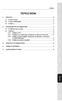 ΠΕΡΙΕΧΟΜΕΝΑ XPS 41 1. ΕΙΣΑΓΩΓΗ... 2 1.1. Το κουτί περιέχει... 2 1.2. Τεχνικές προδιαγραφές... 2 1.3. Συστάσεις... 3 2. ΕΓΚΑΤΑΣΤΑΣΗ ΤΟΥ ΚΙΤ ΗΧΕΙΩΝ XPS 41... 3 2.1. Τοποθέτηση του κιτ ηχείων... 3 2.2. Συνδέσεις...
ΠΕΡΙΕΧΟΜΕΝΑ XPS 41 1. ΕΙΣΑΓΩΓΗ... 2 1.1. Το κουτί περιέχει... 2 1.2. Τεχνικές προδιαγραφές... 2 1.3. Συστάσεις... 3 2. ΕΓΚΑΤΑΣΤΑΣΗ ΤΟΥ ΚΙΤ ΗΧΕΙΩΝ XPS 41... 3 2.1. Τοποθέτηση του κιτ ηχείων... 3 2.2. Συνδέσεις...
Ελέγξτε την ταινία σας
 Ελέγξτε την ταινία σας Σε αυτές τις ασκήσεις, θα κάνετε εισαγωγή μιας ταινίας και θα χρησιμοποιήσετε τις επιλογές που παρουσιάστηκαν στο μάθημα. Άσκηση 1: Εισαγωγή αρχείου ταινίας 1. Κάντε κλικ στη μικρογραφία
Ελέγξτε την ταινία σας Σε αυτές τις ασκήσεις, θα κάνετε εισαγωγή μιας ταινίας και θα χρησιμοποιήσετε τις επιλογές που παρουσιάστηκαν στο μάθημα. Άσκηση 1: Εισαγωγή αρχείου ταινίας 1. Κάντε κλικ στη μικρογραφία
ΠΕΡΙΕΧΟΜΕΝΑ XPS DJ CLUB
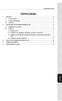 ΠΕΡΙΕΧΟΜΕΝΑ XPS 2.030 DJ CLUB 1. ΕΙΣΑΓΩΓΗ... 2 1.1. Το κουτί περιέχει... 2 1.2. Τεχνικές προδιαγραφές... 2 1.3. Συστάσεις... 3 2. ΕΓΚΑΤΑΣΤΑΣΗ ΤΟΥ ΚΙΤ ΗΧΕΙΩΝ XPS 2.030 DJ CLUB... 3 2.1. Τοποθέτηση του κιτ
ΠΕΡΙΕΧΟΜΕΝΑ XPS 2.030 DJ CLUB 1. ΕΙΣΑΓΩΓΗ... 2 1.1. Το κουτί περιέχει... 2 1.2. Τεχνικές προδιαγραφές... 2 1.3. Συστάσεις... 3 2. ΕΓΚΑΤΑΣΤΑΣΗ ΤΟΥ ΚΙΤ ΗΧΕΙΩΝ XPS 2.030 DJ CLUB... 3 2.1. Τοποθέτηση του κιτ
Οδηγός γρήγορης έναρξης. 1 Σύνδεση 2 Έναρξη 3 Απολαύστε. CD190 CD195
 Μπορείτε να καταχωρίσετε το προϊόν σας και να λάβετε υποστήριξη στη διεύθυνση www.philips.com/welcome CD190 CD195 Οδηγός γρήγορης έναρξης 1 Σύνδεση 2 Έναρξη 3 Απολαύστε Σημαντικές οδηγίες ασφαλείας Χρησιμοποιείτε
Μπορείτε να καταχωρίσετε το προϊόν σας και να λάβετε υποστήριξη στη διεύθυνση www.philips.com/welcome CD190 CD195 Οδηγός γρήγορης έναρξης 1 Σύνδεση 2 Έναρξη 3 Απολαύστε Σημαντικές οδηγίες ασφαλείας Χρησιμοποιείτε
Register your product and get support at AE2330. EL Εγχειρίδιο χρήσης
 Register your product and get support at AE2330 EL Εγχειρίδιο χρήσης 1 a b c f e d 2 3 + _ + + _ + _ + + _ Ελληνικά 1 Σημαντικό Ασφάλεια Σημαντικές οδηγίες ασφαλείας a Διαβάστε αυτές τις οδηγίες. b Φυλάξτε
Register your product and get support at AE2330 EL Εγχειρίδιο χρήσης 1 a b c f e d 2 3 + _ + + _ + _ + + _ Ελληνικά 1 Σημαντικό Ασφάλεια Σημαντικές οδηγίες ασφαλείας a Διαβάστε αυτές τις οδηγίες. b Φυλάξτε
Γρήγορη έναρξη. Επέκταση εμβέλειας WiFi N300 Μοντέλο EX2700
 Γρήγορη έναρξη Επέκταση εμβέλειας WiFi N300 Μοντέλο EX2700 Έναρξη χρήσης Η Επέκταση εμβέλειας WiFi της NETGEAR αυξάνει την απόσταση κάλυψης ενός δικτύου WiFi ενισχύοντας το υπάρχον σήμα WiFi και βελτιώνοντας
Γρήγορη έναρξη Επέκταση εμβέλειας WiFi N300 Μοντέλο EX2700 Έναρξη χρήσης Η Επέκταση εμβέλειας WiFi της NETGEAR αυξάνει την απόσταση κάλυψης ενός δικτύου WiFi ενισχύοντας το υπάρχον σήμα WiFi και βελτιώνοντας
DCN multimedia. Συνεδριακό σύστημα. el Εγχειρίδιο χρήσης
 DCN multimedia Συνεδριακό σύστημα el Εγχειρίδιο χρήσης DCN multimedia Πίνακας περιεχομένων el 3 Πίνακας περιεχομένων 1 Ασφάλεια 4 2 Πληροφορίες για το εγχειρίδιο 5 2.1 Ενδιαφερόμενοι 5 2.2 Πνευματικά
DCN multimedia Συνεδριακό σύστημα el Εγχειρίδιο χρήσης DCN multimedia Πίνακας περιεχομένων el 3 Πίνακας περιεχομένων 1 Ασφάλεια 4 2 Πληροφορίες για το εγχειρίδιο 5 2.1 Ενδιαφερόμενοι 5 2.2 Πνευματικά
Οδηγός γρήγορης έναρξης. 1 Σύνδεση 2 Έναρξη 3 Απολαύστε. CD191 CD196
 Μπορείτε να καταχωρίσετε το προϊόν σας και να λάβετε υποστήριξη στη διεύθυνση www.philips.com/welcome CD191 CD196 Οδηγός γρήγορης έναρξης 1 Σύνδεση 2 Έναρξη 3 Απολαύστε Σημαντικές οδηγίες ασφαλείας Χρησιμοποιείτε
Μπορείτε να καταχωρίσετε το προϊόν σας και να λάβετε υποστήριξη στη διεύθυνση www.philips.com/welcome CD191 CD196 Οδηγός γρήγορης έναρξης 1 Σύνδεση 2 Έναρξη 3 Απολαύστε Σημαντικές οδηγίες ασφαλείας Χρησιμοποιείτε
Συσκευές κατάδειξης και πληκτρολόγιο Οδηγός χρήσης
 Συσκευές κατάδειξης και πληκτρολόγιο Οδηγός χρήσης Copyright 2009 Hewlett-Packard Development Company, L.P. Η ονομασία Windows είναι σήμα κατατεθέν της Microsoft Corporation στις Η.Π.Α. Οι πληροφορίες
Συσκευές κατάδειξης και πληκτρολόγιο Οδηγός χρήσης Copyright 2009 Hewlett-Packard Development Company, L.P. Η ονομασία Windows είναι σήμα κατατεθέν της Microsoft Corporation στις Η.Π.Α. Οι πληροφορίες
ΨΗΦΙΑΚΗ ΚΟΡΝΙΖΑ FDF 8423
 ΨΗΦΙΑΚΗ ΚΟΡΝΙΖΑ FDF 8423 ΟΔΗΓΙΕΣ ΧΡΗΣΗΣ 3 ΑΣΦΆΛΕΙΑ... 4 ΣΥΜΒΑΤΆ ΜΈΣΑ... 4 ΠΕΡΙΕΧΌΜΕΝΑ ΣΥΣΚΕΥΑΣΊΑΣ... 5 ΕΠΙΣΚΌΠΗΣΗ ΚΟΥΜΠΙΏΝ ΣΤΟ ΠΊΣΩ ΜΈΡΟΣ... 5 ΣΎΝΔΕΣΗ ΜΕ ΤΗΝ ΠΑΡΟΧΉ ΡΕΎΜΑΤΟΣ... 5 ΤΟΠΟΘΈΤΗΣΗ ΚΑΙ ΑΝΤΙΚΑΤΆΣΤΑΣΗ
ΨΗΦΙΑΚΗ ΚΟΡΝΙΖΑ FDF 8423 ΟΔΗΓΙΕΣ ΧΡΗΣΗΣ 3 ΑΣΦΆΛΕΙΑ... 4 ΣΥΜΒΑΤΆ ΜΈΣΑ... 4 ΠΕΡΙΕΧΌΜΕΝΑ ΣΥΣΚΕΥΑΣΊΑΣ... 5 ΕΠΙΣΚΌΠΗΣΗ ΚΟΥΜΠΙΏΝ ΣΤΟ ΠΊΣΩ ΜΈΡΟΣ... 5 ΣΎΝΔΕΣΗ ΜΕ ΤΗΝ ΠΑΡΟΧΉ ΡΕΎΜΑΤΟΣ... 5 ΤΟΠΟΘΈΤΗΣΗ ΚΑΙ ΑΝΤΙΚΑΤΆΣΤΑΣΗ
Οδηγός γρήγορης έναρξης CD181/CD186
 Οδηγός γρήγορης έναρξης CD181/CD186 Σημαντικές οδηγίες ασφαλείας Χρησιμοποιείτε μόνο την τροφοδοσία ρεύματος που αναγράφεται στα τεχνικά στοιχεία. Μην αφήνετε το προϊόν να έρχεται σε επαφή με υγρά. Εάν
Οδηγός γρήγορης έναρξης CD181/CD186 Σημαντικές οδηγίες ασφαλείας Χρησιμοποιείτε μόνο την τροφοδοσία ρεύματος που αναγράφεται στα τεχνικά στοιχεία. Μην αφήνετε το προϊόν να έρχεται σε επαφή με υγρά. Εάν
Προτού χρησιμοποιήσετε το προϊόν, διαβάστε πρώτα τον Οδηγό ασφαλείας και γενικών πληροφοριών της Lenovo.
 Διαβάστε τις ειδοποιήσεις ασφαλείας και τις σημαντικές συμβουλές στα εγχειρίδια που παρέχονται προτού χρησιμοποιήσετε τον υπολογιστή σας. Σημειώσεις Προτού χρησιμοποιήσετε το προϊόν, διαβάστε πρώτα τον
Διαβάστε τις ειδοποιήσεις ασφαλείας και τις σημαντικές συμβουλές στα εγχειρίδια που παρέχονται προτού χρησιμοποιήσετε τον υπολογιστή σας. Σημειώσεις Προτού χρησιμοποιήσετε το προϊόν, διαβάστε πρώτα τον
 Register your product and get support at www.philips.com/welcome Philips Presenter SNP3000 EL Εγχειρίδιο χρήσης 1 a b c d e g f h 2 3 4 LASER LIGHT DO NOT STARE INTO BEAM CLASS 2 LASER PRODUCT Wavelength
Register your product and get support at www.philips.com/welcome Philips Presenter SNP3000 EL Εγχειρίδιο χρήσης 1 a b c d e g f h 2 3 4 LASER LIGHT DO NOT STARE INTO BEAM CLASS 2 LASER PRODUCT Wavelength
ΠΕΡΙΕΧΟΜΕΝΑ XPS DJ SET. 1. ΕΙΣΑΓΩΓΗ Το κουτί περιέχει Τεχνικές προδιαγραφές Συστάσεις... 3
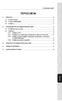 ΠΕΡΙΕΧΟΜΕΝΑ XPS 2.0 60 DJ SET 1. ΕΙΣΑΓΩΓΗ... 2 1.1. Το κουτί περιέχει... 2 1.2. Τεχνικές προδιαγραφές... 2 1.3. Συστάσεις... 3 2. ΕΓΚΑΤΑΣΤΑΣΗ ΤΟΥ ΚΙΤ ΗΧΕΙΩΝ XPS 2.0 60 DJ SET... 3 2.1. Τοποθέτηση του κιτ
ΠΕΡΙΕΧΟΜΕΝΑ XPS 2.0 60 DJ SET 1. ΕΙΣΑΓΩΓΗ... 2 1.1. Το κουτί περιέχει... 2 1.2. Τεχνικές προδιαγραφές... 2 1.3. Συστάσεις... 3 2. ΕΓΚΑΤΑΣΤΑΣΗ ΤΟΥ ΚΙΤ ΗΧΕΙΩΝ XPS 2.0 60 DJ SET... 3 2.1. Τοποθέτηση του κιτ
Οδηγό γρήγορης έναρξης Vodafone 858 Smart
 Οδηγό γρήγορης έναρξης Vodafone 858 Smart Προφυλάξεις ασφαλείας Πριν ξεκινήσετε να χρησιμοποιείτε το τηλέφωνό σας, διαβάστε προσεκτικά αυτές τις προφυλάξεις ασφαλείας. Διαβάστε τον οδηγό "Πληροφορίες ασφαλείας"
Οδηγό γρήγορης έναρξης Vodafone 858 Smart Προφυλάξεις ασφαλείας Πριν ξεκινήσετε να χρησιμοποιείτε το τηλέφωνό σας, διαβάστε προσεκτικά αυτές τις προφυλάξεις ασφαλείας. Διαβάστε τον οδηγό "Πληροφορίες ασφαλείας"
Συσκευές κατάδειξης και πληκτρολόγιο Οδηγός χρήσης
 Συσκευές κατάδειξης και πληκτρολόγιο Οδηγός χρήσης Copyright 2008 Hewlett-Packard Development Company, L.P. Η ονομασία Windows είναι σήμα κατατεθέν της Microsoft Corporation στις Η.Π.Α. Οι πληροφορίες
Συσκευές κατάδειξης και πληκτρολόγιο Οδηγός χρήσης Copyright 2008 Hewlett-Packard Development Company, L.P. Η ονομασία Windows είναι σήμα κατατεθέν της Microsoft Corporation στις Η.Π.Α. Οι πληροφορίες
 Καταχωρήστε το προϊόν σας και λάβετε υποστήριξη από τη διεύθυνση www.philips.com/welcome AD343 EL Εγχειρίδιο χρήσης Πίνακας περιεχομένων 1 Σημαντικό 3 2 Το δικό σας ηχείο σύνδεσης 4 Εισαγωγή 4 Περιεχόμενα
Καταχωρήστε το προϊόν σας και λάβετε υποστήριξη από τη διεύθυνση www.philips.com/welcome AD343 EL Εγχειρίδιο χρήσης Πίνακας περιεχομένων 1 Σημαντικό 3 2 Το δικό σας ηχείο σύνδεσης 4 Εισαγωγή 4 Περιεχόμενα
Πολυμέσα Οδηγός χρήσης
 Πολυμέσα Οδηγός χρήσης Copyright 2007 Hewlett-Packard Development Company, L.P. Η ονομασία Windows είναι εμπορικό σήμα κατατεθέν της εταιρείας Microsoft Corporation στις Η.Π.Α. Οι πληροφορίες στο παρόν
Πολυμέσα Οδηγός χρήσης Copyright 2007 Hewlett-Packard Development Company, L.P. Η ονομασία Windows είναι εμπορικό σήμα κατατεθέν της εταιρείας Microsoft Corporation στις Η.Π.Α. Οι πληροφορίες στο παρόν
Οδηγός εγκατάστασης της επέκτασης εμβέλειας WiFi WN2000RPT
 Οδηγός εγκατάστασης της επέκτασης εμβέλειας WiFi WN2000RPT Έναρξη χρήσης Η Επέκταση εμβέλειας WiFi της NETGEAR αυξάνει την απόσταση κάλυψης ενός δικτύου WiFi ενισχύοντας το υπάρχον σήμα WiFi και βελτιώνοντας
Οδηγός εγκατάστασης της επέκτασης εμβέλειας WiFi WN2000RPT Έναρξη χρήσης Η Επέκταση εμβέλειας WiFi της NETGEAR αυξάνει την απόσταση κάλυψης ενός δικτύου WiFi ενισχύοντας το υπάρχον σήμα WiFi και βελτιώνοντας
Εγχειρίδιο χρήσης LivingColors Iris
 Εγχειρίδιο χρήσης LivingColors Iris Πρώτα βήματα με το φωτιστικό LivingColors LivingColors Αφαίρεση συσκευασίας και εγκατάσταση Όταν αφαιρείτε τη συσκευασία του φωτιστικού LivingColors, το φωτιστικό είναι
Εγχειρίδιο χρήσης LivingColors Iris Πρώτα βήματα με το φωτιστικό LivingColors LivingColors Αφαίρεση συσκευασίας και εγκατάσταση Όταν αφαιρείτε τη συσκευασία του φωτιστικού LivingColors, το φωτιστικό είναι
ΕΓΧΕΙΡΙΔΙΟ ΛΕΙΤΟΥΡΓΙΑΣ ΕΤ4000
 ΕΓΧΕΙΡΙΔΙΟ ΛΕΙΤΟΥΡΓΙΑΣ ΕΤ4000 ΟΔΗΓΙΕΣ ΑΣΦΑΛΕΙΑΣ Μετά το πέρας της ζωής τους, ο δέκτης θα πρέπει να ανακυκλωθεί σύμφωνα με τις προδιαγραφές που ισχύουν στην Ε.Ε. και όχι μαζί με τα κοινά οικιακά απορρίμματα.
ΕΓΧΕΙΡΙΔΙΟ ΛΕΙΤΟΥΡΓΙΑΣ ΕΤ4000 ΟΔΗΓΙΕΣ ΑΣΦΑΛΕΙΑΣ Μετά το πέρας της ζωής τους, ο δέκτης θα πρέπει να ανακυκλωθεί σύμφωνα με τις προδιαγραφές που ισχύουν στην Ε.Ε. και όχι μαζί με τα κοινά οικιακά απορρίμματα.
DCN multimedia. Συνεδριακό σύστημα. el Εγχειρίδιο χρήσης
 DCN multimedia Συνεδριακό σύστημα el Εγχειρίδιο χρήσης DCN multimedia Πίνακας περιεχομένων el 3 Πίνακας περιεχομένων 1 Ασφάλεια 4 2 Πληροφορίες για το εγχειρίδιο 5 2.1 Κοινό 5 2.2 Πνευματικά δικαιώματα
DCN multimedia Συνεδριακό σύστημα el Εγχειρίδιο χρήσης DCN multimedia Πίνακας περιεχομένων el 3 Πίνακας περιεχομένων 1 Ασφάλεια 4 2 Πληροφορίες για το εγχειρίδιο 5 2.1 Κοινό 5 2.2 Πνευματικά δικαιώματα
Συσκευές κατάδειξης και πληκτρολόγιο Οδηγός χρήσης
 Συσκευές κατάδειξης και πληκτρολόγιο Οδηγός χρήσης Copyright 2009 Hewlett-Packard Development Company, L.P. Η ονομασία Windows είναι σήμα κατατεθέν της Microsoft Corporation στις Η.Π.Α. Οι πληροφορίες
Συσκευές κατάδειξης και πληκτρολόγιο Οδηγός χρήσης Copyright 2009 Hewlett-Packard Development Company, L.P. Η ονομασία Windows είναι σήμα κατατεθέν της Microsoft Corporation στις Η.Π.Α. Οι πληροφορίες
Πακέτο μικροφώνων SingStar Βιβλίο οδηγιών
 Πακέτο μικροφώνων SingStar Βιβλίο οδηγιών SCEH-0001 7010522 2010 Sony Computer Entertainment Europe Σας ευχαριστούμε που αγοράσατε το πακέτο μικροφώνων SingStar. Προτού χρησιμοποιήσετε αυτό το προϊόν,
Πακέτο μικροφώνων SingStar Βιβλίο οδηγιών SCEH-0001 7010522 2010 Sony Computer Entertainment Europe Σας ευχαριστούμε που αγοράσατε το πακέτο μικροφώνων SingStar. Προτού χρησιμοποιήσετε αυτό το προϊόν,
Ελληνική Έκδ ση. Εισαγωγή. Περιεχόμενα της συσκευασίας. IP004 Sweex Wireless Internet Phone
 IP004 Sweex Wireless Internet Phone Εισαγωγή Αρχικά, σας ευχαριστούμε που αγοράσατε το προϊόν Sweex Wireless Internet Phone. Αυτό το Τηλέφωνο Διαδικτύου σας επιτρέπει να πραγματοποιήσετε γρήγορα και εύκολα
IP004 Sweex Wireless Internet Phone Εισαγωγή Αρχικά, σας ευχαριστούμε που αγοράσατε το προϊόν Sweex Wireless Internet Phone. Αυτό το Τηλέφωνο Διαδικτύου σας επιτρέπει να πραγματοποιήσετε γρήγορα και εύκολα
Οδηγός εγκατάστασης της επέκτασης εμβέλειας Wi-Fi N300RE
 Easy, Reliable & Secure Οδηγός εγκατάστασης Οδηγός εγκατάστασης της επέκτασης εμβέλειας Wi-Fi N300RE Έναρξη χρήσης Η Επέκταση εμβέλειας Wi-Fi επεκτείνει το δίκτυο Wi-Fi, ώστε να περιλαμβάνει την περιοχή
Easy, Reliable & Secure Οδηγός εγκατάστασης Οδηγός εγκατάστασης της επέκτασης εμβέλειας Wi-Fi N300RE Έναρξη χρήσης Η Επέκταση εμβέλειας Wi-Fi επεκτείνει το δίκτυο Wi-Fi, ώστε να περιλαμβάνει την περιοχή
